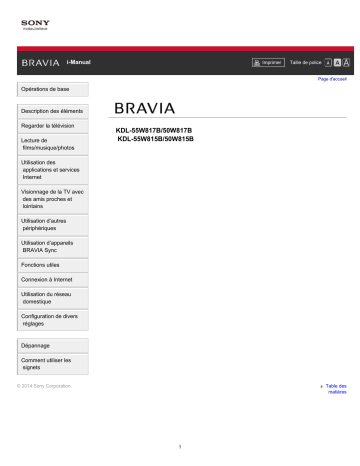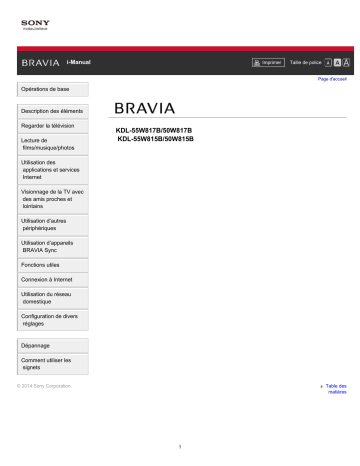
Imprimer
i-Manual
Taille de police
Page d'accueil
Opérations de base
Description des éléments
Regarder la télévision
Lecture de
films/musique/photos
KDL-55W817B/50W817B
KDL-55W815B/50W815B
Utilisation des
applications et services
Internet
Visionnage de la TV avec
des amis proches et
lointains
Utilisation d’autres
périphériques
Utilisation d’appareils
BRAVIA Sync
Fonctions utiles
Connexion à Internet
Utilisation du réseau
domestique
Configuration de divers
réglages
Dépannage
Comment utiliser les
signets
© 2014 Sony Corporation
Table des
matières
1
i-Manual
« BRAVIA »...............................................................................................................................I
Opérations de base..................................................................................................................1
Description des éléments.........................................................................................................2
Regarder la télévision...............................................................................................................3
Lecture de films/musique/photos..............................................................................................4
Utilisation des applications et services Internet........................................................................5
Visionnage de la TV avec des amis proches et lointains.........................................................6
Utilisation d’autres périphériques .............................................................................................7
Utilisation d’appareils BRAVIA Sync ........................................................................................8
Fonctions utiles.........................................................................................................................9
Connexion à Internet..............................................................................................................10
Utilisation du réseau domestique...........................................................................................11
Configuration de divers réglages............................................................................................12
Dépannage.............................................................................................................................14
Comment utiliser les signets...................................................................................................15
Table des matières.................................................................................................................16
Utilisation télécommande.......................................................................................................22
Recherche aisée de contenu (écran « Discover »)................................................................25
Ecran du menu Accueil...........................................................................................................26
Définition de divers réglages de l’image (notamment luminosité/couleur de l’
image).....................................................................................................................................29
Utilisation de l'i-Manual...........................................................................................................32
Visionner appar. raccordé......................................................................................................34
Discussion avec des amis en regardant la télévision.............................................................35
Utilisation d'applications.........................................................................................................37
Avant......................................................................................................................................38
Touches de commande arrière...............................................................................................40
Bornes arrière (bas)................................................................................................................41
Bornes arrière (centre)...........................................................................................................42
Bornes arrière (droite)............................................................................................................44
Haut........................................................................................................................................45
Supérieur................................................................................................................................46
Milieu......................................................................................................................................47
Inférieur..................................................................................................................................48
Bas.........................................................................................................................................49
Supérieur................................................................................................................................50
Inférieur..................................................................................................................................51
Affichage du pavé numérique virtuel......................................................................................52
TOC1
Sélection des chaînes............................................................................................................53
Profiter davantage des matches de football...........................................................................55
Affichage des informations textuelles.....................................................................................56
Utilisation du guide des programmes.....................................................................................58
Utilisation de la fonction de recherche de TV Guide..............................................................60
Visionnage en 3D...................................................................................................................62
Affichage d’une image dans l’image (PIP) .............................................................................66
Affichage des images gauche et droite (P&P)........................................................................68
Afficher des informations........................................................................................................69
Sous-titres..............................................................................................................................70
Format écran..........................................................................................................................71
Son.........................................................................................................................................74
Visionnage du service NVOD/MF...........................................................................................75
Lecture de films......................................................................................................................76
Lecture de musique................................................................................................................77
Lecture de photos...................................................................................................................78
Consultation des sites Web....................................................................................................79
Visionnage d’une vidéo Internet .............................................................................................80
Exécution de la configuration initiale......................................................................................82
Emission d’un appel ...............................................................................................................84
Invitation d’amis pendant le visionnage de la télévision .........................................................87
Invitation d’amis à l’aide du guide des programmes ..............................................................89
Connexion HDMI....................................................................................................................91
Connexion vidéo composante................................................................................................92
Connexion PERITEL..............................................................................................................93
Connexion composite.............................................................................................................94
Exécution de la configuration initiale......................................................................................95
Enregistrement une touche....................................................................................................97
Enregistrement programmé....................................................................................................98
Visionnage d’un contenu enregistré .....................................................................................100
Suppression d’un contenu enregistré ...................................................................................101
Suspension d’un programme en cours de visionnage .........................................................102
Appareil photo/caméscope numérique.................................................................................104
Périphérique USB.................................................................................................................105
PC.........................................................................................................................................107
Connexion HDMI..................................................................................................................109
Connexion audio optique......................................................................................................111
Connexion par câble audio...................................................................................................112
Appareil MHL (smartphone, tablette, etc.)............................................................................113
Caisson de graves sans fil (en option).................................................................................114
TOC2
Formats de fichiers compatibles (DLNA, périphériques USB, etc.)......................................116
Réglage de BRAVIA Sync....................................................................................................117
Utilisation de Sync Menu......................................................................................................119
Réglage commandes périphérique HDMI/MHL....................................................................121
Affichage de la liste des appareils BRAVIA Sync.................................................................122
Sélection des réglages de l’image et du son adaptés au contenu .......................................123
Réglage automatique de la luminosité de l’image en fonction de la lumière
ambiante...............................................................................................................................125
Ajout d’applications favorites ................................................................................................126
Recherche d’informations sur l’affichage .............................................................................127
Recherche par mot clé.........................................................................................................129
Economie d’énergie par la luminosité de l’image ................................................................130
Economie d’énergie par le réglage automatique du rétro-éclairage ....................................131
Mise hors tension du téléviseur par la surveillance de la durée d’inactivité .........................132
Réglage manuel de l’heure actuelle .....................................................................................133
Réglage du programmateur de mise en marche..................................................................134
Réglage du programmateur de veille...................................................................................135
Connexion sans fil (LAN sans fil intégré)..............................................................................136
Connexion filaire (avec un câble LAN).................................................................................138
Réglage d’IPv6 .....................................................................................................................139
Lecture de contenu d’un PC .................................................................................................140
Activation de la fonction Renderer........................................................................................142
Autorisation/blocage de l’accès à partir du dispositif de commande ....................................143
Définition des paramètres Renderer avancés......................................................................144
Sélection des serveurs à afficher.........................................................................................145
Vérification de la connexion du serveur................................................................................146
Connexion via Wi-Fi Direct (sans routeur sans fil)................................................................147
Lecture de contenu à l’aide de Renderer .............................................................................150
Smartphone/tablette comme télécommande........................................................................151
Affichage de l’écran du smartphone sur le téléviseur (Duplication One touch) ....................153
Affichage de l’écran du smartphone sur le téléviseur (Duplication d’écran) ........................155
Partage de photos................................................................................................................157
Sélection du mode de l’image ..............................................................................................159
Réglage de la taille/position de l’écran .................................................................................161
Définition de divers réglages du son (notamment les graves/les aigus/la
balance)................................................................................................................................163
Réglage du son selon la position du téléviseur....................................................................165
Réglage des sous-titres........................................................................................................166
Réglage du son des programmes numériques.....................................................................167
Mémorisation automatique des chaînes numériques...........................................................168
TOC3
Mémorisation manuelle des chaînes numériques................................................................169
Amélioration de la qualité de l’image de la chaîne sélectionnée ..........................................170
Mémorisation automatique des nouveaux services numériques..........................................171
Tri des chaînes numériques.................................................................................................172
Transfert d’une liste de programmes à l’aide d’un périphérique USB .................................173
Mémorisation automatique des chaînes satellites................................................................174
Tri des chaînes satellites......................................................................................................175
Mémorisation automatique des nouveaux services satellites...............................................176
Mémorisation automatique des chaînes analogiques..........................................................177
Présélection manuelle des programmes analogiques..........................................................178
Changement de chaînes à l’aide des touches numériques à 1 chiffre
uniquement...........................................................................................................................179
Tri des chaînes analogiques.................................................................................................180
Modification des étiquettes de programme...........................................................................181
Affichage de la liste des programmes analogiques..............................................................182
Réglage du bandeau d’informations ....................................................................................183
Affichage du papier-peint pour les programmes radio..........................................................184
Changement automatique de chaîne...................................................................................185
Accès à un service de télévision payante.............................................................................186
Réglage des applications interactives..................................................................................187
Réglage du mot de passe du verrouillage parental..............................................................188
Réglage des restrictions d’âge .............................................................................................189
Blocage de certains programmes.........................................................................................190
Blocage des chaînes interactives.........................................................................................191
Blocage d’un contenu enregistré ..........................................................................................192
Désactivation du son des touches de la télécommande......................................................193
Désactivation du logo de démarrage....................................................................................194
Activation/désactivation et réglage de la luminosité de l’illumination ...................................195
Réglage de la notification.....................................................................................................196
Réglage de la langue des menus.........................................................................................197
Réglage de la télécommande tactile....................................................................................198
Réglage du périphérique Bluetooth......................................................................................199
Restauration des réglages d’usine .......................................................................................200
Sélection des haut-parleurs de reproduction du son............................................................201
Reproduction du son via le casque ou un autre système audio...........................................202
Contrôle du volume d’un système audio à l’aide de la télécommande du
téléviseur..............................................................................................................................203
Réglage du son de la sortie audio numérique......................................................................204
Réglage de la liaison des haut-parleurs du casque..............................................................205
Réglage du son pour la commande du Home cinéma.........................................................206
TOC4
Gestion des entrées externes...............................................................................................207
Commutation de l’entrée vidéo ............................................................................................208
Réglages détaillés de l’entrée vidéo ....................................................................................209
Exécution de la configuration initiale....................................................................................210
Vérification des informations du système.............................................................................211
Téléchargement de l’historique d’utilisation .........................................................................212
Mise à jour du logiciel des programmes/services.................................................................213
Mise à jour du logiciel du téléviseur......................................................................................214
Auto-diagnostic.....................................................................................................................215
Symptômes alimentation......................................................................................................216
Symptômes image/écran......................................................................................................217
Symptômes réception prog...................................................................................................220
Symptômes lunettes/imges 3D.............................................................................................223
Symptômes son....................................................................................................................225
Symptômes périph. connectés.............................................................................................227
Symptômes enregistr. USB..................................................................................................229
Résultats du test connectivité réseau...................................................................................231
Symptômes réseau/applicat.................................................................................................233
Symptômes réseau domestiq...............................................................................................235
Symptômes télécommande..................................................................................................237
Symptômes de la télécommande tactile...............................................................................238
Symptômes souris Bluetooth................................................................................................239
Symptômes Duplication d’écran ...........................................................................................240
Symptômes Duplication One touch......................................................................................242
Symptômes TV SideView.....................................................................................................243
Symptômes de Partage de photos.......................................................................................245
Notes....................................................................................................................................246
Dépannage...........................................................................................................................247
Codec List
TOC5
Imprimer
i-Manual
Taille de police
Page d'accueil > Opérations de base
Opérations de base
Opérations de base
Utilisation télécommande
Description des éléments
Utiliser « Discover »
Regarder la télévision
Ecran du menu Accueil
Lecture de
films/musique/photos
Utilisation des
applications et services
Internet
Réglage de l’image
Utilisation de l'i-Manual
Visionner appar. raccordé
Utiliser Social Viewing
Utilisation d'applications
Visionnage de la TV avec
des amis proches et
lointains
Utilisation d’autres
périphériques
Utilisation d’appareils
BRAVIA Sync
Fonctions utiles
Connexion à Internet
Utilisation du réseau
domestique
Configuration de divers
réglages
Dépannage
Comment utiliser les
signets
Haut de la page
© 2014 Sony Corporation
Table des
matières
2
Imprimer
i-Manual
Taille de police
Page d'accueil > Description des éléments
Opérations de base
Description des éléments
Téléviseur
Description des éléments
Avant
Regarder la télévision
Touches de commande arrière
Lecture de
films/musique/photos
Utilisation des
applications et services
Internet
Bornes arrière (bas)
Bornes arrière (centre)
Bornes arrière (droite)
Télécommande
Haut
Visionnage de la TV avec
des amis proches et
lointains
Supérieur
Utilisation d’autres
périphériques
Bas
Milieu
Inférieur
Télécommande tactile (en option)
Utilisation d’appareils
BRAVIA Sync
Supérieur
Fonctions utiles
Affichage du pavé numérique virtuel
Connexion à Internet
Inférieur
Recherche aisée de contenu (écran « Discover »)
Ecran du menu Accueil
Utilisation du réseau
domestique
Configuration de divers
réglages
Dépannage
Comment utiliser les
signets
Haut de la page
© 2014 Sony Corporation
Table des
matières
3
Imprimer
i-Manual
Taille de police
Page d'accueil > Regarder la télévision
Opérations de base
Regarder la télévision
Sélection des chaînes
Description des éléments
Profiter davantage des matches de football
Regarder la télévision
Affichage des informations textuelles
Lecture de
films/musique/photos
Utilisation des
applications et services
Internet
Visionnage de la TV avec
des amis proches et
lointains
Utilisation du guide des programmes
Utilisation de la fonction de recherche de TV Guide
Visionnage en 3D
Visionnages des images jumelles
Affichage d’une image dans l’image (PIP)
Affichage des images gauche et droite (P&P)
Modification des infos affichées/ taille d’image/son
Afficher des informations
Utilisation d’autres
périphériques
Sous-titres
Utilisation d’appareils
BRAVIA Sync
Son
Format écran
Visionnage du service NVOD/MF
Fonctions utiles
Connexion à Internet
Utilisation du réseau
domestique
Configuration de divers
réglages
Dépannage
Comment utiliser les
signets
Haut de la page
© 2014 Sony Corporation
Table des
matières
4
Imprimer
i-Manual
Taille de police
Page d'accueil > Lecture de films/musique/photos
Opérations de base
Lecture de films/musique/photos
Lecture de films
Description des éléments
Lecture de musique
Regarder la télévision
Lecture de photos
Lecture de
films/musique/photos
Utilisation des
applications et services
Internet
Visionnage de la TV avec
des amis proches et
lointains
Utilisation d’autres
périphériques
Utilisation d’appareils
BRAVIA Sync
Fonctions utiles
Connexion à Internet
Utilisation du réseau
domestique
Configuration de divers
réglages
Dépannage
Comment utiliser les
signets
Haut de la page
© 2014 Sony Corporation
Table des
matières
5
Imprimer
i-Manual
Taille de police
Page d'accueil > Utilisation des applications et services Internet
Opérations de base
Utilisation des applications et services Internet
Utilisation d'applications
Description des éléments
Consultation des sites Web
Regarder la télévision
Visionnage d’une vidéo Internet
Lecture de
films/musique/photos
Utilisation des
applications et services
Internet
Utilisation de Skype
Exécution de la configuration initiale
Emission d’un appel
Visionnage de la TV avec
des amis proches et
lointains
Utilisation d’autres
périphériques
Utilisation d’appareils
BRAVIA Sync
Fonctions utiles
Connexion à Internet
Utilisation du réseau
domestique
Configuration de divers
réglages
Dépannage
Comment utiliser les
signets
Haut de la page
© 2014 Sony Corporation
Table des
matières
6
Imprimer
i-Manual
Taille de police
Page d'accueil > Visionnage de la TV avec des amis proches et lointains
Opérations de base
Visionnage de la TV avec des amis proches et lointains
Discussion avec des amis en regardant la télévision
Description des éléments
Invitation d’amis pendant le visionnage de la télévision
Regarder la télévision
Invitation d’amis à l’aide du guide des programmes
Lecture de
films/musique/photos
Utilisation des
applications et services
Internet
Visionnage de la TV avec
des amis proches et
lointains
Utilisation d’autres
périphériques
Utilisation d’appareils
BRAVIA Sync
Fonctions utiles
Connexion à Internet
Utilisation du réseau
domestique
Configuration de divers
réglages
Dépannage
Comment utiliser les
signets
Haut de la page
© 2014 Sony Corporation
Table des
matières
7
Imprimer
i-Manual
Taille de police
Page d'accueil > Utilisation d’autres périphériques
Opérations de base
Utilisation d’autres périphériques
Lecteur BD/DVD
Description des éléments
Connexion HDMI
Regarder la télévision
Connexion vidéo composante
Lecture de
films/musique/photos
Utilisation des
applications et services
Internet
Connexion PERITEL
Connexion composite
Enregistreur à disque dur USB
Exécution de la configuration initiale
Enregistrement une touche
Visionnage de la TV avec
des amis proches et
lointains
Enregistrement programmé
Utilisation d’autres
périphériques
Suspension d’un programme en cours de visionnage
Visionnage d’un contenu enregistré
Suppression d’un contenu enregistré
Appareil photo/caméscope numérique
Utilisation d’appareils
BRAVIA Sync
Périphérique USB
Fonctions utiles
Système audio
Connexion à Internet
Utilisation du réseau
domestique
Configuration de divers
réglages
PC
Connexion HDMI
Connexion audio optique
Connexion par câble audio
Appareil MHL (smartphone, tablette, etc.)
Caisson de graves sans fil (en option)
Formats de fichiers compatibles (DLNA, périphériques USB, etc.)
Dépannage
Comment utiliser les
signets
Haut de la page
© 2014 Sony Corporation
Table des
matières
8
Imprimer
i-Manual
Taille de police
Page d'accueil > Utilisation d’appareils BRAVIA Sync
Opérations de base
Utilisation d’appareils BRAVIA Sync
Réglage de BRAVIA Sync
Description des éléments
Utilisation de Sync Menu
Regarder la télévision
Réglage commandes périphérique HDMI/MHL
Lecture de
films/musique/photos
Affichage de la liste des appareils BRAVIA Sync
Utilisation des
applications et services
Internet
Visionnage de la TV avec
des amis proches et
lointains
Utilisation d’autres
périphériques
Utilisation d’appareils
BRAVIA Sync
Fonctions utiles
Connexion à Internet
Utilisation du réseau
domestique
Configuration de divers
réglages
Dépannage
Comment utiliser les
signets
Haut de la page
© 2014 Sony Corporation
Table des
matières
9
Imprimer
i-Manual
Taille de police
Page d'accueil > Fonctions utiles
Opérations de base
Fonctions utiles
Réglage automatique de l’image/du son
Description des éléments
Sélection des réglages de l’image et du son adaptés au contenu
Regarder la télévision
Réglage automatique de la luminosité de l’image en fonction de la lumière ambiante
Lecture de
films/musique/photos
Utilisation des
applications et services
Internet
Visionnage de la TV avec
des amis proches et
lointains
Utilisation d’autres
périphériques
Utilisation d’appareils
BRAVIA Sync
Ajout d’applications favorites
Utilisation de la fonction de recherche
Recherche d’informations sur l’affichage
Recherche par mot clé
Réduction de la consommation d’énergie
Economie d’énergie par la luminosité de l’image
Economie d’énergie par le réglage automatique du rétro-éclairage
Mise hors tension du téléviseur par la surveillance de la durée d’inactivité
Utilisation de l’horloge/programmateurs
Réglage manuel de l’heure actuelle
Réglage du programmateur de mise en marche
Réglage du programmateur de veille
Fonctions utiles
Connexion à Internet
Utilisation du réseau
domestique
Configuration de divers
réglages
Dépannage
Comment utiliser les
signets
Haut de la page
© 2014 Sony Corporation
Table des
matières
10
Imprimer
i-Manual
Taille de police
Page d'accueil > Connexion à Internet
Opérations de base
Connexion à Internet
Connexion sans fil (LAN sans fil intégré)
Description des éléments
Connexion filaire (avec un câble LAN)
Regarder la télévision
Réglage d’IPv6
Lecture de
films/musique/photos
Utilisation des
applications et services
Internet
Visionnage de la TV avec
des amis proches et
lointains
Utilisation d’autres
périphériques
Utilisation d’appareils
BRAVIA Sync
Fonctions utiles
Connexion à Internet
Utilisation du réseau
domestique
Configuration de divers
réglages
Dépannage
Comment utiliser les
signets
Haut de la page
© 2014 Sony Corporation
Table des
matières
11
Imprimer
i-Manual
Taille de police
Page d'accueil > Utilisation du réseau domestique
Opérations de base
Utilisation du réseau domestique
Lecture de contenu d’un PC
Description des éléments
Regarder la télévision
Lecture de
films/musique/photos
Utilisation des
applications et services
Internet
Paramètres du réseau domestique
Activation de la fonction Renderer
Autorisation/blocage de l’accès à partir du dispositif de commande
Définition des paramètres Renderer avancés
Sélection des serveurs à afficher
Vérification de la connexion du serveur
Connexion via Wi-Fi Direct (sans routeur sans fil)
Visionnage de la TV avec
des amis proches et
lointains
Lecture de contenu à l’aide de Renderer
Utilisation d’autres
périphériques
Affichage de l’écran du smartphone sur le téléviseur (Duplication d’écran)
Smartphone/tablette comme télécommande
Affichage de l’écran du smartphone sur le téléviseur (Duplication One touch)
Partage de photos
Utilisation d’appareils
BRAVIA Sync
Fonctions utiles
Connexion à Internet
Utilisation du réseau
domestique
Configuration de divers
réglages
Dépannage
Comment utiliser les
signets
Haut de la page
© 2014 Sony Corporation
Table des
matières
12
Imprimer
i-Manual
Taille de police
Page d'accueil > Configuration de divers réglages
Opérations de base
Configuration de divers réglages
Réglages de l’image/écran
Description des éléments
Sélection du mode de l’image
Regarder la télévision
Définition de divers réglages de l’image (notamment luminosité/couleur de l’image)
Lecture de
films/musique/photos
Utilisation des
applications et services
Internet
Réglage de la taille/position de l’écran
Réglages du son
Définition de divers réglages du son (notamment les graves/les aigus/la balance)
Réglage du son selon la position du téléviseur
Réglages des chaînes numériques
Visionnage de la TV avec
des amis proches et
lointains
Réglage des sous-titres
Utilisation d’autres
périphériques
Mémorisation manuelle des chaînes numériques
Utilisation d’appareils
BRAVIA Sync
Mémorisation automatique des nouveaux services numériques
Fonctions utiles
Transfert d’une liste de programmes à l’aide d’un périphérique USB
Connexion à Internet
Utilisation du réseau
domestique
Configuration de divers
réglages
Réglage du son des programmes numériques
Mémorisation automatique des chaînes numériques
Amélioration de la qualité de l’image de la chaîne sélectionnée
Tri des chaînes numériques
Mémorisation automatique des chaînes satellites
Tri des chaînes satellites
Mémorisation automatique des nouveaux services satellites
Réglages des chaînes analogiques
Mémorisation automatique des chaînes analogiques
Présélection manuelle des programmes analogiques
Changement de chaînes à l’aide des touches numériques à 1 chiffre uniquement
Dépannage
Comment utiliser les
signets
Tri des chaînes analogiques
Modification des étiquettes de programme
Réglages services et infos programmes
Affichage de la liste des programmes analogiques
Réglage du bandeau d’informations
Affichage du papier-peint pour les programmes radio
Changement automatique de chaîne
Accès à un service de télévision payante
Réglage des applications interactives
13
Réglage du contrôle parental
Réglage du mot de passe du verrouillage parental
Réglage des restrictions d’âge
Blocage de certains programmes
Blocage des chaînes interactives
Blocage d’un contenu enregistré
Réglages généraux
Désactivation du son des touches de la télécommande
Désactivation du logo de démarrage
Activation/désactivation et réglage de la luminosité de l’illumination
Réglage de la notification
Réglage de la langue des menus
Réglage de la télécommande tactile
Réglage du périphérique Bluetooth
Restauration des réglages d’usine
Réglages de la sortie du son externe
Sélection des haut-parleurs de reproduction du son
Reproduction du son via le casque ou un autre système audio
Contrôle du volume d’un système audio à l’aide de la télécommande du téléviseur
Réglage du son de la sortie audio numérique
Réglage de la liaison des haut-parleurs du casque
Réglage du son pour la commande du Home cinéma
Réglages des entrées externes
Gestion des entrées externes
Commutation de l’entrée vidéo
Réglages détaillés de l’entrée vidéo
Exécution de la configuration initiale
Assistance
Vérification des informations du système
Téléchargement de l’historique d’utilisation
Mise à jour du logiciel
Mise à jour du logiciel des programmes/services
Mise à jour du logiciel du téléviseur
Haut de la page
© 2014 Sony Corporation
Table des
matières
14
Imprimer
i-Manual
Taille de police
Page d'accueil > Dépannage
Opérations de base
Dépannage
Auto-diagnostic
Description des éléments
Symptômes alimentation
Regarder la télévision
Symptômes image/écran
Lecture de
films/musique/photos
Utilisation des
applications et services
Internet
Symptômes réception prog.
Symptômes lunettes/imges 3D
Symptômes son
Symptômes périph. connectés
Symptômes enregistr. USB
Visionnage de la TV avec
des amis proches et
lointains
Résultats du test connectivité réseau
Utilisation d’autres
périphériques
Symptômes télécommande
Utilisation d’appareils
BRAVIA Sync
Symptômes souris Bluetooth
Fonctions utiles
Symptômes Duplication One touch
Connexion à Internet
Utilisation du réseau
domestique
Symptômes réseau/applicat.
Symptômes réseau domestiq.
Symptômes de la télécommande tactile
Symptômes Duplication d’écran
Symptômes TV SideView
Symptômes de Partage de photos
Notes
Configuration de divers
réglages
Dépannage
Comment utiliser les
signets
Haut de la page
© 2014 Sony Corporation
Table des
matières
15
Imprimer
i-Manual
Taille de police
Page d'accueil > Comment utiliser les signets
Opérations de base
Comment utiliser les signets
Description des éléments
Vous pouvez enregistrer des pages fréquemment affichées de ce manuel. Utilisez les touches de
couleur indiquées au bas de l’écran.
Regarder la télévision
Pour enregistrer une page
Lecture de
films/musique/photos
Utilisation des
applications et services
Internet
Dans la page sur laquelle insérer un signet, appuyez sur la touche jaune correspondant à [Ajouter
un signet] au bas de l’écran.
(Lorsque vous utilisez la télécommande tactile, appuyez sur la barre de commande (
), glissez
le doigt pour mettre en surbrillance la touche jaune, puis appuyez sur le pavé tactile pour la
sélectionner.)
Visionnage de la TV avec
des amis proches et
lointains
Utilisation d’autres
périphériques
Utilisation d’appareils
BRAVIA Sync
Fonctions utiles
Connexion à Internet
Utilisation du réseau
domestique
Configuration de divers
réglages
Dépannage
Comment utiliser les
signets
Pour accéder à la page marquée d’un signet
Appuyez sur la touche verte correspondant à [Afficher Signet] au bas de l’écran pour afficher la
liste des signets. (Lorsque vous utilisez la télécommande tactile, appuyez sur la barre de
), glissez le doigt sur le pavé tactile pour mettre en surbrillance la touche verte,
commande (
puis appuyez sur le pavé tactile pour la sélectionner.) Sélectionnez le titre souhaité.
Pour revenir à l’écran précédent
Appuyez sur la touche RETURN.
Pour supprimer un signet
Dans une page marquée d’un signet, appuyez sur la touche jaune correspondant à [Supprimer
signet] au bas de l’écran.
(Lorsque vous utilisez la télécommande tactile, appuyez sur la barre de commande (
), glissez
le doigt pour mettre en surbrillance la touche jaune, puis appuyez sur le pavé tactile pour la
sélectionner.)
Haut de la page
© 2014 Sony Corporation
Table des
matières
16
Imprimer
i-Manual
Taille de police
Page d'accueil > Table des matières
Opérations de base
Utilisation télécommande
Utiliser « Discover »
Ecran du menu Accueil
Réglage de l’image
Utilisation de l'i-Manual
Visionner appar. raccordé
Utiliser Social Viewing
Utilisation d'applications
Haut de la page
Description des éléments
Téléviseur
Avant
Touches de commande arrière
Bornes arrière (bas)
Bornes arrière (centre)
Bornes arrière (droite)
Télécommande
Haut
Supérieur
Milieu
Inférieur
Bas
Télécommande tactile (en option)
Supérieur
Inférieur
Affichage du pavé numérique virtuel
Recherche aisée de contenu (écran « Discover »)
Ecran du menu Accueil
Haut de la page
Regarder la télévision
Sélection des chaînes
Profiter davantage des matches de football
Affichage des informations textuelles
Utilisation du guide des programmes
Utilisation de la fonction de recherche de TV Guide
17
Visionnage en 3D
Visionnages des images jumelles
Affichage d’une image dans l’image (PIP)
Affichage des images gauche et droite (P&P)
Modification des infos affichées/ taille d’image/son
Afficher des informations
Sous-titres
Format écran
Son
Visionnage du service NVOD/MF
Haut de la page
Lecture de films/musique/photos
Lecture de films
Lecture de musique
Lecture de photos
Haut de la page
Utilisation des applications et services Internet
Utilisation d'applications
Consultation des sites Web
Visionnage d’une vidéo Internet
Utilisation de Skype
Exécution de la configuration initiale
Emission d’un appel
Haut de la page
Visionnage de la TV avec des amis proches et lointains
Discussion avec des amis en regardant la télévision
Invitation d’amis pendant le visionnage de la télévision
Invitation d’amis à l’aide du guide des programmes
Haut de la page
Utilisation d’autres périphériques
Lecteur BD/DVD
Connexion HDMI
Connexion vidéo composante
Connexion PERITEL
Connexion composite
Enregistreur à disque dur USB
Exécution de la configuration initiale
Enregistrement une touche
Enregistrement programmé
Visionnage d’un contenu enregistré
Suppression d’un contenu enregistré
18
Suspension d’un programme en cours de visionnage
Appareil photo/caméscope numérique
Périphérique USB
PC
Système audio
Connexion HDMI
Connexion audio optique
Connexion par câble audio
Appareil MHL (smartphone, tablette, etc.)
Caisson de graves sans fil (en option)
Formats de fichiers compatibles (DLNA, périphériques USB, etc.)
Haut de la page
Utilisation d’appareils BRAVIA Sync
Réglage de BRAVIA Sync
Utilisation de Sync Menu
Réglage commandes périphérique HDMI/MHL
Affichage de la liste des appareils BRAVIA Sync
Haut de la page
Fonctions utiles
Réglage automatique de l’image/du son
Sélection des réglages de l’image et du son adaptés au contenu
Réglage automatique de la luminosité de l’image en fonction de la lumière ambiante
Ajout d’applications favorites
Utilisation de la fonction de recherche
Recherche d’informations sur l’affichage
Recherche par mot clé
Réduction de la consommation d’énergie
Economie d’énergie par la luminosité de l’image
Economie d’énergie par le réglage automatique du rétro-éclairage
Mise hors tension du téléviseur par la surveillance de la durée d’inactivité
Utilisation de l’horloge/programmateurs
Réglage manuel de l’heure actuelle
Réglage du programmateur de mise en marche
Réglage du programmateur de veille
Haut de la page
Connexion à Internet
Connexion sans fil (LAN sans fil intégré)
Connexion filaire (avec un câble LAN)
Réglage d’IPv6
Haut de la page
Utilisation du réseau domestique
19
Lecture de contenu d’un PC
Paramètres du réseau domestique
Activation de la fonction Renderer
Autorisation/blocage de l’accès à partir du dispositif de commande
Définition des paramètres Renderer avancés
Sélection des serveurs à afficher
Vérification de la connexion du serveur
Connexion via Wi-Fi Direct (sans routeur sans fil)
Lecture de contenu à l’aide de Renderer
Smartphone/tablette comme télécommande
Affichage de l’écran du smartphone sur le téléviseur (Duplication One touch)
Affichage de l’écran du smartphone sur le téléviseur (Duplication d’écran)
Partage de photos
Haut de la page
Configuration de divers réglages
Réglages de l’image/écran
Sélection du mode de l’image
Définition de divers réglages de l’image (notamment luminosité/couleur de l’image)
Réglage de la taille/position de l’écran
Réglages du son
Définition de divers réglages du son (notamment les graves/les aigus/la balance)
Réglage du son selon la position du téléviseur
Réglages des chaînes numériques
Réglage des sous-titres
Réglage du son des programmes numériques
Mémorisation automatique des chaînes numériques
Mémorisation manuelle des chaînes numériques
Amélioration de la qualité de l’image de la chaîne sélectionnée
Mémorisation automatique des nouveaux services numériques
Tri des chaînes numériques
Transfert d’une liste de programmes à l’aide d’un périphérique USB
Mémorisation automatique des chaînes satellites
Tri des chaînes satellites
Mémorisation automatique des nouveaux services satellites
Réglages des chaînes analogiques
Mémorisation automatique des chaînes analogiques
Présélection manuelle des programmes analogiques
Changement de chaînes à l’aide des touches numériques à 1 chiffre uniquement
Tri des chaînes analogiques
Modification des étiquettes de programme
Réglages services et infos programmes
Affichage de la liste des programmes analogiques
Réglage du bandeau d’informations
Affichage du papier-peint pour les programmes radio
Changement automatique de chaîne
Accès à un service de télévision payante
Réglage des applications interactives
20
Réglage du contrôle parental
Réglage du mot de passe du verrouillage parental
Réglage des restrictions d’âge
Blocage de certains programmes
Blocage des chaînes interactives
Blocage d’un contenu enregistré
Réglages généraux
Désactivation du son des touches de la télécommande
Désactivation du logo de démarrage
Activation/désactivation et réglage de la luminosité de l’illumination
Réglage de la notification
Réglage de la langue des menus
Réglage de la télécommande tactile
Réglage du périphérique Bluetooth
Restauration des réglages d’usine
Réglages de la sortie du son externe
Sélection des haut-parleurs de reproduction du son
Reproduction du son via le casque ou un autre système audio
Contrôle du volume d’un système audio à l’aide de la télécommande du téléviseur
Réglage du son de la sortie audio numérique
Réglage de la liaison des haut-parleurs du casque
Réglage du son pour la commande du Home cinéma
Réglages des entrées externes
Gestion des entrées externes
Commutation de l’entrée vidéo
Réglages détaillés de l’entrée vidéo
Exécution de la configuration initiale
Assistance
Vérification des informations du système
Téléchargement de l’historique d’utilisation
Mise à jour du logiciel
Mise à jour du logiciel des programmes/services
Mise à jour du logiciel du téléviseur
Haut de la page
Dépannage
Auto-diagnostic
Symptômes alimentation
Symptômes image/écran
Symptômes réception prog.
Symptômes lunettes/imges 3D
Symptômes son
Symptômes périph. connectés
Symptômes enregistr. USB
Résultats du test connectivité réseau
Symptômes réseau/applicat.
Symptômes réseau domestiq.
Symptômes télécommande
21
Symptômes de la télécommande tactile
Symptômes souris Bluetooth
Symptômes Duplication d’écran
Symptômes Duplication One touch
Symptômes TV SideView
Symptômes de Partage de photos
Notes
Haut de la page
© 2014 Sony Corporation
Table des
matières
22
Imprimer
i-Manual
Taille de police
Page d'accueil > Opérations de base > Utilisation télécommande
Opérations de base
Utilisation télécommande
Description des éléments
Deux télécommandes
Regarder la télévision
Lecture de
films/musique/photos
Pour commander le téléviseur, vous pouvez utiliser la télécommande à infrarouge (IR) ou la
télécommande tactile. La fourniture d’une télécommande tactile avec le téléviseur dépend du
modèle/de la région/du pays. Une télécommande tactile est disponible en option.
Utilisation des
applications et services
Internet
Visionnage de la TV avec
des amis proches et
lointains
Utilisation d’autres
périphériques
Utilisation de la télécommande à infrarouge
Utilisation d’appareils
BRAVIA Sync
Fonctions utiles
Les opérations de base des fonctions et des réglages de ce téléviseur peuvent être exécutées à
l’aide des touches / / / et .
Connexion à Internet
Utilisation du réseau
domestique
Configuration de divers
réglages
Dépannage
Comment utiliser les
signets
Pour revenir à l’écran précédent
Appuyez sur la touche RETURN.
Utilisation de la télécommande tactile
Les opérations de base des fonctions et des réglages de ce téléviseur peuvent être exécutées en
faisant glisser et en appuyant sur le pavé tactile. Pour accéder aux touches qui ne figurent pas
sur la télécommande tactile, utilisez le pavé numérique virtuel. Pour utiliser votre télécommande
tactile, vous devez d’abord l’enregistrer auprès du téléviseur.
23
Pour revenir à l’écran précédent
Appuyez sur la touche RETURN.
Pour enregistrer la télécommande tactile auprès du téléviseur
Appuyez sur la touche HOME de la télécommande à infrarouge, sélectionnez
[Réglages] →
[Paramètres système] → [Configuration télécommande tactile], puis suivez les instructions
affichées.
Pour personnaliser la télécommande tactile
Vous pouvez régler la sensibilité du pavé tactile et activer/désactiver le Guide d’utilisation du pavé
[Réglages] → [Paramètres
tactile. Appuyez sur la touche HOME, puis sélectionnez
système] → [Réglage de la télécommande tactile] → l’élément souhaité.
Pour démarrer le tutoriel de la télécommande tactile
Avant de pouvoir consulter ce tutoriel, vous devez enregistrer votre télécommande tactile auprès
du téléviseur.
Appuyez sur la touche HOME, puis sélectionnez
[Réglages] →
[Réglage de la télécommande tactile] → [Démarrer le didacticiel].
[Paramètres système] →
Pour afficher le Guide d’utilisation du pavé tactile
Appuyez et maintenez le doigt au centre du pavé tactile pour afficher le Guide d’utilisation du
pavé tactile, qui illustre les gestes disponibles pour l’écran du téléviseur actuel.
Touche OPTIONS
Lorsque vous appuyez sur la touche OPTIONS, le menu Options s’affiche et vous permet
d’accéder rapidement aux fonctions disponibles pour l’écran actuellement affiché. (Les éléments
du menu Options varient selon l’écran sélectionné.) Cela vous permet d’accéder plus facilement
aux fonctions, par rapport à l’utilisation du menu Accueil.
Commande des fonctions à l’aide des touches de couleur
Les touches de couleur et les fonctions disponibles sont indiquées au bas de l’écran.
Appuyez sur la touche de couleur correspondant à la fonction que vous souhaitez utiliser.
Les fonctions disponibles varient selon l’écran.
Astuces
L’illustration sur la droite est fournie à titre d’exemple. L’ordre des touches de couleur varie selon la
région/le pays.
24
Pour utiliser les touches de couleur avec la télécommande tactile
Appuyez sur la barre de commande (
) pour ouvrir le pavé numérique virtuel, glissez le doigt
sur le pavé tactile pour mettre en surbrillance la touche de couleur souhaitée, puis sélectionnezla en appuyant sur le pavé tactile.
Informations connexes
Utilisation de l'i-Manual
Haut de la page
© 2014 Sony Corporation
Table des
matières
25
Imprimer
i-Manual
Taille de police
Page d'accueil > Description des éléments > Recherche aisée de contenu (écran « Discover »)
Opérations de base
Recherche aisée de contenu (écran « Discover »)
Description des éléments
Vue d'ensemble
Regarder la télévision
Lecture de
films/musique/photos
Vous pouvez utiliser Discover pour rechercher du contenu (notamment des programmes de
télévision, du contenu Internet, etc.). Le contenu qui apparaît dans Discover varie selon votre
modèle/pays/région.
Utilisation des
applications et services
Internet
Visionnage de la TV avec
des amis proches et
lointains
Utilisation d’autres
périphériques
Utilisation d’appareils
BRAVIA Sync
Etapes
1. Appuyez sur la touche DISCOVER pour lancer l’application Discover.
(Lorsque vous utilisez la télécommande tactile, appuyez et glissez le doigt du bas vers le
haut.)
Fonctions utiles
Connexion à Internet
Utilisation du réseau
domestique
Configuration de divers
réglages
Dépannage
Comment utiliser les
signets
2. Mettez en surbrillance la catégorie souhaitée, à l’aide des touches
/ .
(Lorsque vous utilisez la télécommande tactile, feuilletez vers le haut/bas.)
3. Mettez en surbrillance l’élément souhaité à l’aide des touches
/ , puis appuyez sur la
touche .
(Lorsque vous utilisez la télécommande tactile, glissez le doigt vers la gauche/droite pour
mettre l’élément en surbrillance, puis sélectionnez-le en appuyant sur le pavé tactile.)
Le contenu sélectionné s’affiche.
Pour modifier les réglages de Discover
Pour modifier les réglages de Discover, appuyez sur la touche OPTIONS alors que Discover est
affiché, puis sélectionnez l’élément souhaité.
Astuces
Les réglages de certaines options exigent que l’horloge du téléviseur soit préalablement réglée.
Haut de la page
© 2014 Sony Corporation
Table des
matières
26
Imprimer
i-Manual
Taille de police
Page d'accueil > Description des éléments > Ecran du menu Accueil
Opérations de base
Ecran du menu Accueil
Description des éléments
Vue d'ensemble
Regarder la télévision
Lecture de
films/musique/photos
Utilisation des
applications et services
Internet
Le menu Accueil peut être affiché en appuyant sur la touche HOME. Des catégories, telles que
[Chaîne],
[Films] et [Apps] sont affichées en haut du menu Accueil. Vous pouvez lire le
contenu en sélectionnant sa miniature dans une sous-catégorie. Vous pouvez aussi utiliser des
fonctions (notamment le changement de paramètres) en sélectionnant leurs icônes. Le nombre
de catégories et les éléments disponibles varient selon votre région/pays.
Visionnage de la TV avec
des amis proches et
lointains
Utilisation d’autres
périphériques
Utilisation d’appareils
BRAVIA Sync
Fonctions utiles
Etapes
1. Appuyez sur la touche HOME.
2. Sélectionnez la catégorie souhaitée à l’aide des touches
/ .
(Lorsque vous utilisez la télécommande tactile, faites glisser vers la gauche/droite.)
Connexion à Internet
Utilisation du réseau
domestique
Configuration de divers
réglages
Dépannage
Comment utiliser les
signets
3. Appuyez sur la touche
, puis sélectionnez la sous-catégorie souhaitée à l’aide des touches
/ .
(Lorsque vous utilisez la télécommande tactile, faites glisser vers le bas, puis vers la
gauche/droite.)
Si vous déplacez le curseur au-delà du bord gauche/droit de la sous-catégorie, la souscatégorie suivante s’affiche.
4. Sélectionnez la miniature du contenu souhaité.
Le contenu est lu.
27
Catégories du menu Accueil
[Chaîne]
Vous pouvez voir des miniatures du contenu enregistré ainsi que des émissions en direct et à venir.
Pour changer de source, sélectionnez la sous-catégorie souhaitée. Vous pouvez aussi changer de
norme de diffusion à l’aide de [Liste de chaînes] au bas du menu Accueil.
[Films]
Vous pouvez visionner des films de fournisseurs de services de films en ligne, de périphériques
USB connectés ou de votre réseau domestique. Pour changer de source, sélectionnez la souscatégorie souhaitée.
[Album]
Vous pouvez visionner des photos de fournisseurs de services en ligne, de périphériques USB
connectés ou de votre réseau domestique. Pour changer de source, sélectionnez la sous-catégorie
souhaitée.
[Musique]
Vous pouvez écouter du contenu musical de fournisseurs de services de musique en ligne, de
périphériques USB connectés ou de votre réseau domestique. Pour changer de source,
sélectionnez la sous-catégorie souhaitée.
[Apps]
Vous pouvez lancer des applications. Des miniatures d’applications suggérées ([Au programme])
ainsi que vos applications favorites ([Mes applications]) sont affichées. Pour voir toutes les
applications, sélectionnez [Toutes les applications] au bas du menu Accueil.
Astuces
Les sous-catégories peuvent être modifiées sans avis préalable.
Icônes du menu Accueil
[Recherche]
Vous pouvez saisir un mot clé pour rechercher du contenu. Vous pouvez aussi sélectionner des
mots clés que vous avez recherchés précédemment.
(La disponibilité de cette fonction dépend de votre région/pays.)
[Entrées]
Vous pouvez sélectionner un périphérique d’entrée raccordé au téléviseur.
[Serveur multimédia]
Vous pouvez sélectionner un serveur multimédia (par exemple, une clé USB, un réseau
domestique) en vue d’examiner son contenu à l’aide du Lecteur multimédia.
[Réglages]
Vous pouvez modifier les réglages du téléviseur (par exemple, Affichage, Son, Canal).
[Aide]
Vous pouvez consulter des informations relatives aux autodiagnostics et à l’assistance clientèle.
Vous pouvez également consulter ce i-Manual.
/ /
[État du réseau]
Vous pouvez consulter l’état de la connexion réseau.
Vous pouvez afficher la description de l’état de la connexion réseau en sélectionnant l’icône.
: connecté à un LAN filaire.
: connecté à un LAN sans fil. Le nombre de lignes d’onde indique la force du signal.
: connecté à un réseau mobile. Le nombre de traits indique la force du signal. (La disponibilité
de cette fonction dépend de votre région/pays.)
Les symboles suivants sont ajoutés à l’icône pour indiquer un état particulier.
28
: ce symbole indique une erreur de connexion réseau. Ce symbole s’affiche également si la
configuration du réseau n’est pas terminée. (Dans ce cas, l’info-bulle affiche [Aucun réglage
réseau].)
: ce symbole indique que le téléviseur est connecté à votre réseau domestique, mais qu’il ne
parvient pas à se connecter à Internet.
: ce symbole indique que le téléviseur est temporairement déconnecté de votre réseau ou qu’il
essaie de s’y connecter. Si le réseau est correctement configuré, la connexion est
automatiquement rétablie.
ou est affiché, vérifiez les paramètres et l’état du réseau. Appuyez sur la touche HOME,
Si
[Réglages] →
[Réseau] → [Réglage réseau] → [Afficher les paramètres et
puis sélectionnez
le statut réseau].
Informations connexes
Lecture de musique
Lecture de photos
Utilisation des applications
Haut de la page
© 2014 Sony Corporation
Table des
matières
29
Imprimer
i-Manual
Taille de police
Page d'accueil > Configuration de divers réglages > Définition de divers réglages de l’image (notamment
luminosité/couleur de l’image)
Opérations de base
Description des éléments
Définition de divers réglages de l’image (notamment luminosité/couleur de
l’image)
Regarder la télévision
Vue d'ensemble
Lecture de
films/musique/photos
Vous pouvez modifier différents réglages de l’image, tels que sa luminosité/couleur, etc.
Utilisation des
applications et services
Internet
Visionnage de la TV avec
des amis proches et
lointains
Utilisation d’autres
périphériques
Etapes
1. Appuyez sur la touche HOME, puis sélectionnez
[Réglages].
Utilisation d’appareils
BRAVIA Sync
Fonctions utiles
Connexion à Internet
Utilisation du réseau
domestique
Configuration de divers
réglages
Dépannage
Comment utiliser les
signets
2. Sélectionnez
[Affichage] → [Image] → l’option souhaitée.
Options disponibles
[Entrées cibles]
Applique des réglages d’image personnalisés à l’entrée actuelle ou à la mémoire commune
partagée par d’autres entrées. Pour utiliser les mêmes réglages d’image pour plusieurs images,
sélectionnez [Commun] et réglez les réglages de l’image.
[Mode de l'image]
Permet de sélectionner le mode de l’image selon vos préférences.
(ou appuyez sur le pavé tactile de la télécommande tactile) pour accéder
Appuyez sur la touche
à « Sélection du mode de l’image » pour de plus amples informations.
Aller à la page
[R à Z]
Rétablit la valeur par défaut de tous les réglages [Image], à l’exception de [Entrées cibles], [Mode de
l'image] et [Réglages avancés].
[Rétro-éclairage]
Règle la luminosité du rétro-éclairage. Diminuer la luminosité de l’écran permet de réduire la
30
consommation d’énergie.
[Contraste]
Règle le contraste de l’image.
[Luminosité]
Règle la luminosité de l’image.
[Couleurs]
Règle l’intensité des couleurs.
[Teinte]
Règle les tons verts et rouges.
(La disponibilité de l’option [Teinte] dépend de votre système couleur.)
[Temp. couleur]
Règle les blancs de l’image.
[Froid] : donne aux couleurs blanches une teinte bleutée.
[Normal] : donne aux couleurs blanches une teinte neutre.
[Chaud 1]/[Chaud 2] : donne aux couleurs blanches une teinte rougeâtre. [Chaud 2] donne une
teinte plus rougeâtre que [Chaud 1].
[Netteté]
Règle la netteté de l’image.
[Réduction de bruit]
[Auto] : réduit automatiquement le bruit de l’image.
[Haut]/[Moyen]/[Bas] : modifie l’effet de la réduction de bruit.
[Intelligent] : optimise automatiquement la qualité d’image avec une réduction de bruit.
(Cette fonction est disponible uniquement pour l’entrée analogique RF, le raccordement PERITEL et
l’entrée vidéo composite.)
Il est recommandé de sélectionner [Intelligent] pour un signal d’entrée analogique de faible qualité.
[Non] : désactive la fonction.
[Réduction de bruit MPEG]
[Auto] : réduit automatiquement le bruit dans les vidéos compressées au format MPEG.
[Haut]/[Moyen]/[Bas] : réduit le bruit dans les vidéos compressées au format MPEG.
[Non] : désactive la fonction.
[Réduc. bruit de contours]
[Auto] : réduit automatiquement le bruit des points.
[Non] : désactive la fonction.
[Création de réalité]
Règle les détails et le bruit pour obtenir une image plus réaliste.
[Résolution]
Règle les détails et la clarté de l’image.
[Filtre de bruit]
Effectue des réglages en vue de réduire le bruit de l’image.
[Dégradé lissé]
Crée des dégradés réguliers sur les surfaces planes de l’image.
[Motionflow]
[Fluide] : uniformise le mouvement de l’image, ce qui est particulièrement efficace pour le contenu
des films.
[Standard] : uniformise le mouvement de l’image pour une utilisation standard.
[Net] : réduit le flou du mouvement tout en maintenant la luminosité pour le contenu d’image à
grande vitesse.
[Plus Net] : réduit davantage que [Net] le flou du mouvement pour le contenu d’image à grande
31
vitesse.
[Impulsion] : restitue une image de qualité cinéma, qui risque de scintiller.
[Mode cinéma] : reproduit les images, telles qu’un film créé à raison de 24 images par seconde, à la
vitesse d’origine.
[Non] : utilisez ce réglage si [Fluide], [Standard], [Net], [Plus Net], [Impulsion] ou [Mode cinéma]
engendre une déformation de l’image.
(Selon le contenu de l’image, il est possible que vous ne puissiez pas voir l’effet, même si vous avez
modifié les réglages.)
[Mode Film]
[Auto] : affiche les films avec une expression d’image proche de celle de l’original, en appliquant un
traitement propre au film.
[Non] : désactive la fonction.
(Si l’image contient des signaux irréguliers ou un bruit trop important, ce réglage est
automatiquement désactivé, même si [Auto] est sélectionné.)
[Réglages avancés]
[R à Z] : rétablit toutes les valeurs par défaut des [Réglages avancés] (excepté pour la [Balance des
blancs]).
[Correction du noir] : améliore les zones noires de l’image pour accentuer le contraste.
[Amélior. contraste avancé] : optimise automatiquement le [Rétro-éclairage] et le [Contraste] en
fonction de la luminosité de l’écran. Ce réglage est effectif pour les images et les scènes sombres.
[Gamma] : règle la balance entre les zones claires et les zones sombres de l’image.
[Contrôle dynamique à LED] : optimise le contraste en ajustant la luminosité dans des parties
individuelles de l’écran. (La disponibilité de l’option [Contrôle dynamique à LED] dépend du modèle
de téléviseur.)
[Limiteur automatique d'intensité] : réduit l’éclat, notamment dans des scènes où la totalité de
l’écran est blanche.
[Correction du blanc] : accentue la blancheur dans l’image.
[Couleur naturelle] : rend les couleurs plus vives.
[Balance des blancs] : règle le niveau de rouge, de vert et de bleu de l’image.
[Amélioration des détails] : améliore les détails de l’image.
[Amélioration des contours] : améliore les contours de l’image.
[Rendu Naturel des tons chair] : détecte les visages et reproduit les tons naturels de la peau.
[Afficher préférences de vitesse] : Réduit la temporisation de l’image afin d’optimiser la réaction lors
de l’utilisation de manettes de jeu/souris PC en sélectionnant [Oui].
Haut de la page
© 2014 Sony Corporation
Table des
matières
32
Imprimer
i-Manual
Taille de police
Page d'accueil > Opérations de base > Utilisation de l'i-Manual
Opérations de base
Utilisation de l'i-Manual
Description des éléments
Recherche d’informations
Regarder la télévision
Lecture de
films/musique/photos
Le présent i-Manual décrit comment utiliser les fonctions du téléviseur. Dans la page principale de
l’i-Manual, vous pouvez sélectionner la méthode de recherche d’informations de votre choix.
Utilisation des
applications et services
Internet
Visionnage de la TV avec
des amis proches et
lointains
Utilisation d’autres
périphériques
Utilisation d’appareils
BRAVIA Sync
Table des matières : Pour effectuer une recherche dans une liste de
titres.
Dépannage : Pour rechercher des solutions à des problèmes.
Index : Pour effectuer une recherche par nom de fonction.
Sélectionnez parmi les onglets
/
/
.
Astuces
Fonctions utiles
Connexion à Internet
Utilisation du réseau
domestique
Configuration de divers
réglages
Le manuel imprimé fourni contient des informations importantes, telles que des mises en garde et
des instructions d’utilisation préconisées pour éviter les accidents. Pour utiliser l’appareil en toute
sécurité, lisez dans son intégralité le manuel imprimé fourni.
Etapes
Exemple de procédure : recherche de type « Table des matières »
1. Dans la page principale de ce manuel, mettez en surbrillance l’onglet « Table des matières »
Dépannage
Comment utiliser les
signets
à l’aide des touches / .
(Lorsque vous utilisez la télécommande tactile, faites glisser vers la gauche/droite.)
2. Mettez un titre en surbrillance dans la partie gauche de l’écran à l’aide des touches
appuyez sur la touche
/ , puis
pour le sélectionner.
(Lorsque vous utilisez la télécommande tactile, glissez le doigt vers le haut/bas pour mettre
un titre en surbrillance, puis appuyez sur la pavé tactile pour le sélectionner.)
Les titres affichés dans la partie droite de l’écran varient selon le titre sélectionné dans la
partie gauche.
33
3. Mettez un titre en surbrillance dans la partie droite de l’écran à l’aide des touches
appuyez sur la touche
/ , puis
pour le sélectionner.
(Lorsque vous utilisez la télécommande tactile, glissez le doigt vers le haut/bas pour mettre
un titre en surbrillance, puis appuyez sur la pavé tactile pour le sélectionner.)
La page correspondant au titre sélectionné s’affiche.
4. Appuyez sur la touche
pour passer à la page suivante.
Pour revenir à la page précédente, appuyez sur la touche
.
(Lorsque vous utilisez la télécommande tactile, faites glisser vers la gauche/droite.)
Pour accéder à la page principale
Appuyez sur la touche de couleur correspondante indiquée au bas de l’écran.
(Lorsque vous utilisez la télécommande tactile, appuyez sur la barre de commande ( ) pour
ouvrir le pavé numérique virtuel, puis sélectionnez la touche de couleur correspondante.)
Pour fermer l’i-Manual
Appuyez sur la touche i-MANUAL.
(Lorsque vous utilisez la télécommande tactile, appuyez sur la barre de commande (
ouvrir le pavé numérique virtuel, puis sélectionnez la touche i-MANUAL.)
) pour
Si vous appuyez à nouveau sur la touche i-MANUAL, la page affichée précédemment réapparaît.
Si vous appuyez sur la touche i-MANUAL alors que le téléviseur a été mis hors tension, puis de
nouveau sous tension, la page principale s’affiche.
Réaffichage de la page lors de l’utilisation du téléviseur
Appuyez à plusieurs reprises sur la touche i-MANUAL pour basculer entre l’écran du téléviseur et
la page précédemment affichée de l’i-Manual. De cette manière, vous pouvez consulter l’iManual pendant l’utilisation du téléviseur.
(Lorsque vous utilisez la télécommande tactile, appuyez sur la barre de commande ( ), glissez
le doigt sur le pavé tactile pour mettre en surbrillance la touche i-MANUAL, puis appuyez sur le
pavé tactile pour la sélectionner.)
Enregistrement de pages fréquemment affichées (Signet)
Vous pouvez enregistrer des pages fréquemment affichées de ce manuel à l’aide d’une touche de
couleur. Pour plus de détails sur l’utilisation de signets, appuyez sur la touche de couleur
correspondant à [Afficher Signet] au bas de l’écran.
(Lorsque vous utilisez la télécommande tactile, appuyez sur la barre de commande ( ), glissez
le doigt sur le pavé tactile pour mettre en surbrillance la touche de couleur qui correspond à
[Afficher Signet], puis appuyez sur le pavé tactile pour la sélectionner.)
Haut de la page
© 2014 Sony Corporation
34
Table des
Imprimer
i-Manual
Taille de police
Page d'accueil > Opérations de base > Visionner appar. raccordé
Opérations de base
Visionner appar. raccordé
Description des éléments
Vue d'ensemble
Regarder la télévision
Lecture de
films/musique/photos
Utilisation des
applications et services
Internet
Connectez divers appareils (graveur BD, appareil photo numérique, ordinateur, smartphone,
tablette, par exemple) au téléviseur. Cela vous permet de lire le contenu stocké sur l’appareil
connecté, notamment des photos et de la musique.
Deux méthodes de connexion sont possibles.
Visionnage de la TV avec
des amis proches et
lointains
Utilisation d’autres
périphériques
Utilisation d’appareils
BRAVIA Sync
Fonctions utiles
Connexion à Internet
Utilisation du réseau
domestique
Configuration de divers
réglages
Dépannage
Comment utiliser les
signets
Haut de la page
© 2014 Sony Corporation
Table des
matières
35
Imprimer
i-Manual
Taille de police
Page d'accueil > Visionnage de la TV avec des amis proches et lointains > Discussion avec des amis en regardant la
télévision
Opérations de base
Discussion avec des amis en regardant la télévision
Description des éléments
Regarder la télévision
Vue d'ensemble
Lecture de
films/musique/photos
Social Viewing vous permet d’utiliser vos services de réseaux sociaux tout en regardant du
contenu sur votre téléviseur. Profitez-en pour discuter avec vos amis et consulter les
commentaires affichés pour savoir ce qu’ils pensent du programme que vous regardez.
(Les fonctions utilisables avec Social Viewing varient selon le modèle/la région/le pays.)
Utilisation des
applications et services
Internet
Visionnage de la TV avec
des amis proches et
lointains
Utilisation d’autres
périphériques
Utilisation d’appareils
BRAVIA Sync
Fonctions utiles
Connexion à Internet
Utilisation du réseau
domestique
Etapes
1. Branchez-vous sur une connexion Internet haut débit.
Appuyez sur la touche pour accéder à la liste des titres. Ensuite, appuyez à nouveau sur la
touche pour accéder à « Connexion à Internet » et obtenir de plus amples informations.
(Lorsque vous utilisez la télécommande tactile, appuyez sur le pavé tactile. Ensuite, appuyez
à nouveau sur le pavé tactile pour accéder à « Connexion à Internet » et obtenir de plus
amples informations.)
2. Appuyez sur la touche SOCIAL VIEW pour démarrer Social Viewing.
L’écran Social Viewing s’affiche. (La taille de l’image du programme que vous regardez est
réduite et la zone des tweets apparaît.)
Configuration de divers
réglages
Dépannage
Comment utiliser les
signets
3. Appuyez de nouveau sur la touche SOCIAL VIEW pour ouvrir l’écran de menu, puis
connectez-vous au service de réseau social souhaité.
Quand vous êtes connecté, votre nom de compte s’affiche à côté du nom du service dans
l’écran de menu.
Pour arrêter Social Viewing, alors que l’écran Social Viewing est affiché, appuyez sur la
touche SOCIAL VIEW afin d’ouvrir l’écran de menu, puis appuyez de nouveau sur la touche
SOCIAL VIEW.
Pour afficher le programme en plein écran
Appuyez sur la touche SOCIAL VIEW pour ouvrir l’écran de menu, puis sélectionnez [Disposition]
→ [Commande écran:] → [Chevauchement].
36
Pour saisir un mot clé de recherche
La zone du service de réseau social affiche les tweets relatifs au programme que vous regardez.
Vous pouvez aussi saisir un mot clé de recherche. Tandis que l’écran Social Viewing est affiché,
appuyez sur la touche SOCIAL VIEW afin d’ouvrir l’écran de menu, sélectionnez [Définir le mot
clé tweet], puis saisissez le mot clé souhaité.
Astuces
Vous pouvez utiliser Twitter sans vous connecter ; toutefois, vous pouvez profiter de davantage de
fonctions de Twitter si vous êtes connecté.
Remarques
Si vous n’avez pas de compte de service de réseau social, il vous suffit d’en créer un à partir de votre
ordinateur.
Il n’est pas possible d’afficher des images 3D pendant que vous utilisez Social Viewing.
[Format écran] devient [Pleine] pendant l’utilisation de Social Viewing.
Quand vous lancez l’application Discover pendant que vous utilisez Social Viewing, certaines
catégories ne s’affichent pas.
Un appareil BRAVIA Sync ne peut pas être commandé à l’aide de la télécommande du téléviseur
pendant que vous utilisez Social Viewing. Commandez l’appareil au moyen de sa propre
télécommande.
Haut de la page
© 2014 Sony Corporation
Table des
matières
37
Imprimer
i-Manual
Taille de police
Page d'accueil > Utilisation des applications et services Internet > Utilisation d'applications
Opérations de base
Utilisation d'applications
Description des éléments
Vue d'ensemble
Regarder la télévision
Lecture de
films/musique/photos
Appuyez sur la touche SEN/APPS ou sélectionnez [Apps] dans le menu Accueil pour ouvrir la
catégorie Apps, qui fait office de passerelle vers le contenu Internet. A partir de cet écran, vous
pouvez accéder à différents services et applications. Les éléments affichés dans la catégorie
Apps varient selon votre région/pays et sont susceptibles d’être modifiés.
Utilisation des
applications et services
Internet
Visionnage de la TV avec
des amis proches et
lointains
Utilisation d’autres
périphériques
Utilisation d’appareils
BRAVIA Sync
Fonctions utiles
Connexion à Internet
Utilisation du réseau
domestique
Etapes
1. Branchez-vous sur une connexion Internet haut débit.
Appuyez sur la touche pour accéder à la liste des titres. Ensuite, appuyez à nouveau sur la
touche pour accéder à « Connexion à Internet » et obtenir de plus amples informations.
(Lorsque vous utilisez la télécommande tactile, appuyez sur le pavé tactile. Ensuite, appuyez
à nouveau sur le pavé tactile pour accéder à « Connexion à Internet » et obtenir de plus
amples informations.)
2. Appuyez sur la touche SEN/APPS ou sélectionnez
[Apps] dans le menu Accueil pour
ouvrir la catégorie Apps.
3. Sélectionnez la miniature souhaitée pour exécuter l’application.
Configuration de divers
réglages
Dépannage
Comment utiliser les
signets
Pour voir toutes les applications, vous pouvez sélectionner [Toutes les applications] au bas
du menu Accueil.
Astuces
Pour utiliser certains services, une inscription peut être nécessaire.
Pour ajouter une application à [Mes applications]
Sélectionnez l’icône + pour afficher toutes les applications, puis sélectionnez l’application
souhaitée et [Ajouter à Mes applications]. Ou sélectionnez [Toutes les applications] au bas du
menu Accueil pour afficher toutes les applications, sélectionnez l’application souhaitée, puis
[Ajouter à Mes applications].
Haut de la page
© 2014 Sony Corporation
Table des
matières
38
Imprimer
i-Manual
Taille de police
Page d'accueil > Description des éléments > Avant
Opérations de base
Avant
Description des éléments
Regarder la télévision
Lecture de
films/musique/photos
Utilisation des
applications et services
Internet
Capteurs et illumination
Capteur de la télécommande
Reçoit les signaux de la télécommande.
Dirigez la télécommande vers le logo Sony pour commander le téléviseur.
Ne posez aucun objet à proximité du capteur. Cela pourrait gêner son fonctionnement.
Visionnage de la TV avec
des amis proches et
lointains
Capteur de lumière
Détecte le niveau d’éclairage ambiant et règle la luminosité de l’écran en conséquence.
Ne posez aucun objet à proximité du capteur. Cela pourrait gêner son fonctionnement.
Utilisation d’autres
périphériques
Utilisation d’appareils
BRAVIA Sync
Fonctions utiles
Connexion à Internet
Utilisation du réseau
domestique
Configuration de divers
réglages
DEL d’illumination
La DEL d’illumination brille ou clignote en réponse aux opérations de la télécommande et
s’allume dans des couleurs qui varient selon l’état du téléviseur.
Clignotement
(La vitesse de clignotement dépend de l’état)
Le téléviseur est sous tension
Le téléviseur reçoit un appel entrant *2
Le téléviseur est en mode Sans image
La mise à jour du logiciel est en cours
Dépannage
Clignotement
Lorsque le téléviseur et le périphérique mobile (par exemple, un Smartphone) sont connectés sans
fil
Comment utiliser les
signets
*1
Pendant l’enregistrement (y compris SCART REC) ou quand le téléviseur est en mode Pause *2
*1
Les fonctions de programmateur suivantes sont réglées :
programmateur de mise en marche, arrêt programmé, rappel (*2), programmateur d’enregistrement
(*2)
En cas de conditions simultanées, la condition la plus élevée dans le tableau est prioritaire.
39
La DEL d’illumination ne s’allume pas quand le téléviseur est en mode veille, sauf si l’enregistrement
est en cours ou si le programmateur est réglé.
*1 : Si [Simple réponse] est sélectionné sous [Affichage LED], la DEL d’illumination ne brille pas
en permanence, mais clignote selon les opérations.
*2 : La disponibilité de cette fonction dépend de votre région/pays.
Haut de la page
© 2014 Sony Corporation
Table des
matières
40
Imprimer
i-Manual
Taille de police
Page d'accueil > Description des éléments > Touches de commande arrière
Opérations de base
Touches de commande arrière
Description des éléments
Regarder la télévision
Lecture de
films/musique/photos
Utilisation des
applications et services
Internet
Visionnage de la TV avec
des amis proches et
lointains
Utilisation d’autres
périphériques
Utilisation d’appareils
BRAVIA Sync
Fonctions utiles
Connexion à Internet
Utilisation du réseau
domestique
Configuration de divers
réglages
(Marche/Arrêt)
Appuyez sur cette touche pour mettre le téléviseur sous tension ou en mode
veille.
CH +/– (Chaîne)/ / ,
+/– (Volume)/ /
Appuyez sur cette touche pour sélectionner la chaîne suivante (+) ou précédente
(–).
Appuyez sur cette touche pour régler le volume.
Dans le menu Accueil du téléviseur, ces touches ont la même fonction que
les touches / / / .
HOME
Appuyez sur cette touche pour afficher le menu Accueil du téléviseur.
(Sélection de l’entrée)/
(Sélectionner/Confirmer)
Appuyez sur cette touche pour afficher la liste des entrées.
Pour sélectionner l’entrée de l’appareil raccordé, appuyez à plusieurs reprises sur
cette touche.
Dans le menu Accueil du téléviseur, cette touche a la même fonction que la
(Sélectionner/Confirmer).
touche
Dépannage
Comment utiliser les
signets
Haut de la page
© 2014 Sony Corporation
Table des
matières
41
Imprimer
i-Manual
Taille de police
Page d'accueil > Description des éléments > Bornes arrière (bas)
Opérations de base
Bornes arrière (bas)
Description des éléments
Regarder la télévision
Lecture de
films/musique/photos
Utilisation des
applications et services
Internet
Visionnage de la TV avec
des amis proches et
lointains
Entrée RF pour le raccordement au câble ou à votre antenne.
Pour les modèles compatibles avec la réception par satellite, une entrée
satellite est également disponible.
Utilisation d’autres
périphériques
Utilisation d’appareils
BRAVIA Sync
Fonctions utiles
Connexion à Internet
Utilisation du réseau
domestique
Configuration de divers
réglages
HDMI IN 2/3/4
HDMI (High-Definition Multimedia Interface) fournit une interface audio/vidéo
numérique intégrale non compressée entre ce téléviseur et un appareil
audio/vidéo compatible HDMI. En outre, lorsque vous raccordez un périphérique
compatible BRAVIA Sync, la communication avec celui-ci est prise en charge.
Veillez à utiliser un câble HIGH SPEED HDMI agréé portant le logo HDMI.
En cas de raccordement à un système audio numérique compatible avec la
technologie Audio Return Channel (ARC), utilisez la prise HDMI IN 2. Sinon,
une connexion supplémentaire via la prise DIGITAL AUDIO OUT (OPTICAL)
est nécessaire.
Dépannage
Comment utiliser les
signets
Haut de la page
© 2014 Sony Corporation
Table des
matières
42
Imprimer
i-Manual
Taille de police
Page d'accueil > Description des éléments > Bornes arrière (centre)
Opérations de base
Bornes arrière (centre)
Description des éléments
Regarder la télévision
Lecture de
films/musique/photos
Utilisation des
applications et services
Internet
Visionnage de la TV avec
des amis proches et
lointains
DC IN 19.5 V
Utilisation d’autres
périphériques
Utilisation d’appareils
BRAVIA Sync
Fonctions utiles
Connexion à Internet
Utilisation du réseau
domestique
Configuration de divers
réglages
Dépannage
Comment utiliser les
signets
Permet de connecter l’adaptateur secteur fourni.
Selon le modèle, il est possible que le téléviseur ne soit pas équipé de cette prise.
Dans ce cas, l’adaptateur secteur n’est pas non plus fourni.
DIGITAL AUDIO OUT (OPTICAL)
Vous pouvez écouter le son du téléviseur via un système home cinéma raccordé,
doté d’une entrée audio numérique (optique).
AV2,
/
COMPONENT IN
Cette entrée peut être utilisée comme entrée vidéo composite ou comme entrée
vidéo composante. Si l’appareil est de type mono, raccordez-le à la prise audio
L (MONO).
Pour une connexion composite, utilisez la prise
AV2 pour les signaux vidéo et
(L/R) de
/
COMPONENT IN pour les signaux audio.
la prise
Pour une connexion composante, utilisez Y, PB, PR pour les signaux vidéo et
(L/R) pour les signaux audio.
procédez également au raccordement à la prise
Le téléviseur détecte automatiquement la connexion et bascule entre
AV2 et
/
COMPONENT IN. Pour définir manuellement le type
d’entrée, appuyez sur la touche HOME, puis sélectionnez
[Réglages] →
[Entrées externes] → [Entrée AV2/Component].
/
AV1
Procédez au raccordement à l’aide d’un câble PERITEL. Lorsque vous raccordez
un décodeur analogique, le tuner du téléviseur envoie les signaux brouillés au
décodeur qui les décode avant de les reproduire à son tour.
Sur certains modèles et dans certaines régions, il est nécessaire de
sélectionner la sortie PERITEL lors de la reproduction de signaux HF
numériques.
Appuyez sur la touche OPTIONS, puis sélectionnez [ENR PÉRITEL oui].
LAN
Pour se connecter à un réseau existant à l’aide d’un câble Ethernet.
43
CAM (Module d’accès conditionnel)
Permet d’accéder à un service télévisuel payant. Pour plus d’informations,
reportez-vous au mode d’emploi fourni avec votre CAM.
N’insérez pas la carte à puce directement dans l’emplacement CAM du
téléviseur. Elle doit être insérée dans le module CAM (Module d’accès
conditionnel) fourni par votre revendeur agréé.
Le CAM n’est pas pris en charge dans tous les pays/régions. Vérifiez auprès
de votre revendeur agréé.
Il se peut qu’un message CAM s’affiche lorsque vous basculez vers un
programme numérique après l’utilisation de la vidéo Internet.
Haut de la page
© 2014 Sony Corporation
Table des
matières
44
Imprimer
i-Manual
Taille de police
Page d'accueil > Description des éléments > Bornes arrière (droite)
Opérations de base
Bornes arrière (droite)
Description des éléments
Regarder la télévision
Lecture de
films/musique/photos
Utilisation des
applications et services
Internet
Visionnage de la TV avec
des amis proches et
lointains
Utilisation d’autres
périphériques
Utilisation d’appareils
BRAVIA Sync
Fonctions utiles
Connexion à Internet
Utilisation du réseau
domestique
Configuration de divers
réglages
Dépannage
Comment utiliser les
signets
HDMI IN 1/MHL
HDMI (High-Definition Multimedia Interface) fournit une interface audio/vidéo
numérique intégrale non compressée entre ce téléviseur et un appareil
audio/vidéo compatible HDMI. Vous pouvez aussi raccorder votre appareil MHL
(Mobile High-definition Link) à l’aide d’un câble MHL. En outre, lorsque vous
raccordez un périphérique compatible BRAVIA Sync, la communication avec
celui-ci est prise en charge.
Veillez à utiliser un câble HIGH SPEED HDMI agréé portant le logo HDMI.
En cas de raccordement à un système audio numérique compatible avec la
technologie Audio Return Channel (ARC), utilisez la prise HDMI IN 2 située
sur le dessous du téléviseur. Sinon, une connexion supplémentaire via la
prise DIGITAL AUDIO OUT (OPTICAL) est nécessaire.
AUDIO OUT/
Raccordez votre casque ou votre chaîne stéréo pour écouter le son du téléviseur
par l’intermédiaire de l’appareil raccordé.
Pour écouter le son du téléviseur par l’intermédiaire de l’appareil raccordé,
[Réglages] →
[Son] →
appuyez sur la touche HOME, puis sélectionnez
[Sortie audio/Casque] → [Casque] ou [Sortie audio].
Si vous activez [Sortie audio] dans [Sortie audio/Casque], sélectionnez [Fixe]
ou [Variable], appuyez sur la touche HOME, puis sélectionnez
[Réglages] →
[Son] → [Sortie audio].
USB 1 (HDD REC)/2
Vous pouvez lire des fichiers photo, audio et vidéo stockés dans un périphérique
USB.
Pour USB 1 (HDD REC), vous pouvez aussi enregistrer une chaîne numérique
sur un disque dur USB externe.
Haut de la page
© 2014 Sony Corporation
Table des
matières
45
Imprimer
i-Manual
Taille de police
Page d'accueil > Description des éléments > Haut
Opérations de base
Description des éléments
Regarder la télévision
Lecture de
films/musique/photos
Utilisation des
applications et services
Internet
Visionnage de la TV avec
des amis proches et
lointains
Utilisation d’autres
périphériques
Haut
/ (Sélection de l’entrée/Maintien du texte)
En mode TV : appuyez sur cette touche pour sélectionner l’entrée de l’appareil
raccordé.
En mode Télétexte : appuyez sur cette touche pour maintenir l’affichage de la
page en cours.
(Veille du téléviseur)
Appuyez sur cette touche pour mettre le téléviseur sous tension ou hors
tension (en mode veille).
(Réglage sous-titre)
Appuyez sur cette touche pour activer ou désactiver les sous-titres (quand la
fonction est disponible).
AUDIO
Appuyez sur cette touche pour changer le mode Choix Son.
En mode numérique, appuyez sur cette touche pour changer la langue du
programme en cours.
Utilisation d’appareils
BRAVIA Sync
SYNC MENU
Appuyez sur cette touche pour afficher le menu BRAVIA Sync afin d’utiliser un
appareil compatible BRAVIA Sync raccordé.
Fonctions utiles
RELATED SEARCH
Lorsque le téléviseur est connecté à Internet, vous pouvez rechercher un
contenu connexe pendant que vous regardez divers contenus à la télévision.
(Le contenu susceptible d’être cherché varie selon votre région/pays ou
d’autres circonstances.)
Connexion à Internet
Utilisation du réseau
domestique
Configuration de divers
réglages
TV PAUSE
Appuyez sur cette touche pour suspendre le programme en cours.
Dépannage
Comment utiliser les
signets
Haut de la page
© 2014 Sony Corporation
Table des
matières
46
Imprimer
i-Manual
Taille de police
Page d'accueil > Description des éléments > Supérieur
Opérations de base
Description des éléments
Supérieur
Regarder la télévision
Touches de commande des appareils raccordés
Utilisez ces touches pour commander un appareil compatible BRAVIA Sync
et/ou un disque dur USB connecté.
Lecture de
films/musique/photos
TITLE LIST
Appuyez sur cette touche pour afficher la liste des titres.
Utilisation des
applications et services
Internet
Visionnage de la TV avec
des amis proches et
lointains
REC
Appuyez sur cette touche pour enregistrer le programme en cours à l’aide de
la fonction d’enregistrement sur disque dur USB.
Touches de couleur
Lorsque les touches de couleur sont disponibles, un guide d’utilisation s’affiche
à l’écran.
Conformez-vous au guide d’utilisation pour exécuter une opération particulière.
Utilisation d’autres
périphériques
SOCIAL VIEW
Vous pouvez regarder la télévision avec des amis et des proches en profitant
des services de réseaux sociaux.
Utilisation d’appareils
BRAVIA Sync
FOOTBALL
Appuyez pour changer le Mode Football Direct.
Fonctions utiles
Connexion à Internet
Utilisation du réseau
domestique
Configuration de divers
réglages
Dépannage
Comment utiliser les
signets
Haut de la page
© 2014 Sony Corporation
Table des
matières
47
Imprimer
i-Manual
Taille de police
Page d'accueil > Description des éléments > Milieu
Opérations de base
Description des éléments
Regarder la télévision
Lecture de
films/musique/photos
Utilisation des
applications et services
Internet
Visionnage de la TV avec
des amis proches et
lointains
Utilisation d’autres
périphériques
Utilisation d’appareils
BRAVIA Sync
Milieu
DISCOVER
Appuyez sur la touche pour afficher Discover et rechercher du contenu.
SEN/APPS
Appuyez sur cette touche pour ouvrir la catégorie Apps du menu Accueil.
GUIDE
Appuyez sur cette touche pour afficher le guide des programmes numériques.
Il se peut que la fonction de guide ne soit pas disponible dans certains
pays/régions.
/ / / / /
RETURN/BACK
Appuyez sur cette touche pour sélectionner/confirmer l’élément mis en
surbrillance et revenir à l’écran précédent, ou pour quitter un menu.
OPTIONS
Appuyez sur cette touche pour afficher la liste de fonctions pratiques et de
raccourcis de menu utiles. Les options de menu varient selon l’entrée et/ou le
contenu en cours.
HOME
Appuyez sur cette touche pour afficher le menu Accueil du téléviseur.
Fonctions utiles
Connexion à Internet
Utilisation du réseau
domestique
Configuration de divers
réglages
Dépannage
Comment utiliser les
signets
Haut de la page
© 2014 Sony Corporation
Table des
matières
48
Imprimer
i-Manual
Taille de police
Page d'accueil > Description des éléments > Inférieur
Opérations de base
Description des éléments
Regarder la télévision
Lecture de
films/musique/photos
Utilisation des
applications et services
Internet
Visionnage de la TV avec
des amis proches et
lointains
Utilisation d’autres
périphériques
Utilisation d’appareils
BRAVIA Sync
Fonctions utiles
Connexion à Internet
Utilisation du réseau
domestique
Configuration de divers
réglages
Inférieur
DIGITAL/ANALOG
Appuyez sur cette touche pour basculer entre les modes numérique et
analogique.
Lors de l’affichage d’images provenant d’un appareil raccordé, appuyez sur
cette touche pour revenir au dernier mode TV activé.
EXIT
Appuyez sur cette touche pour revenir à l’écran précédent ou quitter le menu.
Quand un service d’application interactive est disponible, appuyez sur cette
touche pour quitter le service.
/
Appuyez sur cette touche pour afficher les informations.
i-MANUAL
Appuyez sur cette touche pour afficher le mode d’emploi à l’écran (le présent
manuel).
Touches numériques/Touches alphabétiques
En mode TV : appuyez sur ces touches pour sélectionner les chaînes.
En mode Télétexte : appuyez sur ces touches pour entrer un numéro de page
et/ou des caractères alphabétiques.
Quand un service d’application interactive est disponible, vous pouvez aussi
entrer des lettres de l’alphabet.
TV/RADIO
Appuyez sur cette touche pour basculer entre les programmes TV et la
RADIO.
(Texte)
Appuyez sur cette touche pour afficher des informations textuelles.
Dépannage
Comment utiliser les
signets
Haut de la page
© 2014 Sony Corporation
Table des
matières
49
Imprimer
i-Manual
Taille de police
Page d'accueil > Description des éléments > Bas
Opérations de base
Description des éléments
Regarder la télévision
Lecture de
films/musique/photos
Utilisation des
applications et services
Internet
Visionnage de la TV avec
des amis proches et
lointains
Bas
+/– (Volume)
Appuyez sur cette touche pour régler le volume.
(Silence)
Appuyez sur cette touche pour couper le son. Appuyez à nouveau sur la
touche pour rétablir le son.
PROG +/–/ /
En mode TV : appuyez sur cette touche pour sélectionner la chaîne suivante
(+) ou précédente (–).
En mode Télétexte : appuyez sur cette touche pour sélectionner la page
suivante ( ) ou précédente ( ).
3D
Appuyez sur cette touche pour sélectionner le mode d’affichage 3D.
Utilisation d’autres
périphériques
Utilisation d’appareils
BRAVIA Sync
Fonctions utiles
Connexion à Internet
Utilisation du réseau
domestique
Configuration de divers
réglages
Dépannage
Comment utiliser les
signets
Haut de la page
© 2014 Sony Corporation
Table des
matières
50
Imprimer
i-Manual
Taille de police
Page d'accueil > Description des éléments > Supérieur
Opérations de base
Description des éléments
Regarder la télévision
Lecture de
films/musique/photos
Utilisation des
applications et services
Internet
Visionnage de la TV avec
des amis proches et
lointains
Utilisation d’autres
périphériques
Utilisation d’appareils
BRAVIA Sync
Fonctions utiles
Connexion à Internet
Utilisation du réseau
domestique
Supérieur
SOCIAL VIEW
Vous pouvez regarder la télévision avec des amis et des proches en profitant
des services de réseaux sociaux.
(Veille du téléviseur)
Appuyez sur cette touche pour mettre le téléviseur sous tension ou hors
tension (mode veille).
)
Barre de commande (
Appuyez sur cette touche pour ouvrir le pavé numérique virtuel en haut de
l’écran du téléviseur. Glissez le doigt vers la gauche/droite pour vous déplacer
vers la gauche/droite, puis appuyez sur le pavé tactile pour sélectionner une
touche.
Pavé tactile
Appuyez ou faites glisser pour commander le téléviseur à l’aide du pavé
tactile.
RETURN
Appuyez sur cette touche pour revenir à l’écran précédent ou quitter un menu.
HOME
Appuyez sur cette touche pour afficher le menu Accueil du téléviseur.
OPTIONS
Appuyez sur cette touche pour afficher la liste de fonctions pratiques et de
raccourcis de menu utiles. Les options de menu varient selon l’entrée et/ou le
contenu en cours.
Configuration de divers
réglages
Dépannage
Comment utiliser les
signets
Haut de la page
© 2014 Sony Corporation
Table des
matières
51
Imprimer
i-Manual
Taille de police
Page d'accueil > Description des éléments > Inférieur
Opérations de base
Description des éléments
Regarder la télévision
Lecture de
films/musique/photos
Utilisation des
applications et services
Internet
Inférieur
+/– (Volume)
Appuyez sur cette touche pour régler le volume.
PROG +/–
Appuyez sur cette touche pour sélectionner la chaîne suivante (+) ou
précédente (–).
(NFC)
Sélectionnez l’appareil (par exemple, certains modèles Xperia) correspondant
à la fonction Duplication One touch pour afficher son écran sur le téléviseur.
Visionnage de la TV avec
des amis proches et
lointains
Utilisation d’autres
périphériques
Utilisation d’appareils
BRAVIA Sync
Fonctions utiles
Connexion à Internet
Utilisation du réseau
domestique
Configuration de divers
réglages
Dépannage
Comment utiliser les
signets
Haut de la page
© 2014 Sony Corporation
Table des
matières
52
Imprimer
i-Manual
Taille de police
Page d'accueil > Description des éléments > Affichage du pavé numérique virtuel
Opérations de base
Affichage du pavé numérique virtuel
Description des éléments
Vue d'ensemble
Regarder la télévision
Vous pouvez afficher le pavé numérique virtuel.
Lecture de
films/musique/photos
Utilisation des
applications et services
Internet
Visionnage de la TV avec
des amis proches et
lointains
Utilisation d’autres
périphériques
Utilisation d’appareils
BRAVIA Sync
Etapes
1. Appuyez sur la barre de commande (
) de la télécommande tactile.
Le pavé numérique virtuel s’affiche à l’écran.
2. Glissez le doigt vers la gauche/droite pour sélectionner une touche, puis appuyez sur le pavé
tactile.
Fonctions utiles
Connexion à Internet
Utilisation du réseau
domestique
Configuration de divers
réglages
Dépannage
Comment utiliser les
signets
Haut de la page
© 2014 Sony Corporation
Table des
matières
53
Imprimer
i-Manual
Taille de police
Page d'accueil > Regarder la télévision > Sélection des chaînes
Opérations de base
Sélection des chaînes
Description des éléments
Vue d'ensemble
Regarder la télévision
Lecture de
films/musique/photos
Vous pouvez sélectionner des chaînes à l’aide de Discover, du menu Accueil ou des touches
numériques.
Utilisation des
applications et services
Internet
Visionnage de la TV avec
des amis proches et
lointains
Utilisation d’autres
périphériques
Utilisation d’appareils
BRAVIA Sync
Fonctions utiles
Connexion à Internet
Utilisation du réseau
domestique
Sélection des chaînes à l’aide de Discover
1. Appuyez sur la touche DISCOVER pour lancer l’application Discover.
(Lorsque vous utilisez la télécommande tactile, appuyez et glissez le doigt du bas vers le
haut.)
2. Sélectionnez la norme de diffusion des programmes télévisés à l’aide des touches
/ .
(Lorsque vous utilisez la télécommande tactile, feuilletez vers le haut/bas.)
3. Sélectionnez la miniature souhaitée à l’aide des touches
/ , puis appuyez sur la touche
(Lorsque vous utilisez la télécommande tactile, glissez le doigt vers la gauche/droite pour
mettre la miniature en surbrillance, puis sélectionnez-la en appuyant sur le pavé tactile.)
Sélection des chaînes à l’aide du menu Accueil
Configuration de divers
réglages
1. Appuyez sur la touche HOME.
2. Sélectionnez
[Chaîne] en haut du menu Accueil.
Dépannage
3. Sélectionnez la norme de diffusion souhaitée à l’aide du menu [Liste de chaînes] au bas du
Comment utiliser les
signets
4. Sélectionnez la chaîne souhaitée.
menu Accueil.
Sélection des chaînes à l’aide des touches numériques
1. Appuyez sur la touche DIGITAL/ANALOG pour sélectionner le mode numérique/analogique.
2. Appuyez sur la ou les touches numériques pour sélectionner une chaîne.
Pour les numéros de chaîne 10 et supérieurs, appuyez rapidement sur la première touche
numérique, puis sur la deuxième.
A propos de la bannière d’informations
54
.
Lorsque vous changez de chaîne, une bannière d’informations s’affiche brièvement. La bannière
peut comporter les icônes suivantes.
: service de données (application de diffusion)
: service radio
: service crypté/pour abonnés
: plusieurs langues audio disponibles
: sous-titres disponibles
: sous-titres et/ou son disponible pour les malentendants
: âge minimal recommandé pour le programme en cours (de 3 à 18 ans)
: Verrouillage parental
: Blocage des émissions numériques
: son disponible pour les malvoyants
: sous-titres vocaux disponibles
: son multicanal disponible
Haut de la page
© 2014 Sony Corporation
Table des
matières
55
Imprimer
i-Manual
Taille de police
Page d'accueil > Regarder la télévision > Profiter davantage des matches de football
Opérations de base
Profiter davantage des matches de football
Description des éléments
Vue d'ensemble
Regarder la télévision
Lecture de
films/musique/photos
Vous pouvez obtenir des images et un son plus réalistes, comme si vous étiez présent dans les
gradins du stade. Vous pouvez aussi regarder des films et voir des informations en rapport avec
le football.
Utilisation des
applications et services
Internet
Visionnage de la TV avec
des amis proches et
lointains
Utilisation d’autres
périphériques
Utilisation d’appareils
BRAVIA Sync
Fonctions utiles
Connexion à Internet
Utilisation du réseau
domestique
Etapes
1. Appuyez sur la touche FOOTBALL.
),
(Lorsque vous utilisez la télécommande tactile, appuyez sur la barre de commande (
glissez le doigt sur le pavé tactile pour mettre en surbrillance la touche FOOTBALL, puis
appuyez sur le pavé tactile.)
2. Appuyez sur la touche
.
(Lorsque vous utilisez la télécommande tactile, appuyez sur le pavé tactile.)
Le Mode Football Direct est activé. Les cris de la foule sont accentués et [Mode de l'image]
est réglé sur [Intense] ou [Standard].
Configuration de divers
réglages
Pour désactiver le Mode Football Direct, appuyez sur la touche FOOTBALL, puis sur la touche
Dépannage
(Lorsque vous utilisez la télécommande tactile, appuyez sur la barre de commande (
), glissez
le doigt sur le pavé tactile pour mettre en surbrillance la touche FOOTBALL, appuyez sur le pavé
tactile, puis appuyez de nouveau sur le pavé tactile.)
Comment utiliser les
signets
.
Lorsque l’e Mode Football Direct est désactivé. [Sélection scène] retrouve son réglage d’origine.
Pour regarder des films et voir des informations en rapport avec le football
Appuyez sur la touche FOOTBALL, puis sélectionnez le service souhaité (par exemple, [Vidéos
de football]).
(Lorsque vous utilisez la télécommande tactile, appuyez sur la barre de commande (
), glissez
le doigt sur le pavé tactile pour mettre en surbrillance la touche FOOTBALL, appuyez sur le pavé
tactile, glissez le doigt sur le pavé tactile pour mettre en surbrillance le service souhaité, puis
appuyez sur le pavé tactile.)
Une connexion Internet est requise pour et utiliser cette fonction.
Les services sont susceptibles d’être modifiés ou interrompu sans avis préalable.
56
Imprimer
i-Manual
Taille de police
Page d'accueil > Regarder la télévision > Affichage des informations textuelles
Opérations de base
Affichage des informations textuelles
Description des éléments
Vue d'ensemble
Regarder la télévision
Lecture de
films/musique/photos
Vous pouvez afficher une série d’informations textuelles et graphiques basées sur du texte, telles
que les actualités nationales, les bulletins météorologiques et les programmes TV. Vous pouvez
choisir les informations qui vous intéressent parmi différentes pages en saisissant un numéro.
Utilisation des
applications et services
Internet
Visionnage de la TV avec
des amis proches et
lointains
Utilisation d’autres
périphériques
Utilisation d’appareils
BRAVIA Sync
Fonctions utiles
Connexion à Internet
Utilisation du réseau
domestique
Configuration de divers
réglages
Etapes
Appuyez sur la touche
pour afficher les informations textuelles.
(Lorsque vous utilisez la télécommande tactile, appuyez sur la barre de commande (
), glissez
le doigt sur le pavé tactile pour mettre en surbrillance la touche , puis appuyez sur le pavé
tactile pour la sélectionner.)
Pour masquer les informations textuelles, appuyez sur la touche
.
(Lorsque vous utilisez la télécommande tactile, appuyez sur la barre de commande (
), glissez
le doigt sur le pavé tactile pour mettre en surbrillance la touche , puis appuyez sur le pavé
tactile pour la sélectionner.)
A propos de l’écran d’informations textuelles
Dépannage
Comment utiliser les
signets
Saisie du numéro de page
Permet d’accéder directement à une page en sélectionnant son numéro à l’écran
ou en saisissant directement son numéro.
Curseur de sélection de page
57
Permet de sélectionner une nouvelle page de texte à l’aide du curseur en
appuyant sur la touche
(ou en appuyant sur le pavé tactile de la
télécommande tactile).
Fastext
Permet d’accéder rapidement aux pages de votre choix en appuyant sur la touche
de couleur correspondante si elle est disponible.
(Lorsque vous utilisez la télécommande tactile, appuyez sur la barre de
), glissez le doigt sur le pavé tactile pour mettre en surbrillance la
commande (
touche de couleur correspondante, puis appuyez sur le pavé tactile pour la
sélectionner.)
/ pour maintenir l’affichage de la page.
Appuyez sur la touche
(Lorsque vous utilisez la télécommande tactile, appuyez sur la barre de
), glissez le doigt sur le pavé tactile pour mettre en surbrillance la
commande (
, puis appuyez sur le pavé tactile pour la sélectionner.)
touche
Appuyez sur la touche / pour révéler les informations masquées (souvent
utilisé pour les pages d’un questionnaire).
(Lorsque vous utilisez la télécommande tactile, appuyez sur la barre de
), glissez le doigt sur le pavé tactile pour mettre en surbrillance la
commande (
, puis appuyez sur le pavé tactile pour la sélectionner.)
touche
A propos du service Télétexte numérique
Le service Télétexte numérique propose un contenu plus riche en graphismes, avec des images
et des graphismes réguliers. Vous pouvez utiliser différentes fonctions, telles que les liens de
pages et une méthode de navigation conviviale. Ce service est pris en charge par de nombreux
diffuseurs. (La disponibilité de cette fonction dépend de votre modèle/région/pays.)
A propos du service d’application interactive numérique
Le service d’application interactive propose du texte et des graphismes numériques de haute
qualité, ainsi que des options avancées. Ce service est pris en charge par certains diffuseurs.
(La disponibilité de cette fonction dépend de votre modèle/région/pays.)
Remarques
Le service interactif n’est disponible que si le diffuseur le propose.
Les fonctions disponibles et le contenu affiché à l’écran varient selon le diffuseur.
Si l’utilisateur lance une application Télétexte numérique via la touche « télétexte » alors que des
sous-titres sont affichés, il peut arriver qu’ils disparaissent de l’écran. Quand l’utilisateur quitte
l’application télétexte numérique, le décodage des sous-titres reprend normalement.
Haut de la page
© 2014 Sony Corporation
Table des
matières
58
Imprimer
i-Manual
Taille de police
Page d'accueil > Regarder la télévision > Utilisation du guide des programmes
Opérations de base
Utilisation du guide des programmes
Description des éléments
Vue d'ensemble
Regarder la télévision
Lecture de
films/musique/photos
Utilisation des
applications et services
Internet
Vous pouvez rechercher rapidement vos programmes préférés et des informations détaillées sur
les programmes. Les informations sur les programmes actuels et les guides de programmes
hebdomadaires des huit prochains jours sont fournis. (Cette fonction est disponible uniquement
pour les chaînes numériques et dépend de votre région/pays. Dans certains pays, elle est
[Réglages] → [Paramètres système] → [Réglage
seulement disponible lorsque vous réglez
général] → [Attribution de la touche GUIDE] → [Lancer le Guide].)
Visionnage de la TV avec
des amis proches et
lointains
Utilisation d’autres
périphériques
Utilisation d’appareils
BRAVIA Sync
Fonctions utiles
Connexion à Internet
Utilisation du réseau
domestique
Etapes
1. Appuyez sur la touche GUIDE pour afficher le guide des programmes numériques.
),
(Lorsque vous utilisez la télécommande tactile, appuyez sur la barre de commande (
glissez le doigt sur le pavé tactile pour mettre en surbrillance la touche GUIDE, puis appuyez
sur le pavé tactile pour la sélectionner.)
2. Sélectionnez le programme à regarder.
Configuration de divers
réglages
Dépannage
Comment utiliser les
signets
Pour fermer le guide des programmes numériques, appuyez sur la touche GUIDE.
(Lorsque vous utilisez la télécommande tactile, appuyez sur la barre de commande ( ), glissez
le doigt sur le pavé tactile pour mettre en surbrillance la touche GUIDE, puis appuyez sur le pavé
tactile pour la sélectionner.)
Pour rechercher des programmes par genre
Appuyez sur la touche OPTIONS, sélectionnez [Liste des genres de programmes], le genre
souhaité, puis le programme de votre choix.
Pour inscrire vos chaînes préférées
Appuyez sur la touche OPTIONS, sélectionnez [Réglage du Guide des Favoris]/[Config.
Favoris]*, la catégorie souhaitée, puis suivez les instructions affichées à l’écran pour inscrire des
chaînes.
59
* Le nom de cette option peut varier selon votre région/pays.
Pour définir des rappels
Vous pouvez définir des rappels pour des programmes à venir. Après avoir sélectionné dans le
guide un programme à venir, sélectionnez [Rappel].
Pour afficher la liste des programmes pour lesquels des rappels sont définis, appuyez sur la
[Chaîne] →
[Enregistrements] → [Liste des program.].
touche HOME, puis sélectionnez
(Il se peut que cette fonction ne soit pas disponible selon votre modèle/région/pays.)
A propos de l’écran du guide des programmes numériques
Catégorie
Indique le nom de la catégorie (par exemple, [Guide des Fav. 1]) qui contient
toutes les chaînes correspondant à la catégorie.
Zone d’informations
Affiche des informations sur le programme en surbrillance.
Informations sur la chaîne
Affiche le nom de la chaîne et le numéro du diffuseur.
Grille de liste des programmes
Permet de sélectionner le programme à regarder ou à définir comme rappel*.
* La disponibilité de la fonction de définition d’un rappel dépend de votre
région/pays.
Haut de la page
© 2014 Sony Corporation
Table des
matières
60
Imprimer
i-Manual
Taille de police
Page d'accueil > Regarder la télévision > Utilisation de la fonction de recherche de TV Guide
Opérations de base
Utilisation de la fonction de recherche de TV Guide
Description des éléments
Vue d'ensemble
Regarder la télévision
Lecture de
films/musique/photos
Vous pouvez rechercher des informations sur les programmes télévisés et des détails sur la
distribution/l’équipe.
Utilisation des
applications et services
Internet
Visionnage de la TV avec
des amis proches et
lointains
Astuces
Utilisation d’autres
périphériques
Utilisation d’appareils
BRAVIA Sync
Fonctions utiles
A partir de mars 2014, cette fonction sera disponible dans les régions/pays suivants.
Rép. tchèque / Danemark / Allemagne / Suisse / Autriche / Royaume-Uni / Irlande / Espagne /
France / Italie / Pays-Bas / Belgique / Luxembourg / Norvège / Pologne / Russie / Slovaquie /
Finlande /Suède / Nouvelle-Zélande / Australie / Etats-Unis / Canada / Brésil
Guide et recherche ne peut être lancé que lorsque [Attribution de la touche GUIDE] est réglé sur
[Lancer Guide et recherche].
Connexion à Internet
Etapes
Utilisation du réseau
domestique
Configuration de divers
réglages
Dépannage
Comment utiliser les
signets
1. Branchez-vous sur une connexion Internet haut débit.
Appuyez sur la touche pour accéder à la liste des titres. Ensuite, appuyez à nouveau sur la
touche pour accéder à « Connexion à Internet » et obtenir de plus amples informations.
(Lorsque vous utilisez la télécommande tactile, appuyez sur le pavé tactile. Ensuite, appuyez
à nouveau sur le pavé tactile pour accéder à « Connexion à Internet » et obtenir de plus
amples informations.)
2. Appuyez sur la touche HOME, puis sélectionnez
[Chaîne].
3. Sélectionnez [Guide].
Affiche des informations détaillées sur les programmes télévisés.
Pour revenir à la dernière source affichée, appuyez quelques fois sur la touche RETURN.
Pour rechercher des programmes télévisés en saisissant un mot clé.
Vous pouvez sélectionner [Recherche évén.] dans le menu Options pour rechercher des
programmes télévisés en saisissant un mot clé (titre, etc.).
Pour accéder au guide de programmes en appuyant sur la touche GUIDE ou l’icône
GUIDE
Vous pouvez configurer le guide de programmes comme suit :
Appuyez sur la touche HOME, puis sélectionnez
61
[Réglages] →
[Paramètres système] →
[Réglage général] → [Attribution de la touche GUIDE] → [Lancer Guide et recherche].
Vous pouvez aussi sélectionner [Lancer le Guide] dans le menu Options pour passer au Guide de
programmes TV.
Astuces
Si la chaîne affichée diffère de la chaîne sélectionnée, sélectionnez [Attribuer un programme] en
appuyant sur la touche OPTIONS, puis sélectionnez la chaîne souhaitée dans la liste des chaînes.
Si la chaîne souhaitée ne figure pas dans la liste, recherchez-la en saisissant un mot-clé (nom du
diffuseur). Cette fonction n’est pas disponible sur les chaînes d’un décodeur.
Lors de l’affichage du guide de programmes, vous pouvez appuyer sur la touche OPTIONS pour
créer une liste de chaînes favorites ou basculer entre les guides de programmes
numériques/satellite/décodeur.
Le basculement entre les guides de programmes numériques/satellite/décodeur n’est disponible
que sur les modèles compatibles satellite ou IR Blaster.
Remarques
Un programme télévisé apparaît vierge si la chaîne ne contient aucune donnée.
Il se peut que les informations sur les chaînes ne s’affichent pas correctement.
Haut de la page
© 2014 Sony Corporation
Table des
matières
62
Imprimer
i-Manual
Taille de police
Page d'accueil > Regarder la télévision > Visionnage en 3D
Opérations de base
Visionnage en 3D
( La disponibilité de cette fonction dépend de votre modèle/région/pays.)
Description des éléments
Regarder la télévision
Vue d'ensemble
Lecture de
films/musique/photos
Profitez d’une expérience de divertissement 3D puissante, notamment avec des jeux 3D
stéréoscopiques et des Blu-ray Disc 3D. Vous pouvez également visionner du contenu 2D
ordinaire avec un effet 3D.
Utilisation des
applications et services
Internet
Visionnage de la TV avec
des amis proches et
lointains
Pour visionner en 3D, raccordez un appareil compatible 3D directement au téléviseur via un câble
HIGH SPEED HDMI agréé portant le logo HDMI.
L’utilisation de lunettes 3D actives avec ce téléviseur nécessite une inscription préalable. Si vous
utilisez les lunettes 3D actives avec un autre téléviseur, vous devez recommencer l’inscription.
Utilisation d’autres
périphériques
Utilisation d’appareils
BRAVIA Sync
Plage de communication du téléviseur et des lunettes 3D actives
Fonctions utiles
La position de visionnage conseillée doit être comprise dans la plage adéquate. Consultez le
tableau suivant.
Connexion à Internet
Utilisation du réseau
domestique
La distance de visionnage minimale recommandée est égale à 3 fois la hauteur de l’écran.
La distance de fonctionnement varie en fonction des obstacles (personnes, métaux, murs, etc.)
et/ou des interférences électromagnétiques.
Configuration de divers
réglages
Dépannage
Comment utiliser les
signets
Astuces
Si vous achetez les lunettes 3D actives en option, choisissez le modèle TDG-BT500A.
Etapes
1. La première fois que vous utilisez les lunettes 3D actives, retirez le film isolant de la pile.
63
2. La première fois que vous utilisez des lunettes 3D actives, tenez-les à moins de 50 cm du
téléviseur, mettez-le sous tension et maintenez enfoncée la touche/l’indicateur
(Marche/Arrêt) des lunettes pendant 2 secondes.
Les lunettes 3D actives se mettent sous tension et l’inscription commence (la
touche/l’indicateur (Marche/Arrêt) clignote en vert et jaune). Une fois l’inscription terminée,
un message apparaît dans le coin inférieur droit de l’écran du téléviseur pendant 5 secondes
et l’indicateur brille en vert pendant 3 secondes. Vous ne devez exécuter cette procédure
qu’une seule fois.
Si l’inscription échoue, les lunettes 3D actives s’éteignent automatiquement. Dans ce cas,
répétez la procédure ci-dessus.
3. Affichez le contenu à visionner en 3D sur l’écran du téléviseur.
4. Mettez les lunettes 3D actives sous tension.
Pendant le visionnage d’une image 3D, l’indicateur
les 2 secondes.
(Marche/Arrêt) clignote en vert toutes
Si vous n’obtenez aucun effet 3D, procédez comme suit.
5. Appuyez sur la touche 3D pour afficher l’écran [Affichage 3D].
),
(Lorsque vous utilisez la télécommande tactile, appuyez sur la barre de commande (
glissez le doigt sur le pavé tactile pour mettre en surbrillance la touche 3D, puis appuyez sur
le pavé tactile pour la sélectionner.)
6. Appuyez à plusieurs reprises sur la touche 3D pour sélectionner le mode [Affichage 3D]
adapté au contenu affiché.
(Lorsque vous utilisez la télécommande tactile, appuyez sur la barre de commande (
),
glissez le doigt sur le pavé tactile pour mettre en surbrillance la touche 3D, appuyez sur le
pavé tactile, glissez le doigt sur le pavé tactile pour mettre en surbrillance le mode [Affichage
3D] souhaité, puis appuyez sur le pavé tactile.)
[3D (côte à côte)] : pour afficher des images 3D côte à côte.
[3D (dessus-dessous)] : pour afficher des images 3D dessus-dessous.
[3D (3D simulé)] : pour afficher des images 2D ordinaires avec un effet 3D simulé.
[2D (gauche)] : lorsque la même image est affichée côte à côte, l’image de gauche est
agrandie en 2D.
[2D (haut)] : lorsque la même image est affichée dessus-dessous, l’image du haut est
agrandie en 2D.
Selon le signal d’entrée ou le format, il peut être impossible de sélectionner [3D (côte à
côte)]/[3D (dessus-dessous)]/[2D (gauche)]/[2D (haut)].
Pour mettre hors tension les lunettes 3D actives
Appuyez sur la touche
(Marche/Arrêt) des lunettes 3D actives pendant 2 secondes. Si aucun
64
signal du téléviseur n’est détecté pendant plus de 1 minute, les lunettes 3D actives se mettent
automatiquement hors tension. Pour les mettre à nouveau sous tension, appuyez sur la touche
(Marche/Arrêt).
Pour utiliser les lunettes 3D actives avec un autre téléviseur
Vos lunettes 3D actives doivent être inscrites à nouveau. Mettez les lunettes 3D actives hors
tension, puis exécutez l’étape 2.
Pour désactiver l’effet 3D
Appuyez à plusieurs reprises sur la touche 3D pour sélectionner [Non] dans [Affichage 3D].
(Lorsque vous utilisez la télécommande tactile, appuyez sur la barre de commande ( ), glissez
le doigt sur le pavé tactile pour mettre en surbrillance la touche 3D, appuyez sur le pavé tactile,
glissez le doigt sur le pavé tactile pour mettre en surbrillance [Non] dans [Affichage 3D], puis
appuyez sur le pavé tactile.)
Pour modifier les paramètres 3D
Vous pouvez modifier les paramètres 3D suivants.
Appuyez sur la touche HOME, sélectionnez
→ l’option souhaitée.
[Réglages] →
[Affichage] → [Paramètres 3D]
[Affichage 3D]
Ouvre l’écran [Affichage 3D] pour basculer entre les modes d’affichage.
[Régl. de profondeur 3D]
Pour modifier la profondeur des images 3D à l’écran (uniquement disponible pour du contenu avec
signaux 3D). Vous pouvez définir manuellement la valeur de réglage.
[Effet 3D simulé]
Pour augmenter/réduire l’effet 3D lors de l’affichage d’images 2D en mode 3D simulé.
[Luminos. lunettes 3D]
Règle la luminosité de l’image en mode d’affichage 3D. La sélection de [Auto] règle
automatiquement la luminosité de l’image dans les lunettes 3D actives conjointement avec le
réglage [Mode de l'image].
[3D automatique]
Sélectionnez [Auto 1] pour passer automatiquement en mode d’affichage 3D lors de la détection
d’un signal 3D.
Si aucun signal 3D n’est détecté, sélectionnez [Auto 2], qui analysera l’image à la recherche
d’informations 3D et qui basculera automatiquement en mode d’affichage 3D.
Sélectionnez [Non] pour empêcher la sélection automatique du mode d’affichage 3D.
Selon le signal d’entrée ou le format, il se peut que l’appareil ne passe pas automatiquement en
mode d’affichage 3D.
Dans ce cas, appuyez sur la touche 3D pour sélectionner manuellement le mode d’affichage 3D.
), glissez le
(Lorsque vous utilisez la télécommande tactile, appuyez sur la barre de commande (
doigt sur le pavé tactile pour mettre en surbrillance la touche 3D, puis appuyez sur le pavé tactile
pour la sélectionner.)
[Notification de signal 3D]
Vous avertit lors de la détection d’un signal 3D.
Pour remplacer la pile
Si la DEL indique que le niveau d’autonomie de la pile est faible (clignotement de l’indicateur en
vert à 3 reprises toutes les 2 secondes), remplacez la pile. Utilisez exclusivement une pile
CR2025. Appuyez sur la touche de déverrouillage avec la pointe d’un stylo ou autre, retirez le
couvercle de la pile, puis remplacez la pile par une neuve. Ensuite, veillez à verrouiller à
nouveau le couvercle de la pile.
65
Astuces
Si vous portez des lunettes, retirez la plaquette des lunettes 3D actives en l’abaissant, puis portezles par dessus vos lunettes.
Remarques
L’effet 3D n’est disponible que lors de l’affichage des images en mode plein écran.
Si le réglage de [Motionflow] est différent de [Non], la fluidité des mouvements risque de se perdre
en cas d’application du traitement d’image visant à réduire le scintillement de l’écran. Dans ce cas,
réglez [Motionflow] sur [Non] pour afficher l’image d’origine.
L’angle et la distance de visionnage recommandés peuvent varier selon l’emplacement du téléviseur
et les conditions de la pièce dans laquelle il se trouve.
Il se peut que l’effet 3D simulé soit moins prononcé avec certaines sources d’images.
La perception de l’effet 3D simulé peut varier selon la personne.
Entretien de vos lunettes
- Essuyez délicatement les lunettes avec un chiffon doux.
- Pour éliminer des taches plus tenaces, utilisez un chiffon légèrement imbibé d’une solution de
savon doux et d’eau chaude.
- Si vous utilisez un chiffon traité chimiquement au préalable, veillez à respecter les instructions
fournies sur l’emballage.
- N’utilisez jamais de solvants puissants tels que du thinner, de l’alcool ou du benzène pour le
nettoyage.
Haut de la page
© 2014 Sony Corporation
Table des
matières
66
Imprimer
i-Manual
Taille de police
Page d'accueil > Regarder la télévision > Affichage d’une image dans l’image (PIP)
Opérations de base
Affichage d’une image dans l’image (PIP)
Description des éléments
Vue d'ensemble
Regarder la télévision
Lecture de
films/musique/photos
Vous pouvez visionner simultanément deux images (principale et secondaire). Vous pouvez
afficher l’image principale en mode plein écran et l’image secondaire dans une fenêtre incrustée
(par exemple, l’entrée HDMI (format PC) et le programme TV).
Utilisation des
applications et services
Internet
Visionnage de la TV avec
des amis proches et
lointains
Utilisation d’autres
périphériques
Etapes
1. Appuyez sur la touche OPTIONS, puis sélectionnez [Double affichage].
Si la source affichée n’est pas un PC, sélectionnez [PIP].
Utilisation d’appareils
BRAVIA Sync
Fonctions utiles
Connexion à Internet
Utilisation du réseau
domestique
Configuration de divers
réglages
2. Appuyez sur les touches
/
pour basculer la sortie audio entre les deux images.
(Lorsque vous utilisez la télécommande tactile, glissez le doigt vers la gauche/droite pour
permuter la sortie audio.)
Pour quitter le mode PIP, appuyez sur la touche RETURN.
Pour déplacer la fenêtre incrustée
Appuyez sur les touches
/ .
(Lorsque vous utilisez la télécommande tactile, faites glisser vers le haut/bas.)
Dépannage
Comment utiliser les
signets
Combinaisons de deux images disponibles
Si la source de l’image principale est un programme numérique, la source de l’image secondaire peut
être :
- Une entrée vidéo
- Une entrée composante
- Une entrée HDMI (format vidéo)
Si la source de l’image principale est un programme analogique, la source de l’image secondaire
peut être :
- Une entrée HDMI (format vidéo)
67
Si la source de l’image principale est une entrée vidéo, la source de l’image secondaire peut être :
- Un programme numérique
- Une entrée HDMI (format vidéo)
Si la source de l’image principale est une entrée composante, la source de l’image secondaire peut
être :
- Un programme numérique
Si la source de l’image principale est une entrée HDMI (format vidéo ou format PC), la source de
l’image secondaire peut être :
- Un programme numérique
- Un programme analogique
- Une entrée vidéo
Remarques
Si deux images possédant des signaux de fréquence verticale différents (par exemple, une image en
mode plein écran au format 24p et une image au format 60i dans une fenêtre incrustée) s’affichent
simultanément, vous risquez de perdre la fluidité de l’image dans une fenêtre incrustée.
Si [Motionflow] est réglé sur [Impulsion]/[Non], vous risquez de perdre la fluidité de l’image dans une
fenêtre incrustée. (Pour les modèles compatibles [Motionflow] uniquement.) Pour remédier à cette
situation, sélectionnez [Non]. Appuyez sur la touche OPTIONS, puis sélectionnez [Image] →
[Motionflow] → [Non].
Haut de la page
© 2014 Sony Corporation
Table des
matières
68
Imprimer
i-Manual
Taille de police
Page d'accueil > Regarder la télévision > Affichage des images gauche et droite (P&P)
Opérations de base
Affichage des images gauche et droite (P&P)
Description des éléments
Vue d'ensemble
Regarder la télévision
Lecture de
films/musique/photos
Vous pouvez visionner simultanément deux images (à gauche et à droite) (par exemple, celle
d’un périphérique raccordé et celle du programme TV).
Utilisation des
applications et services
Internet
Visionnage de la TV avec
des amis proches et
lointains
Utilisation d’autres
périphériques
Utilisation d’appareils
BRAVIA Sync
Fonctions utiles
Connexion à Internet
Utilisation du réseau
domestique
Configuration de divers
réglages
Etapes
1. Appuyez sur la touche OPTIONS, puis sélectionnez [Double affichage] → [P&P].
2. Appuyez sur les touches
/
pour basculer la sortie audio entre les deux images.
(Lorsque vous utilisez la télécommande tactile, glissez le doigt vers la gauche/droite pour
permuter la sortie audio.)
L’image en surbrillance est audible.
Pour quitter le mode P&P, appuyez sur la touche RETURN.
Pour modifier la taille de l’image
Appuyez à plusieurs reprises sur les touches
/
pour modifier la taille.
(Lorsque vous utilisez la télécommande tactile, glissez le doigt vers le haut/bas à plusieurs
reprises pour changer la taille.)
Combinaisons de deux images disponibles
(Gauche et droite, ou inversement)
Programme numérique et entrée vidéo
Dépannage
Comment utiliser les
signets
Programme numérique et entrée composante
Programme numérique et entrée HDMI (format vidéo)
Programme analogique et entrée HDMI (format vidéo)
Entrée vidéo et entrée HDMI (format vidéo)
Remarques
Cette fonction n’est pas disponible pour les signaux au format PC.
Si deux images possédant des signaux de fréquence verticale différents (par exemple, une image de
gauche au format 24p et une image de droite au format 60i) s’affichent côte à côte, vous risquez de
perdre la fluidité de l’image de droite.
69
Imprimer
i-Manual
Taille de police
Page d'accueil > Regarder la télévision > Afficher des informations
Opérations de base
Afficher des informations
Description des éléments
Etapes
Regarder la télévision
Lecture de
films/musique/photos
Utilisation des
applications et services
Internet
Visionnage de la TV avec
des amis proches et
lointains
Utilisation d’autres
périphériques
Utilisation d’appareils
BRAVIA Sync
Fonctions utiles
1. Pendant le visionnage d’un programme, appuyez sur la touche
.
(Lorsque vous utilisez la télécommande tactile, appuyez sur la barre de commande (
),
glissez le doigt sur le pavé tactile pour mettre en surbrillance la touche
, puis appuyez
sur le pavé tactile pour la sélectionner.)
En mode numérique : les détails du programme en cours s’affichent.
En mode analogique : le numéro de la chaîne en cours et le mode d’écran s’affichent.
Pour fermer les informations affichées, appuyez sur la touche
.
(Lorsque vous utilisez la télécommande tactile, appuyez sur la barre de commande (
), glissez
, puis appuyez sur le pavé
le doigt sur le pavé tactile pour mettre en surbrillance la touche
tactile pour la sélectionner.)
Astuces
Si vous visionnez des informations textuelles, appuyez sur la touche / pour faire apparaître les
informations masquées (par exemple, les réponses à un questionnaire).
), glissez le
(Lorsque vous utilisez la télécommande tactile, appuyez sur la barre de commande (
, puis appuyez sur le pavé
doigt sur le pavé tactile pour mettre en surbrillance la touche
tactile pour la sélectionner.)
Connexion à Internet
Utilisation du réseau
domestique
Configuration de divers
réglages
Dépannage
Comment utiliser les
signets
Haut de la page
© 2014 Sony Corporation
Table des
matières
70
Imprimer
i-Manual
Taille de police
Page d'accueil > Regarder la télévision > Sous-titres
Opérations de base
Sous-titres
Description des éléments
Etapes
Regarder la télévision
Lecture de
films/musique/photos
Utilisation des
applications et services
Internet
Visionnage de la TV avec
des amis proches et
lointains
Utilisation d’autres
périphériques
Utilisation d’appareils
BRAVIA Sync
1. Pendant le visionnage d’un programme avec sous-titres, appuyez sur la touche
.
(Lorsque vous utilisez la télécommande tactile, appuyez sur la barre de commande (
),
glissez le doigt sur le pavé tactile pour mettre en surbrillance la touche , puis appuyez sur
le pavé tactile pour la sélectionner.)
2. Sélectionnez la langue souhaitée ou désactivez-la.
Pour fermer cette liste, appuyez sur la touche RETURN ou
.
(Lorsque vous utilisez la télécommande tactile, appuyez sur la touche RETURN ou sur le pavé
tactile.)
Remarques
Si l’utilisateur lance une application Télétexte numérique via la touche « télétexte » alors que des
sous-titres sont affichés, il peut arriver qu’ils disparaissent de l’écran. Quand l’utilisateur quitte
l’application télétexte numérique, le décodage des sous-titres reprend normalement.
Fonctions utiles
Connexion à Internet
Utilisation du réseau
domestique
Configuration de divers
réglages
Dépannage
Comment utiliser les
signets
Haut de la page
© 2014 Sony Corporation
Table des
matières
71
Imprimer
i-Manual
Taille de police
Page d'accueil > Regarder la télévision > Format écran
Opérations de base
Format écran
Description des éléments
Etapes
Regarder la télévision
Lecture de
films/musique/photos
Utilisation des
applications et services
Internet
Visionnage de la TV avec
des amis proches et
lointains
Utilisation d’autres
périphériques
Utilisation d’appareils
BRAVIA Sync
Appuyez sur la touche HOME, puis sélectionnez
écran] → [Format écran] → l’option souhaitée.
[Réglages] →
[Affichage] → [Commande
Options disponibles (Source originale 4:3)
[Large+]
Agrandit l’image pour remplir un écran 16:9, tout en préservant autant que possible l’image
d’origine.
[4:3]
Affiche une image 4:3 en conservant sa taille d’origine. Des bandes latérales apparaissent pour
remplir l’écran 16:9.
Fonctions utiles
Connexion à Internet
Utilisation du réseau
domestique
[Plein]
Etire horizontalement l’image 4:3 pour s’adapter à l’écran 16:9.
Configuration de divers
réglages
Dépannage
[Zoom]
Affiche une image 16:9 convertie au format 4:3 Letter Box, en préservant le rapport d’aspect.
Comment utiliser les
signets
[14:9]
Affiche une image 14:9 en conservant sa taille d’origine. Des bandes latérales apparaissent pour
remplir l’écran 16:9. (La disponibilité de cette option dépend de votre région/pays.)
72
[Sous-titres]
Etire l’image horizontalement pour remplir un écran 16:9, tout en adaptant les sous-titres à l’écran.
Si l’entrée composante (480p) est sélectionnée et si [Sélection scène] est réglé sur [Jeu] ou
[Graphiques], les options disponibles sont remplacées par [Etroit-4:3]/[Etroit-Plein]/[Jeu portable
1]/[Jeu portable 2].
[Etroit-4:3]
Affiche une image 4:3 en conservant sa taille d’origine. Des bandes latérales apparaissent pour
remplir l’écran 16:9.
[Etroit-Plein]
Etire horizontalement l’image 4:3 pour s’adapter à l’écran 16:9.
[Jeu portable 1]
Etire une image de jeu entourée d’un cadre noir provenant de la PlayStation®Portable.
[Jeu portable 2]
Etire une image entourée d’un cadre noir (celle d’un navigateur, par exemple) provenant de la
PlayStation®Portable.
Options disponibles (Source originale 16:9)
[Large+]
Agrandit l’image pour tout en préservant autant que possible l’image d’origine.
[4:3]
Affiche une image 4:3 étirée horizontalement jusqu’au 16:9, au format 4:3.
[Plein]
Affiche une image 16:9 en conservant sa taille d’origine.
73
[Zoom]
Affiche une image 16:9 convertie au format 4:3 Letter Box, en préservant le rapport d’aspect.
[Sous-titres]
Etire l’image horizontalement tout en affichant les sous-titres.
Options disponibles (Synchronisation avec un ordinateur)
Haut de la page
© 2014 Sony Corporation
Table des
matières
74
Imprimer
i-Manual
Taille de police
Page d'accueil > Regarder la télévision > Son
Opérations de base
Son
Description des éléments
Etapes
Regarder la télévision
Lecture de
films/musique/photos
Utilisation des
applications et services
Internet
Visionnage de la TV avec
des amis proches et
lointains
Pendant le visionnage d’un programme, appuyez à plusieurs reprises sur la touche AUDIO pour
sélectionner le signal audio souhaité.
(Lorsque vous utilisez la télécommande tactile, appuyez sur la barre de commande (
), glissez
le doigt sur le pavé tactile pour mettre en surbrillance la touche AUDIO, puis appuyez sur le pavé
tactile pour la sélectionner.)
Astuces
Vous pouvez également modifier le mode son dans le menu Accueil. Appuyez sur la touche HOME,
[Réglages] →
[Son] → [Choix Son] → l’option souhaitée.
sélectionnez
Utilisation d’autres
périphériques
Utilisation d’appareils
BRAVIA Sync
Fonctions utiles
Connexion à Internet
Utilisation du réseau
domestique
Configuration de divers
réglages
Dépannage
Comment utiliser les
signets
Haut de la page
© 2014 Sony Corporation
Table des
matières
75
Imprimer
i-Manual
Taille de police
Page d'accueil > Regarder la télévision > Visionnage du service NVOD/MF
Opérations de base
Visionnage du service NVOD/MF
Description des éléments
Vue d'ensemble
Regarder la télévision
Lecture de
films/musique/photos
Utilisation des
applications et services
Internet
NVOD (Near Video On Demand) et MF (Multi Feed) sont des normes pour la diffusion simultanée
de plusieurs programmes sur une même chaîne.
NVOD propose plusieurs copies du programme à horaires décalés et MF permet de sélectionner
le programme souhaité parmi plusieurs programmes d’une même chaîne.
Visionnage de la TV avec
des amis proches et
lointains
Utilisation d’autres
périphériques
Etapes
Utilisation d’appareils
BRAVIA Sync
Fonctions utiles
Connexion à Internet
Utilisation du réseau
domestique
1. Pendant le visionnage d’un service NVOD/MF, appuyez sur la touche OPTIONS.
2. Sélectionnez [Services supplémentaires] → le programme souhaité.
Remarques
Cette fonction est disponible si le diffuseur propose le service NVOD/MF.
Configuration de divers
réglages
Dépannage
Comment utiliser les
signets
Haut de la page
© 2014 Sony Corporation
Table des
matières
76
Imprimer
i-Manual
Taille de police
Page d'accueil > Lecture de films/musique/photos > Lecture de films
Opérations de base
Lecture de films
Description des éléments
Vue d'ensemble
Regarder la télévision
Lecture de
films/musique/photos
Vous pouvez visionner des films à partir de fournisseurs de services en ligne, de périphériques
USB connectés ou de votre réseau domestique.
Utilisation des
applications et services
Internet
Visionnage de la TV avec
des amis proches et
lointains
Utilisation d’autres
périphériques
Utilisation d’appareils
BRAVIA Sync
Etapes
1. Appuyez sur la touche HOME, puis sélectionnez
[Films].
2. Sélectionnez la sous-catégorie souhaitée.
3. Sélectionnez la miniature souhaitée pour regarder le film.
Fonctions utiles
Connexion à Internet
Utilisation du réseau
domestique
Configuration de divers
réglages
Dépannage
Comment utiliser les
signets
Haut de la page
© 2014 Sony Corporation
Table des
matières
77
Imprimer
i-Manual
Taille de police
Page d'accueil > Lecture de films/musique/photos > Lecture de musique
Opérations de base
Lecture de musique
Description des éléments
Vue d'ensemble
Regarder la télévision
Lecture de
films/musique/photos
Vous pouvez écouter du contenu musical à partir de fournisseurs de services de musique en
ligne, de périphériques USB connectés ou de votre réseau domestique.
Utilisation des
applications et services
Internet
Visionnage de la TV avec
des amis proches et
lointains
Utilisation d’autres
périphériques
Utilisation d’appareils
BRAVIA Sync
Etapes
1. Appuyez sur la touche HOME, puis sélectionnez
[Musique].
2. Sélectionnez la sous-catégorie souhaitée.
3. Sélectionnez la miniature souhaitée pour lire le contenu musical.
Fonctions utiles
Connexion à Internet
Utilisation du réseau
domestique
Configuration de divers
réglages
Dépannage
Comment utiliser les
signets
Haut de la page
© 2014 Sony Corporation
Table des
matières
78
Imprimer
i-Manual
Taille de police
Page d'accueil > Lecture de films/musique/photos > Lecture de photos
Opérations de base
Lecture de photos
Description des éléments
Vue d'ensemble
Regarder la télévision
Lecture de
films/musique/photos
Vous pouvez visionner des photos à partir de fournisseurs de services en ligne, de périphériques
USB connectés ou de votre réseau domestique.
Utilisation des
applications et services
Internet
Visionnage de la TV avec
des amis proches et
lointains
Utilisation d’autres
périphériques
Utilisation d’appareils
BRAVIA Sync
Etapes
1. Appuyez sur la touche HOME, puis sélectionnez
[Album].
2. Sélectionnez la sous-catégorie souhaitée.
3. Sélectionnez la miniature souhaitée pour afficher le contenu.
Fonctions utiles
Connexion à Internet
Utilisation du réseau
domestique
Configuration de divers
réglages
Dépannage
Comment utiliser les
signets
Haut de la page
© 2014 Sony Corporation
Table des
matières
79
Imprimer
i-Manual
Taille de police
Page d'accueil > Utilisation des applications et services Internet > Consultation des sites Web
Opérations de base
Consultation des sites Web
Description des éléments
Vue d'ensemble
Regarder la télévision
Lorsque le téléviseur est connecté à Internet, vous pouvez parcourir les sites Web.
Lecture de
films/musique/photos
Utilisation des
applications et services
Internet
Visionnage de la TV avec
des amis proches et
lointains
Etapes
1. Branchez-vous sur une connexion Internet haut débit.
Appuyez sur la touche pour accéder à la liste des titres. Ensuite, appuyez à nouveau sur la
touche pour accéder à « Connexion à Internet » et obtenir de plus amples informations.
(Lorsque vous utilisez la télécommande tactile, appuyez sur le pavé tactile. Ensuite, appuyez
à nouveau sur le pavé tactile pour accéder à « Connexion à Internet » et obtenir de plus
amples informations.)
2. Appuyez sur la touche HOME, puis sélectionnez
[Apps].
Utilisation d’autres
périphériques
Utilisation d’appareils
BRAVIA Sync
Fonctions utiles
Connexion à Internet
3. Sélectionnez [Toutes les applications] → [Navigateur Internet].
Pour revenir à la dernière source affichée, appuyez sur la touche HOME.
Pour modifier la taille des caractères
Utilisation du réseau
domestique
Appuyez sur la touche OPTIONS, sélectionnez [Afficher] → [Zoom], puis l’option souhaitée.
Configuration de divers
réglages
Remarques
Dépannage
Comment utiliser les
signets
Si le téléviseur ne prend pas en charge les fonctions proposées par certains services Internet (par
exemple, Adobe Flash Player ou une visionneuse PDF), il se peut que le contenu Web ne s’affiche
pas correctement ou que certaines fonctions ne s’exécutent pas correctement. Par ailleurs, il se peut
que le téléviseur ne prenne pas en charge des fonctions développées ultérieurement.
Sony ne peut en aucun cas être tenu responsable de tout dégât provoqué par ou lié à l’utilisation du
navigateur Internet, à un dysfonctionnement (notamment du logiciel) ou à une erreur de
communication.
Haut de la page
© 2014 Sony Corporation
Table des
matières
80
Imprimer
i-Manual
Taille de police
Page d'accueil > Utilisation des applications et services Internet > Visionnage d’une vidéo Internet
Opérations de base
Visionnage d’une vidéo Internet
Description des éléments
Vue d'ensemble
Regarder la télévision
Lecture de
films/musique/photos
Utilisation des
applications et services
Internet
Visionnage de la TV avec
des amis proches et
lointains
Utilisation d’autres
périphériques
Utilisation d’appareils
BRAVIA Sync
Fonctions utiles
Connexion à Internet
Vous pouvez disposer de contenus vidéo, tels que des films et des dessins animés, en accédant
à une passerelle fournissant une série de divertissements à la demande.
Etapes
1. Branchez-vous sur une connexion Internet haut débit.
Appuyez sur la touche pour accéder à la liste des titres. Ensuite, appuyez à nouveau sur la
touche pour accéder à « Connexion à Internet » et obtenir de plus amples informations.
(Lorsque vous utilisez la télécommande tactile, appuyez sur le pavé tactile. Ensuite, appuyez
à nouveau sur le pavé tactile pour accéder à « Connexion à Internet » et obtenir de plus
amples informations.)
2. Appuyez sur la touche HOME, puis sélectionnez
[Apps].
3. Sélectionnez [Toutes les applications] → le service souhaité → le contenu souhaité.
Pour rechercher vers l’avant ou vers l’arrière dans le contenu vidéo
Appuyez sur les touches de la télécommande correspondant aux indications de commande
affichées à l’écran.
), glissez
(Lorsque vous utilisez la télécommande tactile, appuyez sur la barre de commande (
le doigt sur le pavé tactile pour mettre en surbrillance les touches qui correspondent aux
indications de commande à l’écran, puis appuyez sur le pavé tactile pour les sélectionner.)
Pour éviter l’interruption de l’image/son
Utilisation du réseau
domestique
Selon votre environnement réseau ou la taille des données du contenu, il est possible que l’image
ou le son soit interrompu.
Configuration de divers
réglages
L’interruption peut être évitée en stockant temporairement le contenu sur un périphérique USB
(non fourni) afin que vous puissiez profiter d’une lecture vidéo fluide. Cette fonction est
lorsque vous les sélectionnez.
disponible avec les services signalés par l’icône
Dépannage
Comment utiliser les
signets
Pour utiliser cette fonction, procédez de la manière suivante.
Connexion du périphérique USB
Connectez au port USB du téléviseur un périphérique USB qui prend en charge USB 2.0 ou
supérieur.
Inscription du périphérique USB
[Réglages] → [Paramètres système] →
Appuyez sur la touche HOME, puis sélectionnez
[Réglage de la diffusion en continu] → [Enregistrer le périphérique USB].
Remarquez qu’un périphérique USB est formaté une fois qu’il a été inscrit et que toutes les données
81
qu’il contient sont supprimées.
Pour désinscrire un périphérique USB, sélectionnez [Désenregistrer le périphérique USB].
Lorsque vous visionnez le contenu d’un service disponible, connectez un périphérique USB inscrit
au port USB du téléviseur. Le contenu est temporairement stocké sur le périphérique USB dans
l’optique d’une interruption éventuelle de la lecture.
Ce périphérique USB inscrit n’apparaît pas dans la liste des périphériques connectés au
téléviseur.
Pour mettre à jour les services de contenu Vidéo Internet
Appuyez sur la touche HOME, puis sélectionnez
contenu Internet].
[Réglages] →
[Réseau] → [Actualiser le
Astuces
Les informations relatives à l’icône en surbrillance s’affichent dans la bannière d’informations.
L’interface au contenu Internet dépend du fournisseur de contenu Internet.
Remarques
Si vous rencontrez des difficultés, vérifiez que la connexion Internet est correctement configurée.
Des services bloquent le contenu vidéo en fonction du réglage [Verrouillage parental] du téléviseur.
Certains fournisseurs de services ne prennent pas en charge cette fonction.
Haut de la page
© 2014 Sony Corporation
Table des
matières
82
Imprimer
i-Manual
Taille de police
Page d'accueil > Utilisation des applications et services Internet > Exécution de la configuration initiale
Opérations de base
Exécution de la configuration initiale
Description des éléments
Etablissement d'une connexion
Regarder la télévision
Lecture de
films/musique/photos
Utilisation des
applications et services
Internet
Bénéficiez d’appels vidéo sur grand écran en connectant la caméra et le microphone CMUBR200/CMU-BR100 en option.
Fixez la caméra sur le téléviseur, puis raccordez le câble USB au port USB du téléviseur. Pour
plus d’informations sur la fixation de la caméra, reportez-vous au mode d’emploi qui
l’accompagne.
Visionnage de la TV avec
des amis proches et
lointains
Utilisation d’autres
périphériques
Utilisation d’appareils
BRAVIA Sync
Fonctions utiles
Connexion à Internet
Utilisation du réseau
domestique
Etapes
1. Branchez-vous sur une connexion Internet haut débit.
Appuyez sur la touche pour accéder à la liste des titres. Ensuite, appuyez à nouveau sur la
touche pour accéder à « Connexion à Internet » et obtenir de plus amples informations.
(Lorsque vous utilisez la télécommande tactile, appuyez sur le pavé tactile. Ensuite, appuyez
à nouveau sur le pavé tactile pour accéder à « Connexion à Internet » et obtenir de plus
amples informations.)
2. Appuyez sur la touche HOME, puis sélectionnez
[Apps].
Configuration de divers
réglages
Dépannage
Comment utiliser les
signets
3. Sélectionnez [Toutes les applications] → [Skype].
4. Suivez les instructions affichées à l’écran pour créer votre compte.
Astuces
Bien que vous puissiez créer un nouveau compte à l’aide du téléviseur, il est recommandé d’utiliser
pour cela un ordinateur.
Astuces
Pour plus d’informations sur Skype, veuillez visiter
http://www.Skype.com/
83
Ce produit inclut SkypeKit 4.5.1
(c) 2003-2014 Skype
Brevets en instance
Skype, les marques commerciales et logos associés, ainsi que le logo « S » sont des marques
commerciales de Skype.
Ce produit a répondu à nos critères de qualité audio et vidéo lors de tests, mais il n'est pas
officiellement approuvé par Skype, Skype Communications S.a.r.l. ou ses sociétés affiliées.
Remarques
Vous ne pouvez utiliser que la caméra et microphone CMU-BR200/CMU-BR100 en option. Les
autres modèles ne sont pas pris en charge.
Aucun appel d’urgence. Skype ne remplace pas votre téléphone et ne peut pas être utilisé pour des
appels d’urgence.
Skype risque de ne pas être disponible lorsque certaines autres applications sont en cours
d’utilisation.
L’utilisation d’une connexion réseau sans fil peut entraîner une dégradation du son/de la vidéo.
Raccordez la caméra et le micro en option directement au port USB du téléviseur. Ne les raccordez
pas via un concentrateur USB.
Les appels audio et vidéo vers d’autres utilisateurs de Skype sont gratuits. Pour d’autres services
Skype tels que des appels à bas prix vers des téléphones mobiles et des lignes fixes, un Crédit
Skype ou un abonnement est nécessaire.
La qualité du son du micro peut se détériorer dans un environnement bruyant.
Aucune sonnerie ne retentit à partir de HDMI Audio Return Channel (ARC) et de la sortie audio
numérique optique. Pour qu’une sonnerie retentisse, appuyez sur la touche HOME, puis
[Réglages] →
[Son] → [Haut-parleurs] → [Haut-parleur TV].
sélectionnez
Haut de la page
© 2014 Sony Corporation
Table des
matières
84
Imprimer
i-Manual
Taille de police
Page d'accueil > Utilisation des applications et services Internet > Emission d’un appel
Opérations de base
Emission d’un appel
Description des éléments
Vue d'ensemble
Regarder la télévision
Lecture de
films/musique/photos
Utilisation des
applications et services
Internet
Vous pouvez passer des appels vidéo et vocaux gratuits à vos amis et aux membres de votre
famille partout dans le monde tout en profitant du confort de votre salon. Si vous souhaitez
appeler un ami qui n’est pas sur Skype, vous pouvez l’appeler sur sa ligne fixe ou sur son
téléphone mobile à l’aide de Skype. Le CMU-BR200/CMU-BR100 (non fourni) ne peut pas être
utilisé avec un modèle intégrant un appareil photo.
Visionnage de la TV avec
des amis proches et
lointains
Utilisation d’autres
périphériques
Utilisation d’appareils
BRAVIA Sync
Fonctions utiles
Astuces
Les appels audio et vidéo vers d’autres utilisateurs de Skype sont gratuits. Pour d’autres services
Skype tels que des appels à bas prix vers des téléphones mobiles et des lignes fixes, un Crédit
Skype ou un abonnement est nécessaire.
Connexion à Internet
Utilisation du réseau
domestique
Configuration de divers
réglages
Dépannage
Etapes
1. Branchez-vous sur une connexion Internet haut débit.
Appuyez sur la touche pour accéder à la liste des titres. Ensuite, appuyez à nouveau sur la
touche pour accéder à « Connexion à Internet » et obtenir de plus amples informations.
(Lorsque vous utilisez la télécommande tactile, appuyez sur le pavé tactile. Ensuite, appuyez
à nouveau sur le pavé tactile pour accéder à « Connexion à Internet » et obtenir de plus
amples informations.)
2. Appuyez sur la touche HOME, puis sélectionnez
[Apps].
Comment utiliser les
signets
3. Sélectionnez [Toutes les applications] → [Skype] → [Contacts] ou [Histor.].
Sélectionnez [Contacts] pour utiliser votre liste de contacts Skype. Sélectionnez [Histor.] pour
utiliser l’historique des appels.
4. Sélectionnez le contact ou le numéro de téléphone à appeler →
vocal).
85
(Appel vidéo) ou
(Appel
A propos des icônes d’état dans la liste des contacts
Une icône d’état est affichée en regard de vos contacts afin de vous faire savoir s’ils sont
disponibles pour discuter.
La liste ci-dessous indique leur disponibilité :
: Connecté, : Absent, : Ne pas déranger, : Déconnecté, : Déconnecté (avec renvoi
d’appel activé), : Contact téléphonique, : Déconnecté (avec boîte vocale activée)
A propos des icônes d’état dans l’historique des appels
Les icônes de l’historique ont les significations suivantes :
: Appel manqué, : Appel entrant..., : Appel sortant...,
du contact
: Message vocal,
: Demande
Pour émettre un appel en saisissant un numéro de téléphone
Appuyez sur la touche HOME, puis sélectionnez [Apps] → [Toutes les applications] → [Skype]
→ [Outils] → [Appeler n° de téléphone]. Saisissez un numéro de téléphone, puis sélectionnez
[Appel].
Pour ajouter des contacts à la liste des contacts
Vous pouvez ajouter des contacts des manières suivantes :
Appuyez sur la touche HOME, puis sélectionnez
[Apps] → [Toutes les applications] → [Skype] →
[Outils] → [Rechercher contacts]. Saisissez un nom Skype, un nom complet ou une adresse e-mail,
sélectionnez [Recherche], le nom Skype/nom complet à appeler, puis sélectionnez [Ajouter aux
contacts].
Dans l’historique des appels, sélectionnez le contact ou le numéro de téléphone, puis [Ajouter aux
contacts].
Saisissez un numéro de téléphone, puis sélectionnez [Enr.] et l’option souhaitée.
Pour recevoir un appel
Vous pouvez recevoir un appel pendant que vous regardez la télévision ou utilisez d’autres
applications.
Quand la DEL d’illumination à l’avant du téléviseur clignote et/ou que la notification d’un appel
(Appel vocal).
entrant s’affiche, répondez en sélectionnant (Appel vidéo) ou
(Lorsque vous utilisez une autre application, une notification d’appel entrant est affichée en plein
écran.)
Pour utiliser des options d’appel pendant un appel
Utilisez la barre de menus au bas de l’écran.
Lorsque le correspondant est affiché en plein écran, vous pouvez afficher/masquer la barre de
menus en appuyant sur la touche .
86
(Lorsque vous utilisez la télécommande tactile, appuyez sur la barre de commande (
), glissez
le doigt sur le pavé tactile pour mettre en surbrillance la touche
, puis appuyez sur le pavé
tactile pour la sélectionner.)
Pour mettre fin à un appel
Appuyez sur la touche
pour ouvrir la barre de menus, puis sélectionnez
[Raccrocher].
Astuces
Pour bénéficier d’une qualité audio optimale durant un appel Skype, utilisez les haut-parleurs
intégrés au téléviseur plutôt qu’un système audio externe. Pour utiliser les haut-parleurs du
téléviseur, appuyez sur la touche OPTIONS, puis sélectionnez [Haut-parleur] → [Hauts-parleurs
TV].
Haut de la page
© 2014 Sony Corporation
Table des
matières
87
Imprimer
i-Manual
Taille de police
Page d'accueil > Visionnage de la TV avec des amis proches et lointains > Invitation d’amis pendant le visionnage de la
télévision
Opérations de base
Invitation d’amis pendant le visionnage de la télévision
Description des éléments
Regarder la télévision
Vue d'ensemble
Lecture de
films/musique/photos
Pendant que vous regardez un programme, vous pouvez signaler que vous l’aimez. Vous pouvez
aussi inviter des amis à le regarder programme.
Utilisation des
applications et services
Internet
Visionnage de la TV avec
des amis proches et
lointains
Utilisation d’autres
périphériques
Utilisation d’appareils
BRAVIA Sync
Astuces
A partir de Mars 2014, cette fonction sera disponible dans les régions/pays suivants.
Rép. tchèque / Danemark / Allemagne / Suisse / Autriche / Royaume-Uni / Irlande / Espagne /
France / Italie / Pays-Bas / Belgique / Luxembourg / Norvège / Pologne / Russie / Slovaquie /
Finlande /Suède / Nouvelle-Zélande / Australie / Etats-Unis / Canada / Brésil
Fonctions utiles
Connexion à Internet
Utilisation du réseau
domestique
Configuration de divers
réglages
Etapes
1. Branchez-vous sur une connexion Internet haut débit.
Appuyez sur la touche pour accéder à la liste des titres. Ensuite, appuyez à nouveau sur la
touche pour accéder à « Connexion à Internet » et obtenir de plus amples informations.
(Lorsque vous utilisez la télécommande tactile, appuyez sur le pavé tactile. Ensuite, appuyez
à nouveau sur le pavé tactile pour accéder à « Connexion à Internet » et obtenir de plus
amples informations.)
2. Pendant que vous regardez la télévision, appuyez sur la touche OPTIONS, puis sélectionnez
Dépannage
[Sympa].
3. Suivez les instructions affichées à l’écran pour vous connecter à votre compte Facebook.
Comment utiliser les
signets
Astuces
Vous pouvez inscrire jusqu’à six comptes Facebook sur le téléviseur.
Dès que votre compte est inscrit, vous pouvez vous connecter en le sélectionnant dans la liste des
comptes.
88
Pour inviter des amis à regarder le même programme
Pendant le visionnage d’un programme, appuyez sur la touche OPTIONS, puis sélectionnez
[Inviter des amis] pour inviter des amis à regarder le même programme.
Pour afficher l’historique
Appuyez sur la touche HOME, puis sélectionnez
→ [Sympa] ou [Invitation].
[Chaîne] → [Amis] au bas du menu Accueil
Haut de la page
© 2014 Sony Corporation
Table des
matières
89
Imprimer
i-Manual
Taille de police
Page d'accueil > Visionnage de la TV avec des amis proches et lointains > Invitation d’amis à l’aide du guide des
programmes
Opérations de base
Invitation d’amis à l’aide du guide des programmes
Description des éléments
Regarder la télévision
Vue d'ensemble
Lecture de
films/musique/photos
Vous pouvez utiliser le guide des programmes pour inviter des amis à regarder le même
programme ou signaler que vous aimez certains programmes.
Utilisation des
applications et services
Internet
Visionnage de la TV avec
des amis proches et
lointains
Utilisation d’autres
périphériques
Utilisation d’appareils
BRAVIA Sync
Astuces
A partir de Mars 2014, cette fonction sera disponible dans les régions/pays suivants.
Rép. tchèque / Danemark / Allemagne / Suisse / Autriche / Royaume-Uni / Irlande / Espagne /
France / Italie / Pays-Bas / Belgique / Luxembourg / Norvège / Pologne / Russie / Slovaquie /
Finlande /Suède / Nouvelle-Zélande / Australie / Etats-Unis / Canada / Brésil
Fonctions utiles
Connexion à Internet
Utilisation du réseau
domestique
Configuration de divers
réglages
Etapes
1. Branchez-vous sur une connexion Internet haut débit.
Appuyez sur la touche pour accéder à la liste des titres. Ensuite, appuyez à nouveau sur la
touche pour accéder à « Connexion à Internet » et obtenir de plus amples informations.
(Lorsque vous utilisez la télécommande tactile, appuyez sur le pavé tactile. Ensuite, appuyez
à nouveau sur le pavé tactile pour accéder à « Connexion à Internet » et obtenir de plus
amples informations.)
2. Appuyez sur la touche HOME, puis sélectionnez
Dépannage
Comment utiliser les
signets
[Chaîne].
3. Sélectionnez [Guide].
Des informations détaillées sur les programmes télévisés sont affichées.
4. Sélectionnez le programme souhaité.
Des informations détaillées sur le programme s’affichent.
5. Sélectionnez [Inviter des amis].
6. Suivez les instructions affichées à l’écran pour vous connecter à votre téléviseur avec votre
compte Facebook.
L’écran de sélection des amis s’affiche.
7. Suivez les instructions affichées à l’écran pour envoyer des invitations.
Astuces
Vous pouvez inscrire jusqu’à six comptes à partir du téléviseur.
90
Dès que votre compte est inscrit, vous pouvez vous connecter en le sélectionnant dans la liste des
comptes.
Remarques
Guide et recherche ne peut être lancé que lorsque [Attribution de la touche GUIDE] est réglé sur
[Lancer Guide et recherche].
Haut de la page
© 2014 Sony Corporation
Table des
matières
91
Imprimer
i-Manual
Taille de police
Page d'accueil > Utilisation d’autres périphériques > Connexion HDMI
Opérations de base
Connexion HDMI
Description des éléments
Etablissement d'une connexion
Regarder la télévision
Lecture de
films/musique/photos
Une connexion HDMI est recommandée pour obtenir une qualité d’image optimale. Si votre
lecteur BD/DVD est doté d’une prise HDMI, raccordez-le à l’aide d’un câble HDMI.
Utilisation des
applications et services
Internet
Visionnage de la TV avec
des amis proches et
lointains
Utilisation d’autres
périphériques
Utilisation d’appareils
BRAVIA Sync
Fonctions utiles
Connexion à Internet
Utilisation du réseau
domestique
Configuration de divers
réglages
* Veillez à utiliser un câble HIGH SPEED HDMI agréé portant le logo HDMI.
Etapes
1. Une fois la connexion établie, mettez sous tension le lecteur BD/DVD raccordé.
2. Appuyez à plusieurs reprises sur la touche
pour sélectionner le lecteur BD/DVD raccordé.
),
(Lorsque vous utilisez la télécommande tactile, appuyez sur la barre de commande (
glissez le doigt sur le pavé tactile pour mettre en surbrillance la touche
, appuyez sur
le pavé tactile, glissez le doigt sur le pavé tactile pour mettre en surbrillance le lecteur
BD/DVD raccordé, puis appuyez sur le pavé tactile.)
3. Lancez la lecture sur le lecteur BD/DVD raccordé.
Astuces
Si vous raccordez un appareil compatible BRAVIA Sync, vous pouvez le commander simplement à
l’aide de la télécommande du téléviseur.
Dépannage
Comment utiliser les
signets
Haut de la page
© 2014 Sony Corporation
Table des
matières
92
Imprimer
i-Manual
Taille de police
Page d'accueil > Utilisation d’autres périphériques > Connexion vidéo composante
Opérations de base
Connexion vidéo composante
Description des éléments
Etablissement d'une connexion
Regarder la télévision
Lecture de
films/musique/photos
Si votre lecteur BD/DVD est doté de prises vidéo composantes, raccordez-le au téléviseur à l’aide
d’un câble vidéo composante et d’un câble audio.
Utilisation des
applications et services
Internet
Visionnage de la TV avec
des amis proches et
lointains
Utilisation d’autres
périphériques
Utilisation d’appareils
BRAVIA Sync
Fonctions utiles
Connexion à Internet
Etapes
1. Une fois la connexion établie, mettez sous tension le lecteur BD/DVD raccordé.
2. Appuyez à plusieurs reprises sur la touche
pour sélectionner le lecteur BD/DVD raccordé.
),
(Lorsque vous utilisez la télécommande tactile, appuyez sur la barre de commande (
glissez le doigt sur le pavé tactile pour mettre en surbrillance la touche
, appuyez sur
le pavé tactile, glissez le doigt sur le pavé tactile pour mettre en surbrillance le lecteur
BD/DVD raccordé, puis appuyez sur le pavé tactile.)
3. Lancez la lecture sur le lecteur BD/DVD raccordé.
Utilisation du réseau
domestique
Configuration de divers
réglages
Dépannage
Comment utiliser les
signets
Haut de la page
© 2014 Sony Corporation
Table des
matières
93
Imprimer
i-Manual
Taille de police
Page d'accueil > Utilisation d’autres périphériques > Connexion PERITEL
Opérations de base
Connexion PERITEL
Description des éléments
Etablissement d'une connexion
Regarder la télévision
Si votre lecteur BD/DVD est doté d’une prise PERITEL, raccordez-le à l’aide d’un câble PERITEL.
Lecture de
films/musique/photos
Utilisation des
applications et services
Internet
Visionnage de la TV avec
des amis proches et
lointains
Utilisation d’autres
périphériques
Utilisation d’appareils
BRAVIA Sync
Etapes
1. Une fois la connexion établie, mettez sous tension le lecteur BD/DVD raccordé.
2. Appuyez à plusieurs reprises sur la touche
pour sélectionner le lecteur BD/DVD raccordé.
),
(Lorsque vous utilisez la télécommande tactile, appuyez sur la barre de commande (
glissez le doigt sur le pavé tactile pour mettre en surbrillance la touche
, appuyez sur
le pavé tactile, glissez le doigt sur le pavé tactile pour mettre en surbrillance le lecteur
BD/DVD raccordé, puis appuyez sur le pavé tactile.)
Fonctions utiles
3. Lancez la lecture sur le lecteur BD/DVD raccordé.
Connexion à Internet
Astuces
Utilisation du réseau
domestique
Configuration de divers
réglages
Dépannage
Pendant que vous regardez une chaîne numérique, vous pouvez enregistrer le programme en
cours sur l’appareil raccordé via une connexion PERITEL. Appuyez sur la touche OPTIONS et
sélectionnez [ENR PÉRITEL oui], puis procédez à l’enregistrement sur l’appareil raccordé.
Remarques
Selon le lecteur BD/DVD raccordé, la connexion PERITEL peut fournir la même qualité d’image
qu’une connexion composite.
Comment utiliser les
signets
Haut de la page
© 2014 Sony Corporation
Table des
matières
94
Imprimer
i-Manual
Taille de police
Page d'accueil > Utilisation d’autres périphériques > Connexion composite
Opérations de base
Connexion composite
Description des éléments
Etablissement d'une connexion
Regarder la télévision
Lecture de
films/musique/photos
Si votre lecteur BD/DVD est doté de prises composites, raccordez-le à l’aide d’un câble
vidéo/audio composite.
Utilisation des
applications et services
Internet
Visionnage de la TV avec
des amis proches et
lointains
Utilisation d’autres
périphériques
Utilisation d’appareils
BRAVIA Sync
Fonctions utiles
Connexion à Internet
Etapes
1. Une fois la connexion établie, mettez sous tension le lecteur BD/DVD raccordé.
2. Appuyez à plusieurs reprises sur la touche
pour sélectionner le lecteur BD/DVD raccordé.
),
(Lorsque vous utilisez la télécommande tactile, appuyez sur la barre de commande (
glissez le doigt sur le pavé tactile pour mettre en surbrillance la touche
, appuyez sur
le pavé tactile, glissez le doigt sur le pavé tactile pour mettre en surbrillance le lecteur
BD/DVD raccordé, puis appuyez sur le pavé tactile.)
3. Lancez la lecture sur le lecteur BD/DVD raccordé.
Utilisation du réseau
domestique
Configuration de divers
réglages
Dépannage
Comment utiliser les
signets
Haut de la page
© 2014 Sony Corporation
Table des
matières
95
Imprimer
i-Manual
Taille de police
Page d'accueil > Utilisation d’autres périphériques > Exécution de la configuration initiale
Opérations de base
Exécution de la configuration initiale
Description des éléments
Etablissement d'une connexion
Regarder la télévision
Lecture de
films/musique/photos
Raccordez le disque dur USB externe à votre téléviseur et visionnez une émission numérique
enregistrée. Si votre téléviseur possède deux ports USB ou davantage, raccordez le disque dur
USB au port intitulé « HDD REC. »
Utilisation des
applications et services
Internet
Visionnage de la TV avec
des amis proches et
lointains
Utilisation d’autres
périphériques
Utilisation d’appareils
BRAVIA Sync
Etapes
1. Appuyez sur la touche HOME, puis sélectionnez
[Réglages].
Fonctions utiles
Connexion à Internet
Utilisation du réseau
domestique
Configuration de divers
réglages
Dépannage
Comment utiliser les
signets
2. Sélectionnez
[Paramètres système] → [Paramètres d'enregistrement] → [Inscription du
HDD].
3. Suivez les instructions affichées à l’écran pour inscrire le disque dur USB.
Pour désinscrire un périphérique USB
Appuyez sur la touche HOME, sélectionnez
[Réglages] → [Paramètres système] →
[Paramètres d'enregistrement] → [Désinscription du HDD] → le périphérique à désinscrire.
Remarques
Les disques durs USB d’une capacité supérieure à 32 Go sont pris en charge.
Le raccordement d’un disque dur USB via un concentrateur USB n’est pas pris en charge.
Raccordez-le directement au téléviseur.
Toutes les données stockées sur le disque dur USB sont effacées si vous le formatez pendant la
procédure d’inscription. Une fois inscrit auprès du téléviseur, le disque dur USB ne peut pas être
utilisé avec un PC. Pour utiliser le disque dur USB sur un PC, formatez-le sur ce dernier. (Notez que
toutes les données stockées dans le disque dur USB seront effacées.)
Il est possible d’inscrire 8 disques durs USB maximum.
Seul ce téléviseur peut lire les données enregistrées sur le disque dur USB.
96
Seul l’enregistrement d’émissions de télévision numérique est pris en charge. L’enregistrement
d’émissions de données ou de la radio n’est pas pris en charge.
Il est impossible d’enregistrer des signaux brouillés.
L’enregistrement ne peut pas être effectué dans les cas suivants :
- Le téléviseur ne reconnaît pas le disque dur USB inscrit.
- Plus de 1 000 programmes sont enregistrés sur le disque dur USB.
- Le disque dur USB est saturé.
L’enregistrement sur le disque dur USB ne s’exécute pas si [ENR PÉRITEL oui] est sélectionné.
Il se peut que la sélection automatique du programme ne soit pas possible pendant son
enregistrement.
L’enregistrement est impossible si le programme n’est pas autorisé par l’opérateur.
Si vous utilisez un CAM (Module d’accès conditionnel), évitez d’utiliser sa fonction de contrôle
parental (il se peut qu’elle ne fonctionne pas pendant l’enregistrement). Utilisez plutôt un blocage de
programme ou le contrôle parental propre au téléviseur s’il est pris en charge par le diffuseur.
En Norvège, il est impossible d’enregistrer certains programmes en raison de restrictions légales.
Si le téléviseur subit un choc pendant l’enregistrement sur disque dur USB, des parasites peuvent
apparaître sur le contenu enregistré.
Sony ne peut en aucun cas être tenu responsable d’un échec d’enregistrement ou de tout dégât ou
perte de contenu enregistré provoqué par ou lié à un dysfonctionnement du téléviseur, à des
interférences des signaux ou à un autre problème.
Haut de la page
© 2014 Sony Corporation
Table des
matières
97
Imprimer
i-Manual
Taille de police
Page d'accueil > Utilisation d’autres périphériques > Enregistrement une touche
Opérations de base
Enregistrement une touche
Description des éléments
Etapes
Regarder la télévision
Pendant que vous visionnez le programme à enregistrer, appuyez sur la touche REC.
Lecture de
films/musique/photos
Utilisation des
applications et services
Internet
Visionnage de la TV avec
des amis proches et
lointains
(Lorsque vous utilisez la télécommande tactile, appuyez sur la barre de commande (
), glissez
le doigt sur le pavé tactile pour mettre en surbrillance la touche REC, puis appuyez sur le pavé
tactile pour la sélectionner.)
L’enregistrement démarre et s’arrête automatiquement à la fin du programme.
Pour arrêter manuellement l’enregistrement, appuyez sur la touche
.
(Lorsque vous utilisez la télécommande tactile, appuyez sur la barre de commande (
), glissez
le doigt sur le pavé tactile pour mettre en surbrillance la touche , puis appuyez sur le pavé
tactile pour la sélectionner.)
Utilisation d’autres
périphériques
Utilisation d’appareils
BRAVIA Sync
Fonctions utiles
Connexion à Internet
Utilisation du réseau
domestique
Configuration de divers
réglages
Dépannage
Comment utiliser les
signets
Haut de la page
© 2014 Sony Corporation
Table des
matières
98
Imprimer
i-Manual
Taille de police
Page d'accueil > Utilisation d’autres périphériques > Enregistrement programmé
Opérations de base
Enregistrement programmé
Description des éléments
Etapes
Regarder la télévision
Lecture de
films/musique/photos
1. Appuyez sur la touche HOME, puis sélectionnez
[Chaîne].
Utilisation des
applications et services
Internet
Visionnage de la TV avec
des amis proches et
lointains
2. Sélectionnez [Guide] → un programme à enregistrer → [Enreg. programmé auto].
3. Appuyez sur la touche
appuyez sur la touche
, configurez la programmation à l’aide des touches
.
/ / / , puis
Utilisation d’autres
périphériques
(Lorsque vous utilisez la télécommande tactile, appuyez sur le pavé tactile, glissez le doigt
vers le haut/bas/gauche/droite pour configurer le réglage de la programmation, puis appuyez
sur le pavé tactile.)
Utilisation d’appareils
BRAVIA Sync
Le téléviseur vous avertit si le programme sélectionné est fractionné. Vous pouvez
enregistrer toutes les parties si l’écart qui les sépare est inférieur à 3 heures. (La disponibilité
de cette fonction dépend de votre région/pays.)
Fonctions utiles
Connexion à Internet
Utilisation du réseau
domestique
Configuration de divers
réglages
4. Sélectionnez [Programmation].
Si le programme sélectionné fait partie d’une série, vous pouvez enregistrer la série en
sélectionnant [Régler enre. de la série]. (La disponibilité de cette fonction dépend de votre
région/pays.)
Pour configurer manuellement l’enregistrement programmé en spécifiant une date,
une heure et une chaîne
Appuyez sur la touche HOME, puis sélectionnez
[Chaîne] →
[Enregistrements] → [Liste
des program.] → [Enreg. program. Manuel].
Configurez la programmation, puis sélectionnez [Programmation].
Pour vérifier, modifier ou supprimer des programmations
Dépannage
Comment utiliser les
signets
Appuyez sur la touche HOME, puis sélectionnez
des program.].
[Chaîne] →
[Enregistrements] → [Liste
Astuces
Il est possible de définir jusqu’à 32 programmations.
Si l’enregistrement échoue, le résultat est répertorié dans la section [Liste des erreurs] du menu
[Enregistrements].
Remarques
Vous ne pouvez pas lancer l’enregistrement programmé si vous avez débranché le cordon
d’alimentation.
99
Si les programmations se chevauchent, le programme qui commence en premier a la priorité et
l’enregistrement du deuxième programme ne commence qu’une fois le premier programme terminé.
Haut de la page
© 2014 Sony Corporation
Table des
matières
100
Imprimer
i-Manual
Taille de police
Page d'accueil > Utilisation d’autres périphériques > Visionnage d’un contenu enregistré
Opérations de base
Visionnage d’un contenu enregistré
Description des éléments
Etapes
Regarder la télévision
Lecture de
films/musique/photos
1. Appuyez sur la touche HOME, puis sélectionnez
[Chaîne].
Utilisation des
applications et services
Internet
Visionnage de la TV avec
des amis proches et
lointains
2. Sélectionnez
[Enregistrements] → [Liste de titres] → le contenu.
Utilisation d’autres
périphériques
Utilisation d’appareils
BRAVIA Sync
Fonctions utiles
Connexion à Internet
Utilisation du réseau
domestique
Configuration de divers
réglages
Dépannage
Comment utiliser les
signets
Haut de la page
© 2014 Sony Corporation
Table des
matières
101
Imprimer
i-Manual
Taille de police
Page d'accueil > Utilisation d’autres périphériques > Suppression d’un contenu enregistré
Opérations de base
Suppression d’un contenu enregistré
Description des éléments
Etapes
Regarder la télévision
Lecture de
films/musique/photos
1. Appuyez sur la touche HOME, puis sélectionnez
[Chaîne].
Utilisation des
applications et services
Internet
Visionnage de la TV avec
des amis proches et
lointains
Utilisation d’autres
périphériques
2. Sélectionnez
[Enregistrements] → [Liste de titres] → le contenu.
3. Appuyez sur la touche OPTIONS, puis sélectionnez [Supprimer] → [Un seul
élément]/[Éléments sélectionnés]/[Tout].
Astuces
Vous pouvez aussi sélectionner plusieurs contenus et les supprimer simultanément.
Utilisation d’appareils
BRAVIA Sync
Fonctions utiles
Connexion à Internet
Utilisation du réseau
domestique
Configuration de divers
réglages
Dépannage
Comment utiliser les
signets
Haut de la page
© 2014 Sony Corporation
Table des
matières
102
Imprimer
i-Manual
Taille de police
Page d'accueil > Utilisation d’autres périphériques > Suspension d’un programme en cours de visionnage
Opérations de base
Suspension d’un programme en cours de visionnage
Description des éléments
Vue d'ensemble
Regarder la télévision
Lecture de
films/musique/photos
Vous pouvez suspendre le programme en cours. Cette fonction peut être utile si vous devez faire
une pause pendant le visionnage.
Utilisation des
applications et services
Internet
Visionnage de la TV avec
des amis proches et
lointains
Utilisation d’autres
périphériques
Utilisation d’appareils
BRAVIA Sync
Fonctions utiles
Connexion à Internet
Utilisation du réseau
domestique
Configuration de divers
réglages
Dépannage
Comment utiliser les
signets
Etapes
1. Pendant le visionnage d’un programme, appuyez sur la touche TV PAUSE.
),
(Lorsque vous utilisez la télécommande tactile, appuyez sur la barre de commande (
glissez le doigt sur le pavé tactile pour mettre en surbrillance la touche TV PAUSE, puis
appuyez sur le pavé tactile pour la sélectionner.)
Le téléviseur commence à enregistrer temporairement le programme sur le disque dur USB.
2. Appuyez sur la touche
pour poursuivre le visionnage du programme.
),
(Lorsque vous utilisez la télécommande tactile, appuyez sur la barre de commande (
glissez le doigt sur le pavé tactile pour mettre en surbrillance la touche
, puis appuyez sur
le pavé tactile pour la sélectionner.)
Pour revenir au programme en direct, appuyez sur la touche
.
(Lorsque vous utilisez la télécommande tactile, appuyez sur la barre de commande (
), glissez
le doigt sur le pavé tactile pour mettre en surbrillance la touche , puis appuyez sur le pavé
tactile pour la sélectionner.)
Astuces
Le programme peut être suspendu (enregistré temporairement) pendant 8 heures maximum.
Remarques
Le contenu enregistré temporairement est supprimé du disque dur USB lorsque vous quittez le mode
pause en appuyant sur la touche ou en changeant de chaîne.
), glissez le
(Lorsque vous utilisez la télécommande tactile, appuyez sur la barre de commande (
doigt sur le pavé tactile pour mettre en surbrillance la touche , puis appuyez sur le pavé tactile
pour la sélectionner.)
Si l’enregistrement programmé démarre, le mode pause est annulé. Cependant, vous pouvez
103
visionner le programme suspendu jusqu’au point correspondant au début de l’enregistrement
programmé.
Haut de la page
© 2014 Sony Corporation
Table des
matières
104
Imprimer
i-Manual
Taille de police
Page d'accueil > Utilisation d’autres périphériques > Appareil photo/caméscope numérique
Opérations de base
Appareil photo/caméscope numérique
Description des éléments
Etablissement d'une connexion
Regarder la télévision
Lecture de
films/musique/photos
Raccordez votre appareil photo ou caméscope numérique Sony à l’aide d’un câble HDMI. Utilisez
un câble doté d’une mini-prise HDMI du côté de l’appareil photo/caméscope numérique et d’une
prise HDMI standard du côté du téléviseur.
Utilisation des
applications et services
Internet
Visionnage de la TV avec
des amis proches et
lointains
Utilisation d’autres
périphériques
* Veillez à utiliser un câble HIGH SPEED HDMI agréé portant le logo HDMI.
Etapes
Utilisation d’appareils
BRAVIA Sync
1. Une fois la connexion établie, mettez sous tension l’appareil photo/caméscope numérique
Fonctions utiles
2. Appuyez à plusieurs reprises sur la touche
Connexion à Internet
Utilisation du réseau
domestique
Configuration de divers
réglages
Dépannage
Comment utiliser les
signets
raccordé.
pour sélectionner l’appareil photo/caméscope
numérique raccordé.
(Lorsque vous utilisez la télécommande tactile, appuyez sur la barre de commande (
),
glissez le doigt sur le pavé tactile pour mettre en surbrillance la touche
, appuyez sur
le pavé tactile, glissez le doigt sur le pavé tactile pour mettre en surbrillance l’appareil
photo/caméscope numérique raccordé, puis appuyez sur le pavé tactile.)
3. Lancez la lecture sur l’appareil photo/caméscope numérique raccordé.
Astuces
Si vous raccordez un appareil compatible BRAVIA Sync, vous pouvez le commander simplement à
l’aide de la télécommande du téléviseur. Vérifiez que l’appareil est compatible BRAVIA Sync. Il se
peut que certains appareils ne soient pas compatibles BRAVIA Sync, même s’ils sont dotés d’une
prise HDMI.
Haut de la page
© 2014 Sony Corporation
Table des
matières
105
Imprimer
i-Manual
Taille de police
Page d'accueil > Utilisation d’autres périphériques > Périphérique USB
Opérations de base
Périphérique USB
Description des éléments
Etablissement d'une connexion
Regarder la télévision
Lecture de
films/musique/photos
Raccordez le périphérique de stockage USB pour lire les fichiers photo, audio et vidéo qu’il
contient.
Utilisation des
applications et services
Internet
Visionnage de la TV avec
des amis proches et
lointains
Utilisation d’autres
périphériques
Etapes
1. Une fois la connexion établie, mettez sous tension le périphérique USB raccordé.
2. Appuyez sur la touche HOME, puis sélectionnez
[Serveur multimédia].
Utilisation d’appareils
BRAVIA Sync
Fonctions utiles
Connexion à Internet
Utilisation du réseau
domestique
Configuration de divers
réglages
3. Sélectionnez [USB] → le dossier ou le fichier dans la liste.
Si vous sélectionnez un dossier, sélectionnez le fichier souhaité.
La lecture commence.
Pour vérifier les formats de fichier pris en charge
Codec List
Astuces
Dépannage
Comment utiliser les
signets
Si l’appareil USB contient un fichier de sous-titres, vous pouvez regarder un programme avec des
sous-titres. Dans ce cas, le fichier de sous-titres doit figurer dans le même dossier et doit porter le
même nom que le fichier vidéo.
(Selon le fichier de sous-titres, il se peut que les sous-titres ne s’affichent pas correctement, même
si le format est pris en charge.)
Remarques
La fonction de visualisation des photos USB prend en charge les systèmes de fichiers FAT16,
FAT32, exFAT et NTFS.
Lors du raccordement d’un appareil photo numérique Sony au téléviseur à l’aide d’un câble USB, le
mode de connexion USB de votre appareil photo doit être réglé sur [Auto] ou [Stockage de masse].
106
Si votre appareil photo numérique ne fonctionne pas avec votre téléviseur, essayez de procéder
comme suit :
- Réglez les paramètres de connexion USB de votre appareil photo sur [Stockage de masse].
- Copiez les fichiers de l’appareil photo sur un clé USB, puis branchez celle-ci sur le téléviseur.
[Zoom sur visage] et [Zoomer et rogner] dans le menu d’options [Rognage] peuvent ne pas
fonctionner avec certains fichiers d’image.
Il est seulement possible de faire défiler les fichiers JPEG panoramiques qui possèdent les tailles
horizontales/verticales suivantes. (Si le fichier JPEG est modifié sur un PC, etc., le défilement risque
d'être impossible.)
- Pour le défilement horizontal : 4912/1080, 7152/1080, 3424/1920, 4912/1920, 12416/1856,
8192/1856, 5536/2160, 3872/2160, 10480/4096, 11520/1080
- Pour le défilement vertical : 1080/4912, 1080/7152, 1920/3424, 1920/4912, 1856/12416,
1856/8192, 2160/5536, 2160/3872, 4096/10480, 1080/11520
Les fichiers vidéo se trouvent dans la structure de dossier suivante (position hiérarchique) :
/AVCHD/BDMV/STREAM/00000.MTS
/PRIVATE/AVCHD/BDMV/STREAM/00000.MTS
/MP_ROOT/100ANV01/MAHA0001.MP4
Veillez à ne pas perdre de fichier lorsque vous sauvegardez tous les fichiers multimédia stockés sur
le périphérique USB. Sony ne peut pas être tenu pour responsable de la perte ou de l’altération des
données stockées sur un périphérique USB.
La lecture d’un fichier peut s’avérer impossible, même si vous utilisez les formats pris en charge.
Haut de la page
© 2014 Sony Corporation
Table des
matières
107
Imprimer
i-Manual
Taille de police
Page d'accueil > Utilisation d’autres périphériques > PC
Opérations de base
PC
Description des éléments
Etablissement d'une connexion
Regarder la télévision
Lecture de
films/musique/photos
Raccordez votre PC à l’aide d’un câble HDMI afin de profiter de la musique, des images et
d’autres contenus stockés sur celui-ci.
Utilisation des
applications et services
Internet
Visionnage de la TV avec
des amis proches et
lointains
Utilisation d’autres
périphériques
Utilisation d’appareils
BRAVIA Sync
* Veillez à utiliser un câble HIGH SPEED HDMI agréé portant le logo HDMI.
Signal d’entrée PC correspondant
(Résolution, fréquence horizontale/fréquence verticale)
640 x 480, 31,5 kHz/60 Hz
Fonctions utiles
Connexion à Internet
Utilisation du réseau
domestique
Configuration de divers
réglages
Dépannage
Comment utiliser les
signets
800 x 600, 37,9 kHz/60 Hz
1 024 x 768, 48,4 kHz/60 Hz
1 280 x 768, 47,4 kHz/60 Hz et 47,8 kHz/60 Hz
1 360 x 768, 47,7 kHz/60 Hz
1 280 x 1 024, 64,0 kHz/60 Hz (modèle Full HD uniquement)
1 920 x 1 080, 67,5 kHz/60 Hz (modèle Full HD uniquement)*
* La durée 1080p, lorsqu’elle s’applique à l’entrée HDMI, sera traitée comme une durée vidéo et
non pas une durée d’ordinateur. Cela affectera les [Paramètres système] et les réglages de
[Affichage]. Pour voir le contenu de l’ordinateur, réglez [Sélection scène] sur [Graphiques],
[Format écran] sur [Plein] et [Zone d'affichage] sur [Tous les pixels]. ([Zone d'affichage] ne peut
être configuré que lorsque [Zone d'affichage automatique] est réglé sur [Non].)
Remarques
Ce téléviseur ne prend pas en charge les signaux entrelacés.
Pour une qualité d’image optimale, il est recommandé d’utiliser les signaux du tableau. En mode
Plug-and-Play, les signaux possédant une fréquence verticale de 60 Hz sont automatiquement
détectés. (Il peut être nécessaire de redémarrer le PC.)
Selon l’état de la connexion, il est possible que l’image soit floue ou maculée. Dans ce cas, modifiez
les paramètres du PC, puis sélectionnez un autre signal d’entrée dans « Signal d’entrée PC
correspondant ».
Il est possible que la sortie 1 920 pixels x 1 080 lignes/60 Hz ne soit pas disponible, selon votre PC.
108
Même si la sortie 1 920 pixels x 1 080 lignes/60 Hz est sélectionnée, le signal de sortie effectif peut
être différent. Dans ce cas, modifiez les paramètres du PC, puis sélectionnez un autre signal
d’entrée dans « Signal d’entrée PC correspondant ».
Haut de la page
© 2014 Sony Corporation
Table des
matières
109
Imprimer
i-Manual
Taille de police
Page d'accueil > Utilisation d’autres périphériques > Connexion HDMI
Opérations de base
Connexion HDMI
Description des éléments
Etablissement d'une connexion
Regarder la télévision
Lecture de
films/musique/photos
Raccordez un système audio (par exemple, un système home cinéma) avec sortie HDMI au
téléviseur à l’aide d’un câble HDMI.
Utilisation des
applications et services
Internet
Visionnage de la TV avec
des amis proches et
lointains
Utilisation d’autres
périphériques
Utilisation d’appareils
BRAVIA Sync
Fonctions utiles
Connexion à Internet
* Veillez à utiliser un câble HIGH SPEED HDMI agréé portant le logo HDMI.
Astuces
Lors du raccordement d’un système audio numérique compatible BRAVIA Sync doté de la
technologie Audio Return Channel (ARC), recherchez la prise HDMI qui porte de symbole « ARC »
(HDMI IN 1 ou HDMI IN 2, selon le modèle/pays/région), puis raccordez-la à la prise HDMI à l’aide
d’un câble HDMI. Cependant, si vous raccordez un système non compatible BRAVIA Sync ou ne
disposant pas de Audio Return Channel, une connexion audio supplémentaire via la prise DIGITAL
AUDIO OUT (OPTICAL) est nécessaire.
Reportez-vous au mode d’emploi du système audio pour en savoir plus sur le raccordement
d’autres appareils ainsi que sur la configuration préalable à l’utilisation.
Utilisation du réseau
domestique
Etapes
Configuration de divers
réglages
1. Une fois la connexion établie, appuyez sur la touche HOME, puis sélectionnez
[Réglages].
Dépannage
Comment utiliser les
signets
2. Sélectionnez
[Son] → [Haut-parleurs] → [Système Audio].
Le système audio raccordé se met automatiquement sous tension. Vous pouvez régler le
volume à l’aide de la télécommande du téléviseur.
Astuces
Si vous raccordez un appareil compatible BRAVIA Sync, vous pouvez le commander simplement à
l’aide de la télécommande du téléviseur.
Remarques
Vous devez configurer les réglages [Sortie audio numérique] en fonction de votre système audio.
(ou appuyez sur le pavé tactile de la télécommande tactile) pour accéder à
Appuyez sur la touche
110
« Réglage du son de la sortie audio numérique » pour de plus amples informations.
Aller à la page
Haut de la page
© 2014 Sony Corporation
Table des
matières
111
Imprimer
i-Manual
Taille de police
Page d'accueil > Utilisation d’autres périphériques > Connexion audio optique
Opérations de base
Connexion audio optique
Description des éléments
Etablissement d'une connexion
Regarder la télévision
Lecture de
films/musique/photos
Raccordez un système audio (par exemple, un système home cinéma) avec entrée numérique au
téléviseur à l’aide d’un câble audio optique.
Utilisation des
applications et services
Internet
Visionnage de la TV avec
des amis proches et
lointains
Astuces
Utilisation d’autres
périphériques
Utilisation d’appareils
BRAVIA Sync
Fonctions utiles
Connexion à Internet
Utilisation du réseau
domestique
Configuration de divers
réglages
Dépannage
Comment utiliser les
signets
Reportez-vous au mode d’emploi du système audio pour en savoir plus sur le raccordement
d’autres appareils ainsi que sur la configuration préalable à l’utilisation.
Etapes
1. Une fois la connexion établie, appuyez sur la touche HOME, puis sélectionnez
[Réglages].
2. Sélectionnez
[Son] → [Haut-parleurs] → [Système Audio].
3. Appuyez à deux reprises sur la touche HOME pour revenir à la dernière source affichée.
4. Mettez sous tension le système audio raccordé, puis réglez le volume.
Remarques
Vous devez configurer les réglages [Sortie audio numérique] en fonction de votre système audio.
(ou appuyez sur le pavé tactile de la télécommande tactile) pour accéder à
Appuyez sur la touche
« Réglage du son de la sortie audio numérique » pour de plus amples informations.
Aller à la page
Haut de la page
© 2014 Sony Corporation
Table des
matières
112
Imprimer
i-Manual
Taille de police
Page d'accueil > Utilisation d’autres périphériques > Connexion par câble audio
Opérations de base
Connexion par câble audio
Description des éléments
Etablissement d'une connexion
Regarder la télévision
Lecture de
films/musique/photos
Raccordez un système audio (par exemple, un amplificateur) au téléviseur à l’aide d’un câble
audio.
Utilisation des
applications et services
Internet
Visionnage de la TV avec
des amis proches et
lointains
Utilisation d’autres
périphériques
Utilisation d’appareils
BRAVIA Sync
Fonctions utiles
Connexion à Internet
Utilisation du réseau
domestique
Configuration de divers
réglages
Dépannage
Comment utiliser les
signets
Astuces
Reportez-vous au mode d’emploi du système audio pour en savoir plus sur le raccordement
d’autres appareils ainsi que sur la configuration préalable à l’utilisation.
Etapes
1. Une fois la connexion établie, appuyez sur la touche HOME, puis sélectionnez
[Réglages].
2. Sélectionnez
[Son] → [Sortie audio/Casque] → [Sortie audio].
3. Appuyez à deux reprises sur la touche HOME pour revenir à la dernière source affichée.
4. Mettez sous tension le système audio raccordé, puis réglez le volume.
Astuces
Lors de l’utilisation d’un système audio externe, vous pouvez contrôler la sortie audio du téléviseur
à l’aide de la télécommande de ce dernier si [Sortie audio] est réglé sur [Variable]. Appuyez sur la
[Réglages] →
[Son] → [Sortie audio] → [Variable].
touche HOME, puis sélectionnez
Lorsque vous raccordez un caisson de basse, appuyez sur la touche HOME, puis sélectionnez
[Réglages] →
[Son] → [Sortie audio/Casque] → [Caisson de basse].
Haut de la page
© 2014 Sony Corporation
Table des
matières
113
Imprimer
i-Manual
Taille de police
Page d'accueil > Utilisation d’autres périphériques > Appareil MHL (smartphone, tablette, etc.)
Opérations de base
Appareil MHL (smartphone, tablette, etc.)
Description des éléments
Etablissement d'une connexion
Regarder la télévision
Lecture de
films/musique/photos
Raccordez votre périphérique MHL (par exemple, un Smartphone ou une tablette) avec sortie
MHL au port HDMI IN 1/MHL du téléviseur à l’aide d’un câble MHL.
Utilisation des
applications et services
Internet
Visionnage de la TV avec
des amis proches et
lointains
Utilisation d’autres
périphériques
Utilisation d’appareils
BRAVIA Sync
Fonctions utiles
Connexion à Internet
Utilisation du réseau
domestique
Configuration de divers
réglages
* Veillez à utiliser un câble MHL 2 agréé portant le logo MHL.
Etapes
1. Une fois la connexion établie, appuyez sur la touche HOME, puis sélectionnez
[Entrées].
2. Sélectionnez [HDMI 1/MHL].
Pour basculer automatiquement vers l’entrée MHL
Appuyez sur la touche HOME, puis sélectionnez
[Réglages] →
[Entrées externes] →
[Paramètres BRAVIA Sync] → [Changement d'entrée auto (MHL)] → [Oui]. (Selon l’appareil
MHL, la commutation de l’entrée peut ne pas fonctionner.) Si le téléviseur est en mode veille, il
ne bascule pas automatiquement.
Pour charger un périphérique MHL
Quand le téléviseur est sous tension, vous pouvez charger un périphérique MHL à partir du
téléviseur à l’aide d’un câble MHL.
Astuces
Dépannage
Comment utiliser les
signets
Si le téléviseur est en mode veille et si [Recharge MHL en veille] est réglé sur [Oui], il est
également possible de charger un périphérique MHL à partir du téléviseur à l’aide d’un câble MHL.
Appuyez sur la touche HOME, puis sélectionnez
[Recharge MHL en veille] → [Oui].
[Réglages] →
[Entrées externes] →
Haut de la page
© 2014 Sony Corporation
Table des
matières
114
Imprimer
i-Manual
Taille de police
Page d'accueil > Utilisation d’autres périphériques > Caisson de graves sans fil (en option)
Opérations de base
Caisson de graves sans fil (en option)
Description des éléments
Vue d'ensemble
Regarder la télévision
Lecture de
films/musique/photos
Vous pouvez utiliser le caisson de basses sans fil SWF-BR100 en option pour étendre la réponse
en graves du son du téléviseur.
Utilisation des
applications et services
Internet
Visionnage de la TV avec
des amis proches et
lointains
Utilisation d’autres
périphériques
Pour utiliser le caisson de basses sans fil SWF-BR100, raccordez-lui l’émetteur-récepteur sans fil
fourni.
Etablissement d'une connexion
Utilisation d’appareils
BRAVIA Sync
Fonctions utiles
Connexion à Internet
Utilisation du réseau
domestique
Configuration de divers
réglages
1. Raccordez le câble audio (fourni) à l’émetteur-récepteur sans fil.
2. Raccordez l’autre extrémité du câble audio à la prise AUDIO OUT/ du téléviseur.
3. Raccordez l’émetteur-récepteur sans fil au port USB (
) du téléviseur.
[Sortie audio/Casque] est automatiquement réglé sur [Caisson de basse].
4. Positionnez le caisson de basses sans fil et raccordez-le au secteur.
Il est conseillé de placer le caisson de basses sans fil le plus près possible du téléviseur.
Dépannage
Astuces
Comment utiliser les
signets
Lorsque l’émetteur-récepteur sans fil est débranché, [Sortie audio/Casque] retrouve
automatiquement son réglage d’origine.
Pour plus d’informations sur la configuration du caisson de basses sans fil, reportez-vous au mode
d’emploi fourni avec celui-ci.
Etapes
1. Appuyez sur la touche HOME, puis sélectionnez
2. Sélectionnez
[Réglages].
[Son] → [Caisson de basse sans fil].
115
Options disponibles
Les valeurs recommandées pour votre téléviseur ont déjà été réglées.
[Volume caisson de basse]
Règle le niveau du volume du caisson de basses sans fil.
[Fréquence de coupure]
Règle la fréquence de coupure du caisson de basses sans fil. Toutes les fréquences inférieures à la
fréquence de coupure sont reproduites par le caisson de basses sans fil plutôt que par les hautparleurs du téléviseur.
[Phase]
Règle la polarité de phase.
Sélectionnez le réglage selon vos préférences.
[Alimentation]
Règle la méthode de commande de l’alimentation du caisson de basses sans fil.
Quand vous n’utilisez pas le caisson de basses sans fil, sélectionnez [Non].
Vous pouvez aussi définir cette option à l’aide du menu Options.
[R à Z]
Rétablit la valeur initiale des réglages du caisson de basses sans fil.
Haut de la page
© 2014 Sony Corporation
Table des
matières
116
Imprimer
i-Manual
Taille de police
Page d'accueil > Utilisation d’autres périphériques > Formats de fichiers compatibles (DLNA, périphériques USB, etc.)
Opérations de base
Formats de fichiers compatibles (DLNA, périphériques USB, etc.)
Description des éléments
Vérification des formats de fichier pris en charge
Regarder la télévision
Codec List
Lecture de
films/musique/photos
Utilisation des
applications et services
Internet
Visionnage de la TV avec
des amis proches et
lointains
Utilisation d’autres
périphériques
Utilisation d’appareils
BRAVIA Sync
Fonctions utiles
Connexion à Internet
Utilisation du réseau
domestique
Configuration de divers
réglages
Dépannage
Comment utiliser les
signets
Haut de la page
© 2014 Sony Corporation
Table des
matières
117
Imprimer
i-Manual
Taille de police
Page d'accueil > Utilisation d’appareils BRAVIA Sync > Réglage de BRAVIA Sync
Opérations de base
Réglage de BRAVIA Sync
Description des éléments
Vue d'ensemble
Regarder la télévision
Lecture de
films/musique/photos
Si un appareil compatible BRAVIA Sync (par exemple, un lecteur BD ou un amplificateur AV) est
raccordé à l’aide d’un câble HDMI ou si un appareil compatible BRAVIA Sync (par exemple, un
smartphone ou une tablette) est raccordé à l’aide d’un câble MHL, ce téléviseur permet de
contrôler l’appareil à l’aide de la télécommande du téléviseur.
Utilisation des
applications et services
Internet
Visionnage de la TV avec
des amis proches et
lointains
Utilisation d’autres
périphériques
Utilisation d’appareils
BRAVIA Sync
Etapes
1. Mettez sous tension l’appareil raccordé.
2. Appuyez sur la touche HOME, puis sélectionnez
[Réglages].
Fonctions utiles
Connexion à Internet
Utilisation du réseau
domestique
Configuration de divers
réglages
Dépannage
Comment utiliser les
signets
3. Sélectionnez
[Entrées externes] → [Paramètres BRAVIA Sync] → [Contrôle BRAVIA
Sync] → [Oui].
4. Activez BRAVIA Sync sur l’appareil raccordé.
Si un appareil compatible Sony BRAVIA Sync spécifique est raccordé et sous tension, et si
[Contrôle BRAVIA Sync] est réglé sur [Oui], BRAVIA Sync est automatiquement activé sur
celui-ci.
Pour plus d’informations, reportez-vous au mode d’emploi de l’appareil raccordé.
Pour que l’appareil raccordé ne se mette pas automatiquement hors tension lorsque
vous éteignez le téléviseur
Appuyez sur la touche HOME, puis sélectionnez
[Réglages] →
[Paramètres BRAVIA Sync] → [Arrêt auto des périph.] → [Non].
[Entrées externes] →
Pour que le téléviseur ne s’allume pas automatiquement lorsque vous mettez
l’appareil raccordé sous tension
Appuyez sur la touche HOME, puis sélectionnez
[Réglages] →
[Paramètres BRAVIA Sync] → [Allumage TV auto] → [Non].
[Entrées externes] →
Pour basculer l’entrée du téléviseur vers l’appareil correspondant qui est connecté
118
avec un câble MHL
Appuyez sur la touche HOME, puis sélectionnez
[Réglages] →
[Entrées externes] →
[Paramètres BRAVIA Sync] → [Changement d'entrée auto (MHL)] → [Oui].
Opérations BRAVIA Sync disponibles
Lecteur BD/DVD
Met automatiquement sous tension l’appareil compatible BRAVIA Sync et bascule l’entrée vers ce
dernier lorsque vous le sélectionnez dans le menu Accueil ou dans le Sync Menu.
Met automatiquement le téléviseur sous tension et bascule l’entrée vers l’appareil raccordé lorsqu’il
commence à lire.
Met automatiquement hors tension l’appareil raccordé lorsque vous éteignez le téléviseur.
Commande l’utilisation des menus (touches / / / ), la lecture (par exemple, la touche
sélection des chaînes de l’appareil raccordé à l’aide de la télécommande du téléviseur.
) et la
Amplificateur AV
Met automatiquement sous tension l’amplificateur AV raccordé et bascule la sortie audio du hautparleur du téléviseur vers le système audio lorsque vous mettez le téléviseur sous tension. Cette
fonction n’est disponible que si vous avez déjà utilisé l’amplificateur AV pour reproduire le son du
téléviseur.
Bascule automatiquement la sortie audio vers l’amplificateur AV en mettant ce dernier sous tension
lorsque le téléviseur est allumé.
Met automatiquement hors tension l’amplificateur AV raccordé lorsque vous éteignez le téléviseur.
+/–) et coupe le son (touche
Règle le volume (touches
de la télécommande du téléviseur.
) de l’amplificateur AV raccordé à l’aide
Caméra vidéo
Met automatiquement le téléviseur sous tension et bascule l’entrée vers la caméra vidéo raccordée
lorsque vous la mettez sous tension.
Met automatiquement hors tension la caméra vidéo raccordée lorsque vous éteignez le téléviseur.
) et la
Commande l’utilisation des menus (touches / / / ), la lecture (par exemple, la touche
sélection des chaînes de la caméra vidéo raccordée à l’aide de la télécommande du téléviseur.
Remarques
« Contrôle BRAVIA Sync » (BRAVIA Sync) est disponible uniquement avec un appareil compatible
BRAVIA Sync raccordé portant le logo BRAVIA Sync.
Haut de la page
© 2014 Sony Corporation
Table des
matières
119
Imprimer
i-Manual
Taille de police
Page d'accueil > Utilisation d’appareils BRAVIA Sync > Utilisation de Sync Menu
Opérations de base
Utilisation de Sync Menu
Description des éléments
Etapes
Regarder la télévision
Lecture de
films/musique/photos
Utilisation des
applications et services
Internet
1. Appuyez sur la touche SYNC MENU.
),
(Lorsque vous utilisez la télécommande tactile, appuyez sur la barre de commande (
glissez le doigt sur le pavé tactile pour mettre en surbrillance la touche SYNC MENU, puis
appuyez sur le pavé tactile pour la sélectionner.)
2. Sélectionnez l’élément souhaité dans le Sync Menu.
Visionnage de la TV avec
des amis proches et
lointains
Utilisation d’autres
périphériques
Utilisation d’appareils
BRAVIA Sync
Pour quitter le Sync Menu, appuyez sur la touche SYNC MENU.
(Lorsque vous utilisez la télécommande tactile, appuyez sur la barre de commande ( ), glissez
le doigt sur le pavé tactile pour mettre en surbrillance la touche SYNC MENU, puis appuyez sur
le pavé tactile pour la sélectionner.)
Astuces
Fonctions utiles
Connexion à Internet
Si vous appuyez sur la touche SYNC MENU, l’écran de promotion s’affiche dans les cas suivants.
- Un périphérique HDMI ou MHL n’est pas connecté.
- [Contrôle BRAVIA Sync] est réglé sur [Non].
Utilisation du réseau
domestique
Eléments disponibles
Configuration de divers
réglages
[Sélection de périphériques]
Permet de sélectionner l’appareil compatible BRAVIA Sync à contrôler à l’aide de la télécommande
du téléviseur.
Dépannage
Comment utiliser les
signets
[Commande de périphérique]
Affiche le menu, les options et la liste des titres de l’appareil raccordé, ou met l’appareil hors
tension.
[Sortie audio : haut-parleur TV]/[Sortie audio : système audio]
Bascule la sortie du haut-parleur entre le téléviseur et l’appareil audio raccordé.
[Commande TV]
Affiche le menu et les options du téléviseur, ou affiche/masque les éléments à l’écran.
[Revenir à la TV]
Revient aux chaînes de télévision.
120
[Contrôle TV par télécommande TV]/[Contrôle périph. avec télécom. du TV]
Permute l’équipement (téléviseur ou appareil raccordé) à piloter à l’aide de la télécommande du
téléviseur.
Astuces
Tout appareil compatible BRAVIA Sync (à l’exception du système audio) est répertorié en tant que
[Entrées] dans le menu Accueil.
nouvelle source d’entrée sous
Haut de la page
© 2014 Sony Corporation
Table des
matières
121
Imprimer
i-Manual
Taille de police
Page d'accueil > Utilisation d’appareils BRAVIA Sync > Réglage commandes périphérique HDMI/MHL
Opérations de base
Réglage commandes périphérique HDMI/MHL
Description des éléments
Etapes
Regarder la télévision
Lecture de
films/musique/photos
1. Appuyez sur la touche HOME, puis sélectionnez
[Réglages].
Utilisation des
applications et services
Internet
Visionnage de la TV avec
des amis proches et
lointains
Utilisation d’autres
périphériques
Utilisation d’appareils
BRAVIA Sync
Fonctions utiles
Connexion à Internet
Utilisation du réseau
domestique
Configuration de divers
réglages
Dépannage
2. Sélectionnez
[Entrées externes] → [Paramètres BRAVIA Sync] → [Touches de
commande périphérique] → l’option souhaitée.
Options disponibles
[Aucun]
Désactive le contrôle à l’aide de la télécommande du téléviseur.
[Normal]
Active les opérations de base, telles que les touches de navigation (haut, bas, gauche, droite, etc.).
[Touches de sélect. de chaînes]
Active les opérations de base et l’utilisation des touches associées aux chaînes, telles que les
touches PROG +/–, les touches 0 - 9, etc.
Peut être utile si vous utilisez un tuner, un décodeur, etc. via la télécommande.
[Touches de menu]
Active les opérations de base et l’utilisation des touches HOME/OPTIONS.
Peut être utile pour utiliser les menus d’un lecteur BD, etc. via la télécommande.
[Touches chaînes et Menu]
Active les opérations de base, ainsi que l’utilisation des touches HOME/OPTIONS et des touches
associées aux chaînes.
Comment utiliser les
signets
Haut de la page
© 2014 Sony Corporation
Table des
matières
122
Imprimer
i-Manual
Taille de police
Page d'accueil > Utilisation d’appareils BRAVIA Sync > Affichage de la liste des appareils BRAVIA Sync
Opérations de base
Affichage de la liste des appareils BRAVIA Sync
Description des éléments
Etapes
Regarder la télévision
Lecture de
films/musique/photos
1. Appuyez sur la touche HOME, puis sélectionnez
[Réglages].
Utilisation des
applications et services
Internet
Visionnage de la TV avec
des amis proches et
lointains
2. Sélectionnez
[Entrées externes] → [Paramètres BRAVIA Sync] → [Liste de périphériques
BRAVIA Sync].
Utilisation d’autres
périphériques
Utilisation d’appareils
BRAVIA Sync
Fonctions utiles
Connexion à Internet
Utilisation du réseau
domestique
Configuration de divers
réglages
Dépannage
Comment utiliser les
signets
Haut de la page
© 2014 Sony Corporation
Table des
matières
123
Imprimer
i-Manual
Taille de police
Page d'accueil > Fonctions utiles > Sélection des réglages de l’image et du son adaptés au contenu
Opérations de base
Sélection des réglages de l’image et du son adaptés au contenu
Description des éléments
Vue d'ensemble
Regarder la télévision
Lecture de
films/musique/photos
Vous pouvez sélectionner un paramètre d’image et de son prédéfini (par exemple, [Auto],
[Cinéma], [Sports]) adapté au contenu.
Utilisation des
applications et services
Internet
Visionnage de la TV avec
des amis proches et
lointains
Utilisation d’autres
périphériques
Etapes
1. Appuyez sur la touche HOME, puis sélectionnez
[Réglages].
Utilisation d’appareils
BRAVIA Sync
Fonctions utiles
Connexion à Internet
2. Sélectionnez
Utilisation du réseau
domestique
Configuration de divers
réglages
Dépannage
Comment utiliser les
signets
[Paramètres système] → [Sélection scène] → l’option souhaitée.
Options disponibles
[Auto]
Sélectionne automatiquement le mode scène approprié selon le contenu affiché.
[Auto (Sync. 24p)]
Sélection automatique du mode « Cinéma » lors de l'affichage d'un contenu 24 Hz. Utilisation du
mode « Auto » pour tous les autres signaux.
[Général]
Désactiver le mode scène pour tout contenu standard.
[Cinéma]
Image et son optimisés pour les films.
[Sports]
Image et son optimisés pour les événements sportifs.
[Musique]
Son optimisé pour la musique.
124
[Animation]
Image optimisée pour les animations.
[Photo]
Image optimale pour visionner des photos. Ce réglage ne s’applique qu’aux formats 1080i/p
(50/60Hz) et 480/576p. (La disponibilité des formats 1080i/p (50Hz) et 576p varie selon le
pays/région.)
[Jeu]
Image et son optimisés pour les jeux vidéos.
[Graphiques]
Image optimisée pour les tableaux et textes.
Haut de la page
© 2014 Sony Corporation
Table des
matières
125
Imprimer
i-Manual
Taille de police
Page d'accueil > Fonctions utiles > Réglage automatique de la luminosité de l’image en fonction de la lumière ambiante
Opérations de base
Réglage automatique de la luminosité de l’image en fonction de la lumière
ambiante
Description des éléments
Regarder la télévision
Vue d'ensemble
Lecture de
films/musique/photos
Il est possible de régler automatiquement la luminosité de l’image en fonction de l’éclairage
ambiant. Optimiser la luminosité de l’image permet d’économiser de l’énergie.
Utilisation des
applications et services
Internet
Visionnage de la TV avec
des amis proches et
lointains
Utilisation d’autres
périphériques
Utilisation d’appareils
BRAVIA Sync
Etapes
1. Appuyez sur la touche HOME, puis sélectionnez
[Réglages].
Fonctions utiles
Connexion à Internet
Utilisation du réseau
domestique
2. Sélectionnez
[Paramètres système] → [Ecologie] → [Capteur de lumière] → [Oui].
Configuration de divers
réglages
Dépannage
Comment utiliser les
signets
Haut de la page
© 2014 Sony Corporation
Table des
matières
126
Imprimer
i-Manual
Taille de police
Page d'accueil > Fonctions utiles > Ajout d’applications favorites
Opérations de base
Ajout d’applications favorites
Description des éléments
Etapes
Regarder la télévision
Lecture de
films/musique/photos
Utilisation des
applications et services
Internet
Visionnage de la TV avec
des amis proches et
lointains
Utilisation d’autres
périphériques
1. Affichez une application à ajouter à [Mes applications].
Appuyez sur la touche HOME, puis sélectionnez
l’application souhaitée.
2. Appuyez sur la touche
[Apps] → [Toutes les applications] →
, puis sélectionnez [Ajouter à Mes applications].
(Lorsque vous utilisez la télécommande tactile, appuyez sur le pavé tactile.)
Pour accéder à des éléments ajoutés à [Mes applications]
Appuyez sur la touche HOME, sélectionnez
[Apps], puis l’élément souhaité.
Pour supprimer un élément de [Mes applications]
Affichez l’élément à supprimer, appuyez sur la touche OPTIONS, puis sélectionnez [Retirer de
Mes applications].
Pour trier la liste des applications
Appuyez sur la touche HOME, puis sélectionnez
[Apps].
Fonctions utiles
Mettez en surbrillance l’élément souhaité, appuyez sur la touche OPTIONS, puis sélectionnez
[Déplacer l'application]. Les applications sélectionnées sont déplacées jusqu’aux positions
souhaitées en utilisant les touches / / / dans l’écran de tri des applications. Appuyez sur la
touche pour appliquer la modification.
Connexion à Internet
(Lorsque vous utilisez la télécommande tactile, glissez le doigt vers la gauche/la droite/le haut/le
bas pour vous déplacer jusqu’aux positions souhaitées, puis appuyez sur le pavé tactile.)
Utilisation d’appareils
BRAVIA Sync
Utilisation du réseau
domestique
Configuration de divers
réglages
Dépannage
Comment utiliser les
signets
Haut de la page
© 2014 Sony Corporation
Table des
matières
127
Imprimer
i-Manual
Taille de police
Page d'accueil > Fonctions utiles > Recherche d’informations sur l’affichage
Opérations de base
Recherche d’informations sur l’affichage
Description des éléments
Vue d'ensemble
Regarder la télévision
Lecture de
films/musique/photos
Utilisation des
applications et services
Internet
Visionnage de la TV avec
des amis proches et
lointains
Cette fonction recherche dans une base de données Internet des informations relatives au
programme TV que vous regardez ou le titre/nom de l’artiste de la musique que vous écoutez
actuellement sur votre téléviseur. La recherche peut aussi concerner de la musique que vous
écoutez sur un appareil qui est raccordé au téléviseur.
Vous pouvez aussi rechercher des informations connexes à partir des résultats de votre
recherche.
Astuces
A partir de mars 2014, cette fonction sera disponible dans les régions/pays suivants.
Rép. tchèque / Danemark / Allemagne / Suisse / Autriche / Royaume-Uni / Irlande / Espagne /
France / Italie / Pays-Bas / Belgique / Luxembourg / Norvège / Pologne / Russie / Slovaquie /
Finlande /Suède / Nouvelle-Zélande / Australie / Etats-Unis / Canada / Brésil
Utilisation d’autres
périphériques
Etapes
Utilisation d’appareils
BRAVIA Sync
Fonctions utiles
Connexion à Internet
Utilisation du réseau
domestique
1. Branchez-vous sur une connexion Internet haut débit.
Appuyez sur la touche pour accéder à la liste des titres. Ensuite, appuyez à nouveau sur la
touche pour accéder à « Connexion à Internet » et obtenir de plus amples informations.
(Lorsque vous utilisez la télécommande tactile, appuyez sur le pavé tactile. Ensuite, appuyez
à nouveau sur le pavé tactile pour accéder à « Connexion à Internet » et obtenir de plus
amples informations.)
2. Pendant la lecture d’un programme télévisé, d’un fichier vidéo ou d’un morceau de musique,
appuyez sur la touche RELATED SEARCH.
Configuration de divers
réglages
Pendant la lecture d’un programme télévisé, des informations relatives au programme
s’affichent. Passez à l’étape 4.
Dépannage
Pour les contenus autres que les programmes télévisés, des informations relatives à la
musique que vous écoutez actuellement s’affichent. Passez à l’étape 3.
Comment utiliser les
signets
3. Quand un message s’affiche dans le coin inférieur droit de l’écran pour vous indiquer que la
recherche est terminée, appuyez sur la touche .
(Lorsque vous utilisez la télécommande tactile, appuyez sur le pavé tactile.)
4. Des informations détaillées sur le programme ou la musique en cours de lecture s’affichent.
Pour afficher les informations détaillées connexes, basculez les onglets à l’aide des touches
/ .
(Lorsque vous utilisez la télécommande tactile, glissez le doigt vers la gauche/droite pour
permuter les onglets.)
Pour utiliser le résultat de la recherche
Vous pouvez exécuter différentes fonctions (par exemple, [Lecture] et [Afficher]). Les fonctions
disponibles varient selon les conditions d’utilisation.
128
Remarques
Selon le contenu que vous regardez, il peut être impossible d’obtenir des informations.
Lorsque vous regardez la télévision par l’intermédiaire d’une entrée externe, vous ne pouvez pas
rechercher d’informations sur les programmes de télévision.
Pour les clients aux Etats-Unis ou au Canada : lorsque vous regardez la télévision à partir du signal
provenant du câble, vous ne pouvez pas rechercher d’informations sur les programmes de
télévision.
Haut de la page
© 2014 Sony Corporation
Table des
matières
129
Imprimer
i-Manual
Taille de police
Page d'accueil > Fonctions utiles > Recherche par mot clé
Opérations de base
Recherche par mot clé
Description des éléments
Vue d'ensemble
Regarder la télévision
Lecture de
films/musique/photos
Vous pouvez rechercher des informations sur des programmes télévisés, de la musique et des
vidéos en saisissant un mot-clé (titre de la piste, nom de l’album, titre de la vidéo, etc.). Vous
pouvez aussi rechercher et lire des vidéos Internet. La cible de la recherche peut varier en
fonction de votre région/pays.
Utilisation des
applications et services
Internet
Etapes
Visionnage de la TV avec
des amis proches et
lointains
Utilisation d’autres
périphériques
Utilisation d’appareils
BRAVIA Sync
Fonctions utiles
Connexion à Internet
Utilisation du réseau
domestique
1. Branchez-vous sur une connexion Internet haut débit.
Appuyez sur la touche pour accéder à la liste des titres. Ensuite, appuyez à nouveau sur la
touche pour accéder à « Connexion à Internet » et obtenir de plus amples informations.
(Lorsque vous utilisez la télécommande tactile, appuyez sur le pavé tactile. Ensuite, appuyez
à nouveau sur le pavé tactile pour accéder à « Connexion à Internet » et obtenir de plus
amples informations.)
2. Appuyez sur la touche HOME, puis sélectionnez
[Recherche].
3. Sélectionnez la zone d’entrée de texte, entrez un mot clé, puis sélectionnez [Entrer].
Vous pouvez aussi sélectionner des mots clés que vous avez recherchés précédemment.
Le résultat de la recherche sera classé par type de contenu, puis affiché. Sélectionnez une
catégorie afin d’afficher les résultats de la recherche qui s’appliquent à celle-ci.
4. Sélectionnez un résultat de la recherche.
Pour revenir à la dernière source affichée, appuyez quelques fois sur la touche RETURN.
Configuration de divers
réglages
Dépannage
Comment utiliser les
signets
Haut de la page
© 2014 Sony Corporation
Table des
matières
130
Imprimer
i-Manual
Taille de police
Page d'accueil > Fonctions utiles > Economie d’énergie par la luminosité de l’image
Opérations de base
Economie d’énergie par la luminosité de l’image
Description des éléments
Vue d'ensemble
Regarder la télévision
Vous pouvez réduire la consommation d’énergie en modifiant la luminosité de l’image.
Lecture de
films/musique/photos
Utilisation des
applications et services
Internet
Visionnage de la TV avec
des amis proches et
lointains
Utilisation d’autres
périphériques
Utilisation d’appareils
BRAVIA Sync
Etapes
1. Appuyez sur la touche HOME, puis sélectionnez
[Réglages].
Fonctions utiles
Connexion à Internet
Utilisation du réseau
domestique
Configuration de divers
réglages
Dépannage
Comment utiliser les
signets
2. Sélectionnez
[Paramètres système] → [Ecologie] → [Eco d'énergie] → l’option souhaitée.
Options disponibles
[Sans image]
Economie d’énergie maximale. L’image disparaît ; le son reste activé.
[Haut]
Economie d’énergie importante. L’image s’assombrit.
[Bas]
Faible économie d’énergie. L’image s’assombrit légèrement.
[Non]
Aucune économie d’énergie.
Astuces
Si l’alimentation est mise hors tension quand [Sans image] est réglé, [Eco d'énergie] sera réglé sur
[Non] à la prochaine mise sous tension.
131
Imprimer
i-Manual
Taille de police
Page d'accueil > Fonctions utiles > Economie d’énergie par le réglage automatique du rétro-éclairage
Opérations de base
Economie d’énergie par le réglage automatique du rétro-éclairage
Description des éléments
Vue d'ensemble
Regarder la télévision
Lecture de
films/musique/photos
Le téléviseur règle la luminosité du rétro-éclairage conformément au réglage [Sélection scène].
Vous pouvez économiser de l’énergie en activant cette fonction.
Exemple de réglage du rétro-éclairage :
Utilisation des
applications et services
Internet
Visionnage de la TV avec
des amis proches et
lointains
Utilisation d’autres
périphériques
Etapes
1. Appuyez sur la touche HOME, puis sélectionnez
[Réglages].
Utilisation d’appareils
BRAVIA Sync
Fonctions utiles
Connexion à Internet
Utilisation du réseau
domestique
2. Sélectionnez
[Paramètres système] → [Ecologie] → [Synch. avec la sélection de scène] →
[Oui].
Configuration de divers
réglages
Dépannage
Comment utiliser les
signets
Haut de la page
© 2014 Sony Corporation
Table des
matières
132
Imprimer
i-Manual
Taille de police
Page d'accueil > Fonctions utiles > Mise hors tension du téléviseur par la surveillance de la durée d’inactivité
Opérations de base
Mise hors tension du téléviseur par la surveillance de la durée d’inactivité
Description des éléments
Vue d'ensemble
Regarder la télévision
Lecture de
films/musique/photos
Vous pouvez configurer le téléviseur afin qu’il se mette automatiquement hors tension lorsqu’il est
resté inactif pendant une durée prédéfinie.
Utilisation des
applications et services
Internet
Visionnage de la TV avec
des amis proches et
lointains
Utilisation d’autres
périphériques
Etapes
1. Appuyez sur la touche HOME, puis sélectionnez
[Réglages].
Utilisation d’appareils
BRAVIA Sync
Fonctions utiles
Connexion à Internet
Utilisation du réseau
domestique
Configuration de divers
réglages
2. Sélectionnez
[Paramètres système] → [Ecologie] → [Mise en veille du téléviseur] → la
durée.
Lorsque la durée définie est écoulée, l’appareil se met automatiquement hors tension. Si
[Non] est sélectionné, l’appareil ne se met pas hors tension.
Dépannage
Comment utiliser les
signets
Haut de la page
© 2014 Sony Corporation
Table des
matières
133
Imprimer
i-Manual
Taille de police
Page d'accueil > Fonctions utiles > Réglage manuel de l’heure actuelle
Opérations de base
Réglage manuel de l’heure actuelle
Description des éléments
Vue d'ensemble
Regarder la télévision
Lecture de
films/musique/photos
Utilisation des
applications et services
Internet
L’heure se règle automatiquement si le téléviseur la reçoit d’un signal de diffusion numérique. Si
le téléviseur ne capte pas de signal de diffusion numérique, réglez l’heure manuellement.
Etapes
1. Appuyez sur la touche HOME, puis sélectionnez
[Réglages].
Visionnage de la TV avec
des amis proches et
lointains
Utilisation d’autres
périphériques
Utilisation d’appareils
BRAVIA Sync
2. Sélectionnez
[Paramètres système] → [Horloge/Programmations] → [Régl. horloge].
3. Appuyez sur la touche
dans [Date], puis réglez la date → sélectionnez [Heure] → réglez
l’heure.
(Lorsque vous utilisez la télécommande tactile, appuyez sur le pavé tactile dans [Date].)
Fonctions utiles
Pour sélectionner le fuseau horaire dans lequel vous vous trouvez
Connexion à Internet
Appuyez sur la touche HOME, sélectionnez
[Réglages] → [Paramètres système] →
[Horloge/Programmations] → [Fuseau horaire] → l’option souhaitée.
Utilisation du réseau
domestique
Configuration de divers
réglages
(La disponibilité de ce réglage dépend de votre région/pays.)
Pour automatiquement effectuer le passage entre l’heure d’été et l’heure d’hiver en
fonction du calendrier
Appuyez sur la touche HOME, puis sélectionnez
[Réglages] →
[Horloge/Programmations] → [Heure d'été / hiver auto] → [Oui].
[Paramètres système] →
(La disponibilité de ce réglage dépend de votre région/pays.)
Dépannage
Comment utiliser les
signets
Haut de la page
© 2014 Sony Corporation
Table des
matières
134
Imprimer
i-Manual
Taille de police
Page d'accueil > Fonctions utiles > Réglage du programmateur de mise en marche
Opérations de base
Réglage du programmateur de mise en marche
Description des éléments
Vue d'ensemble
Regarder la télévision
Lecture de
films/musique/photos
Vous pouvez configurer le téléviseur afin qu’il quitte le mode veille et se mette sous tension à
l’heure spécifiée.
Utilisation des
applications et services
Internet
Visionnage de la TV avec
des amis proches et
lointains
Utilisation d’autres
périphériques
Utilisation d’appareils
BRAVIA Sync
Etapes
1. Appuyez sur la touche HOME, puis sélectionnez
[Réglages].
Fonctions utiles
Connexion à Internet
Utilisation du réseau
domestique
Configuration de divers
réglages
2. Sélectionnez
[Paramètres système] → [Horloge/Programmations] → [Marche
programmée].
3. Appuyez sur la touche
dans [Marche programmée], puis sélectionnez [Oui] → l’élément à
définir → définissez l’élément.
(Lorsque vous utilisez la télécommande tactile, appuyez sur le pavé tactile dans [Marche
programmée].)
Dépannage
Comment utiliser les
signets
Haut de la page
© 2014 Sony Corporation
Table des
matières
135
Imprimer
i-Manual
Taille de police
Page d'accueil > Fonctions utiles > Réglage du programmateur de veille
Opérations de base
Réglage du programmateur de veille
Description des éléments
Vue d'ensemble
Regarder la télévision
Vous pouvez configurer le téléviseur afin qu’il se mette hors tension après une durée prédéfinie.
Lecture de
films/musique/photos
Utilisation des
applications et services
Internet
Visionnage de la TV avec
des amis proches et
lointains
Utilisation d’autres
périphériques
Etapes
1. Appuyez sur la touche HOME, puis sélectionnez
[Réglages].
Utilisation d’appareils
BRAVIA Sync
Fonctions utiles
Connexion à Internet
Utilisation du réseau
domestique
2. Sélectionnez
[Paramètres système] → [Horloge/Programmations] → [Arrêt programmé] →
l’option souhaitée.
Remarques
Configuration de divers
réglages
Lorsque vous mettez le téléviseur hors tension, puis à nouveau sous tension, [Arrêt programmé]
reprend la valeur [Non].
Dépannage
Comment utiliser les
signets
Haut de la page
© 2014 Sony Corporation
Table des
matières
136
Imprimer
i-Manual
Taille de police
Page d'accueil > Connexion à Internet > Connexion sans fil (LAN sans fil intégré)
Opérations de base
Connexion sans fil (LAN sans fil intégré)
Description des éléments
Etablissement d'une connexion
Regarder la télévision
Lecture de
films/musique/photos
Le dispositif LAN sans fil intégré permet d’accéder à Internet et de profiter des avantages du
réseau dans un environnement sans fil.
Utilisation des
applications et services
Internet
Visionnage de la TV avec
des amis proches et
lointains
Utilisation d’autres
périphériques
Utilisation d’appareils
BRAVIA Sync
Etapes
1. Configurez votre routeur (ou point d’accès) sans fil.
Pour plus d’informations, consultez le mode d’emploi de votre routeur (ou point d’accès) sans
fil ou contactez la personne qui a configuré le réseau (administrateur réseau).
2. Appuyez sur la touche HOME, puis sélectionnez
[Réglages].
Fonctions utiles
Connexion à Internet
Utilisation du réseau
domestique
Configuration de divers
réglages
3. Sélectionnez
[Réseau] → [Réglage réseau] → [Configurer une connexion réseau] →
[Simplifié].
4. Suivez les instructions affichées pour terminer la configuration.
5. Une fois la configuration terminée, sélectionnez [Actualiser le contenu Internet].
Dépannage
Comment utiliser les
signets
Pour désactiver le réseau LAN sans fil intégré
Appuyez sur la touche HOME, puis sélectionnez
→ [Non].
[Réglages] →
[Réseau] → [Wi-Fi intégré]
Astuces
Pour un streaming vidéo fluide :
- Réglez votre routeur (ou point d’accès) sans fil sur 802.11n, si possible. Pour plus d’informations
sur la modification de ce réglage, consultez le mode d’emploi de votre routeur (ou point d’accès)
sans fil ou contactez la personne qui a configuré le réseau (administrateur réseau).
- Si vous ne remarquez aucune amélioration, réglez votre routeur (ou point d’accès) sans fil sur
5 GHz, afin d’améliorer éventuellement la qualité du streaming vidéo.
- Selon votre région/pays, il se peut que la bande des 5 GHz ne soit pas disponible. Si la bande
137
des 5 GHz n’est pas prise en charge, le téléviseur peut seulement se connecter à un routeur (point
d’accès) sans fil utilisant la bande des 2,4 GHz.
Pour utiliser la sécurité WEP avec un routeur (ou un point d’accès) sans fil, sélectionnez [Expert] →
[Configuration Wi-Fi] → [Rechercher].
Pour utiliser la méthode PIN WPS, sélectionnez [Expert] → [Configuration Wi-Fi] → [WPS (PIN)].
Remarques
Les paramètres à définir (par exemple, l’adresse IP, le masque de sous-réseau, DHCP) peuvent
varier selon le fournisseur de services Internet ou le routeur. Pour plus d’informations, reportez-vous
aux modes d’emploi que votre fournisseur de services Internet vous a remis ou à ceux fournis avec
le routeur. Vous pouvez également contacter la personne qui a configuré le réseau (administrateur
réseau).
Haut de la page
© 2014 Sony Corporation
Table des
matières
138
Imprimer
i-Manual
Taille de police
Page d'accueil > Connexion à Internet > Connexion filaire (avec un câble LAN)
Opérations de base
Connexion filaire (avec un câble LAN)
Description des éléments
Etablissement d'une connexion
Regarder la télévision
Lecture de
films/musique/photos
Une connexion LAN filaire permet d’accéder à Internet et à votre réseau domestique. Raccordez
un câble LAN à votre téléviseur.
Utilisation des
applications et services
Internet
Visionnage de la TV avec
des amis proches et
lointains
Utilisation d’autres
périphériques
Utilisation d’appareils
BRAVIA Sync
Fonctions utiles
Etapes
1. Configurez votre routeur LAN.
Pour plus d’informations, consultez le mode d’emploi de votre routeur LAN ou contactez la
personne qui a configuré le réseau (administrateur réseau).
2. Appuyez sur la touche HOME, puis sélectionnez
[Réglages].
Connexion à Internet
Utilisation du réseau
domestique
Configuration de divers
réglages
3. Sélectionnez
[Réseau] → [Réglage réseau] → [Configurer une connexion réseau] →
[Simplifié].
4. Suivez les instructions affichées pour terminer la configuration.
Dépannage
Comment utiliser les
signets
5. Une fois la configuration terminée, sélectionnez [Actualiser le contenu Internet].
Remarques
Les paramètres à définir (par exemple, l’adresse IP, le masque de sous-réseau, DHCP) peuvent
varier selon le fournisseur de services Internet ou le routeur. Pour plus d’informations, reportez-vous
aux modes d’emploi que votre fournisseur de services Internet vous a remis ou à ceux fournis avec
le routeur. Vous pouvez également contacter la personne qui a configuré le réseau (administrateur
réseau).
Haut de la page
© 2014 Sony Corporation
Table des
139
Imprimer
i-Manual
Taille de police
Page d'accueil > Connexion à Internet > Réglage d’IPv6
Opérations de base
Réglage d’IPv6
Description des éléments
Etablissement d'une connexion
Regarder la télévision
Lecture de
films/musique/photos
Si le service de votre fournisseur est compatible IPv6, vous pouvez connecter ce téléviseur à
Internet via IPv6.
Exemple de connexion sans fil :
Utilisation des
applications et services
Internet
Visionnage de la TV avec
des amis proches et
lointains
Utilisation d’autres
périphériques
Utilisation d’appareils
BRAVIA Sync
Fonctions utiles
Connexion à Internet
Utilisation du réseau
domestique
Etapes
1. Branchez-vous sur une connexion Internet haut débit.
Appuyez sur la touche pour accéder à la liste des titres. Ensuite, appuyez de nouveau sur
la touche pour accéder à « Connexion sans fil » ou « Connexion filaire » dans
« Connexion à Internet » pour plus d’informations.
(Lorsque vous utilisez la télécommande tactile, appuyez sur le pavé tactile. Ensuite, appuyez
de nouveau sur le pavé tactile pour accéder à « Connexion sans fil » ou « Connexion filaire »
dans « Connexion à Internet » pour plus d’informations.)
2. Appuyez sur la touche HOME, puis sélectionnez
[Réglages].
Configuration de divers
réglages
Dépannage
3. Sélectionnez
Comment utiliser les
signets
4. Suivez les instructions affichées pour terminer la configuration.
[Réseau] → [Configuration IPv6] → [Configurer la connexion IPv6].
Remarques
Si votre environnement réseau ne prend pas en charge le IPv6, désactivez-le sur le téléviseur.
Haut de la page
© 2014 Sony Corporation
Table des
matières
140
Imprimer
i-Manual
Taille de police
Page d'accueil > Utilisation du réseau domestique > Lecture de contenu d’un PC
Opérations de base
Lecture de contenu d’un PC
Description des éléments
Vue d'ensemble
Regarder la télévision
Lecture de
films/musique/photos
Vous pouvez lire des fichiers photo/audio/vidéo stockés sur un serveur (par exemple, un
ordinateur) connecté au même réseau domestique que le téléviseur.
Utilisation des
applications et services
Internet
Visionnage de la TV avec
des amis proches et
lointains
Utilisation d’autres
périphériques
Utilisation d’appareils
BRAVIA Sync
Fonctions utiles
Etapes
1. Connectez le téléviseur à votre réseau domestique en vous conformant aux étapes de la
section « Connexion à Internet. »
Appuyez sur la touche pour accéder à la liste des titres. Ensuite, appuyez à nouveau sur la
touche pour accéder à « Connexion à Internet » et obtenir de plus amples informations.
(Lorsque vous utilisez la télécommande tactile, appuyez sur le pavé tactile. Ensuite, appuyez
à nouveau sur le pavé tactile pour accéder à « Connexion à Internet » et obtenir de plus
amples informations.)
2. Appuyez sur la touche HOME, puis sélectionnez
[Apps].
Connexion à Internet
Utilisation du réseau
domestique
Configuration de divers
réglages
3. Sélectionnez [Toutes les applications] → [Lecteur multimédia] → [Photo], [Musique] ou
[Vidéo] → le serveur contenant le fichier à lire → le dossier ou le fichier de la liste.
Dépannage
Comment utiliser les
signets
Si vous sélectionnez un dossier, sélectionnez le fichier souhaité.
La lecture commence.
Pour vérifier les formats de fichier pris en charge
Codec List
Remarques
Le serveur doit être certifié DLNA (VAIO, par exemple).
La lecture d’un fichier peut s’avérer impossible, même si vous utilisez les formats pris en charge.
Il est seulement possible de faire défiler les fichiers JPEG panoramiques qui possèdent les tailles
horizontales/verticales suivantes. (Si le fichier JPEG est modifié sur un PC, etc., le défilement risque
d'être impossible.)
141
- Pour le défilement horizontal : 4912/1080, 7152/1080, 3424/1920, 4912/1920, 12416/1856,
8192/1856, 5536/2160, 3872/2160, 10480/4096, 11520/1080
- Pour le défilement vertical : 1080/4912, 1080/7152, 1920/3424, 1920/4912, 1856/12416,
1856/8192, 2160/5536, 2160/3872, 4096/10480, 1080/11520
[Zoom sur visage] et [Zoomer et rogner] dans le menu d’options [Rognage] peuvent ne pas
fonctionner avec certains fichiers d’image.
Haut de la page
© 2014 Sony Corporation
Table des
matières
142
Imprimer
i-Manual
Taille de police
Page d'accueil > Utilisation du réseau domestique > Activation de la fonction Renderer
Opérations de base
Activation de la fonction Renderer
Description des éléments
Vue d'ensemble
Regarder la télévision
Lecture de
films/musique/photos
Utilisation des
applications et services
Internet
Vous pouvez activer la fonction Renderer pour lire les fichiers photo/audio/vidéo stockés dans un
dispositif de commande (par exemple, dans un appareil photo numérique) sur l’écran du
téléviseur en commandant directement le périphérique. Vous pouvez également utiliser un
appareil mobile (par exemple, un Smartphone) comme télécommande du téléviseur via le réseau
domestique.
Visionnage de la TV avec
des amis proches et
lointains
Utilisation d’autres
périphériques
Utilisation d’appareils
BRAVIA Sync
Fonctions utiles
Connexion à Internet
Etapes
1. Appuyez sur la touche HOME, puis sélectionnez
[Réglages].
2. Sélectionnez
[Réseau] → [Réglage du réseau domestique] → [App. de comm. à dist. /
Renderer] → [App. de comm. à dist. / Renderer] → [Oui].
Utilisation du réseau
domestique
Configuration de divers
réglages
Dépannage
Comment utiliser les
signets
Haut de la page
© 2014 Sony Corporation
Table des
matières
143
Imprimer
i-Manual
Taille de police
Page d'accueil > Utilisation du réseau domestique > Autorisation/blocage de l’accès à partir du dispositif de commande
Opérations de base
Autorisation/blocage de l’accès à partir du dispositif de commande
Description des éléments
Etapes
Regarder la télévision
Lecture de
films/musique/photos
Utilisation des
applications et services
Internet
1. Appuyez sur la touche HOME, puis sélectionnez
[Réglages].
2. Sélectionnez
[Réseau] → [Réglage du réseau domestique] → [App. de comm. à dist. /
Renderer] → [Contrôle d'accès Renderer] → le dispositif de commande pour modifier le
réglage des autorisations d’accès → [Oui] ou [Non].
Sélectionnez [Oui] pour autoriser l’accès à partir du dispositif de commande. Sélectionnez
[Non] pour bloquer l’accès à partir du dispositif de commande.
Visionnage de la TV avec
des amis proches et
lointains
Utilisation d’autres
périphériques
Utilisation d’appareils
BRAVIA Sync
Fonctions utiles
Connexion à Internet
Utilisation du réseau
domestique
Configuration de divers
réglages
Dépannage
Comment utiliser les
signets
Haut de la page
© 2014 Sony Corporation
Table des
matières
144
Imprimer
i-Manual
Taille de police
Page d'accueil > Utilisation du réseau domestique > Définition des paramètres Renderer avancés
Opérations de base
Définition des paramètres Renderer avancés
Description des éléments
Etapes
Regarder la télévision
Lecture de
films/musique/photos
Utilisation des
applications et services
Internet
Visionnage de la TV avec
des amis proches et
lointains
Utilisation d’autres
périphériques
1. Appuyez sur la touche HOME, puis sélectionnez
[Réglages].
2. Sélectionnez
[Réseau] → [Réglage du réseau domestique] → [App. de comm. à dist. /
Renderer] → [Réglage de Renderer] → l’option souhaitée.
Options disponibles
[Autorisation d'accès automatique]
Autorise automatiquement l’accès au téléviseur lorsqu’un dispositif de commande y accède pour la
première fois.
[Sélection Intélligente]
Répond aux signaux infrarouges envoyés par des dispositifs de commande.
Utilisation d’appareils
BRAVIA Sync
Fonctions utiles
Connexion à Internet
Utilisation du réseau
domestique
Configuration de divers
réglages
Dépannage
Comment utiliser les
signets
Haut de la page
© 2014 Sony Corporation
Table des
matières
145
Imprimer
i-Manual
Taille de police
Page d'accueil > Utilisation du réseau domestique > Sélection des serveurs à afficher
Opérations de base
Sélection des serveurs à afficher
Description des éléments
Etapes
Regarder la télévision
Lecture de
films/musique/photos
1. Appuyez sur la touche HOME, puis sélectionnez
[Réglages].
2. Sélectionnez
[Réseau] → [Réglage du réseau domestique] → [Paramètres d'affich. du
serveur] → le serveur à afficher ou non → [Oui] ou [Non].
Utilisation des
applications et services
Internet
Visionnage de la TV avec
des amis proches et
lointains
Utilisation d’autres
périphériques
Utilisation d’appareils
BRAVIA Sync
Fonctions utiles
Connexion à Internet
Utilisation du réseau
domestique
Configuration de divers
réglages
Dépannage
Comment utiliser les
signets
Haut de la page
© 2014 Sony Corporation
Table des
matières
146
Imprimer
i-Manual
Taille de police
Page d'accueil > Utilisation du réseau domestique > Vérification de la connexion du serveur
Opérations de base
Vérification de la connexion du serveur
Description des éléments
Etapes
Regarder la télévision
Lecture de
films/musique/photos
1. Appuyez sur la touche HOME, puis sélectionnez
2. Sélectionnez
[Réglages].
[Réseau] → [Réglage du réseau domestique] → [Diagnostics de serveur].
3. Suivez les instructions affichées à l’écran pour procéder au diagnostic.
Utilisation des
applications et services
Internet
Visionnage de la TV avec
des amis proches et
lointains
Utilisation d’autres
périphériques
Utilisation d’appareils
BRAVIA Sync
Fonctions utiles
Connexion à Internet
Utilisation du réseau
domestique
Configuration de divers
réglages
Dépannage
Comment utiliser les
signets
Haut de la page
© 2014 Sony Corporation
Table des
matières
147
Imprimer
i-Manual
Taille de police
Page d'accueil > Utilisation du réseau domestique > Connexion via Wi-Fi Direct (sans routeur sans fil)
Opérations de base
Connexion via Wi-Fi Direct (sans routeur sans fil)
Description des éléments
Vue d'ensemble
Regarder la télévision
Lecture de
films/musique/photos
Utilisation des
applications et services
Internet
Le téléviseur peut être connecté directement à un appareil Wi-Fi/Wi-Fi Direct (notamment un
smartphone, un PC) qui prend aussi en charge la fonction « DLNA Push controller ». Il est
possible de lire le contenu de l’appareil sur le téléviseur, notamment des photos/morceaux de
musique/vidéos. Aucun routeur (ou point d’accès) sans fil n’est nécessaire pour utiliser cette
fonction.
Visionnage de la TV avec
des amis proches et
lointains
Utilisation d’autres
périphériques
Utilisation d’appareils
BRAVIA Sync
Etapes
1. Appuyez sur la touche HOME, puis sélectionnez
[Réglages].
Fonctions utiles
Connexion à Internet
Utilisation du réseau
domestique
Configuration de divers
réglages
2. Sélectionnez
[Réseau] → [Wi-Fi Direct] → [Oui].
3. Sélectionnez [Paramètres Wi-Fi Direct].
4. Sélectionnez le nom du téléviseur affiché sur l’écran du téléviseur avec l’appareil Wi-Fi Direct.
Dépannage
Comment utiliser les
signets
Si l’appareil ne prend pas en charge Wi-Fi Direct, appuyez sur la touche OPTIONS, puis
sélectionnez [Manuel].
5. Réglez l’appareil Wi-Fi Direct/Wi-Fi pour le connecter au téléviseur.
6. Envoyez au téléviseur le contenu provenant de l’appareil Wi-Fi Direct/Wi-Fi.
Pour plus d’informations, reportez-vous au mode d’emploi de l’appareil.
Si la connexion échoue
Alors que l’écran de veille des réglages Wi-Fi Direct est affiché, appuyez sur la touche OPTIONS,
puis sélectionnez [Manuel].
Sélectionnez [WPS (bouton-poussoir)] si l’appareil prend en charge WPS. Sinon, sélectionnez
[Autres méthodes] et suivez les instructions affichées pour terminer la configuration.
Pour établir la connexion à un autre appareil
Suivez les étapes ci-dessus pour connecter les appareils. Vous pouvez connecter simultanément
148
jusqu’à 10 appareils. Une fois que 10 appareils sont connectés, il est possible d’en connecter un
autre en déconnectant préalablement un appareil inutile.
Pour modifier le nom du téléviseur affiché sur l’appareil connecté
Appuyez sur la touche HOME, puis sélectionnez
l'appareil].
[Réglages] →
[Réseau] → [Nom de
Pour répertorier les appareils connectés/désinscrire des appareils
Alors que l’écran de veille des réglages Wi-Fi Direct est affiché, appuyez sur la touche OPTIONS,
puis sélectionnez [Afficher liste des périph. / Supp.].
Pour désenregistrer un appareil, sélectionnez-le dans la liste pour le supprimer, puis appuyez sur
la touche (ou appuyez sur le pavé tactile de la télécommande tactile). Ensuite, sélectionnez
[Oui] dans l’écran de confirmation.
Pour désinscrire tous les appareils, appuyez sur la touche OPTIONS dans la liste, sélectionnez
[Supprimer tout], puis [Oui] dans l’écran de confirmation.
Les icônes à gauche de la liste affichent les indications suivantes.
(icône de coche) : appareils raccordés
(icône d’écran) : appareils compatibles Duplication d’écran
Pour afficher une boîte de dialogue lorsque vous essayez de connecter un appareil
au téléviseur
L’activation de cette fonction peut éviter la connexion accidentelle d’un appareil indésirable.
Alors que l’écran de veille des réglages Wi-Fi Direct est affiché, appuyez sur la touche OPTIONS,
puis sélectionnez [Notification d'inscription].
Remarquez que lorsque vous avez refusé la demande d’inscription d’un appareil, vous ne pouvez
plus le connecter aussi longtemps que vous ne l’avez pas supprimé de la liste.
Pour connecter l’appareil refusé, appuyez sur la touche OPTIONS, sélectionnez [Afficher liste des
périph. / Supp.], puis supprimez l’appareil refusé. Etablissez ensuite une nouvelle connexion à
l’appareil.
Pour modifier le réglage de la bande (pour les experts)
Quand votre téléviseur n’est raccordé à aucun routeur sans fil, vous pouvez sélectionner la bande
sans fil pour la fonction Wi-Fi Direct. Alors que l’écran de veille du réglage Wi-Fi Direct est
affiché, appuyez sur la touche OPTIONS, puis sélectionnez [Réglage de la bande].
[Auto] : utilisez normalement cette option. Elle sélectionne automatiquement une bande
appropriée pour la fonction Wi-Fi Direct.
[Auto (bande 2.4GHz)] : utilisez cette option en cas de raccordement d’appareils qui prennent en
charge la bande des 2,4 GHz. Cette option peut prendre en charge davantage d’appareils que
d’autres options.
[Auto (bande 5GHz)] : utilisez cette option en cas de raccordement d’appareils qui prennent en
charge la bande des 5 GHz. Cette option peut améliorer la qualité du streaming vidéo.
Remarquez que lorsque vous sélectionnez cette option, le téléviseur ne peut pas se connecter à
des appareils qui prennent seulement en charge la bande des 2,4 GHz.
[Sélectionner une chaîne] : utilisez cette option pour sélectionner un canal sans fil particulier.
Astuces
Pour plus d’informations sur la bande sans fil prise en charge par votre appareil, reportez-vous à
son mode d’emploi.
Selon votre région/pays, il se peut que la bande des 5 GHz ne soit pas disponible. Si la bande des
5 GHz n’est pas prise en charge, vous pouvez seulement utiliser [Auto] et [Sélectionner une
chaîne].
Remarques
Si le téléviseur est connecté à un routeur (ou point d’accès) sans fil sans fil à 5 GHz :
149
- Il est mis fin à la connexion 5 GHz quand [Wi-Fi Direct] est réglé sur [Oui]. Quand il est mis fin à la
connexion, toute communication via Internet (notamment un appel entrant) est arrêtée.
- La connexion est rétablie quand [Wi-Fi Direct] est réglé sur [Non].
Selon votre région/pays, il se peut que la bande des 5 GHz ne soit pas disponible. Si la bande des
5 GHz n’est pas prise en charge, le téléviseur peut seulement se connecter à un routeur (point
d’accès) sans fil utilisant la bande des 2,4 GHz.
Haut de la page
© 2014 Sony Corporation
Table des
matières
150
Imprimer
i-Manual
Taille de police
Page d'accueil > Utilisation du réseau domestique > Lecture de contenu à l’aide de Renderer
Opérations de base
Lecture de contenu à l’aide de Renderer
Description des éléments
Vue d'ensemble
Regarder la télévision
Lecture de
films/musique/photos
Vous pouvez lire les fichiers photo/audio/vidéo stockés dans un dispositif de commande (par
exemple, dans un appareil photo numérique) sur l’écran du téléviseur en commandant
directement ce dispositif. Le dispositif de commande doit également être compatible avec la
fonction Renderer.
Utilisation des
applications et services
Internet
Visionnage de la TV avec
des amis proches et
lointains
Utilisation d’autres
périphériques
Utilisation d’appareils
BRAVIA Sync
Fonctions utiles
Connexion à Internet
Utilisation du réseau
domestique
Etapes
1. Connectez le téléviseur à votre réseau domestique en vous conformant aux étapes de la
section « Connexion à Internet. »
Appuyez sur la touche pour accéder à la liste des titres. Ensuite, appuyez à nouveau sur la
touche pour accéder à « Connexion à Internet » et obtenir de plus amples informations.
(Lorsque vous utilisez la télécommande tactile, appuyez sur le pavé tactile. Ensuite, appuyez
à nouveau sur le pavé tactile pour accéder à « Connexion à Internet » et obtenir de plus
amples informations.)
2. Utilisez le dispositif de commande pour lancer la lecture du contenu sur l’écran du téléviseur.
Configuration de divers
réglages
Dépannage
Comment utiliser les
signets
Haut de la page
© 2014 Sony Corporation
Table des
matières
151
Imprimer
i-Manual
Taille de police
Page d'accueil > Utilisation du réseau domestique > Smartphone/tablette comme télécommande
Opérations de base
Smartphone/tablette comme télécommande
Description des éléments
Vue d'ensemble
Regarder la télévision
Lecture de
films/musique/photos
Utilisation des
applications et services
Internet
Vous pouvez commander le téléviseur à l’aide du panneau tactile d’un périphérique mobile
(notamment un Smartphone ou une tablette) sur lequel l’application « TV SideView » a été
installée. Pour utiliser votre périphérique mobile comme télécommande du téléviseur, inscrivez-le
auprès du téléviseur en tant que dispositif distant. (L’inscription n’est nécessaire que la première
fois.)
Visionnage de la TV avec
des amis proches et
lointains
Utilisation d’autres
périphériques
Utilisation d’appareils
BRAVIA Sync
Fonctions utiles
Connexion à Internet
Utilisation du réseau
domestique
Opérations disponibles avec le périphérique mobile lorsque l’application « TV
SideView » est installée
Mise sous tension et commande à distance du téléviseur
Saisie de texte à l’aide du clavier de l’appareil mobile
Pour des informations complètes sur l’application « TV SideView », visitez le site Web suivant :
http://info.tvsideview.sony.net
Pour plus d’informations sur l’utilisation de l’application « TV SideView », reportez-vous à son
aide.
Astuces
Configuration de divers
réglages
Vous pouvez chercher et télécharger l’application « TV SideView » à partir de :
- Google Play (pour Android OS)
- App Store (pour iOS)
Dépannage
Comment utiliser les
signets
Etapes
1. Connectez le téléviseur à votre réseau domestique en vous conformant aux étapes de la
section « Connexion à Internet. »
Appuyez sur la touche pour accéder à la liste des titres. Ensuite, appuyez à nouveau sur la
touche pour accéder à « Connexion à Internet » et obtenir de plus amples informations.
(Lorsque vous utilisez la télécommande tactile, appuyez sur le pavé tactile. Ensuite, appuyez
à nouveau sur le pavé tactile pour accéder à « Connexion à Internet » et obtenir de plus
amples informations.)
2. Connectez le périphérique mobile au réseau domestique auquel le téléviseur est connecté.
3. Lancez l’application « TV SideView » sur l’appareil mobile, puis recherchez le téléviseur sur
152
le réseau domestique ou sur les appareils Wi-Fi Direct disponibles.
La liste des appareils détectés s’affiche sur l’appareil mobile.
4. Sélectionnez le téléviseur dans la liste des appareils détectés, puis exécutez l’opération
requise sur votre appareil.
L’inscription mutuelle (décrite aux étapes ci-dessus) est nécessaire la première fois uniquement.
Astuces
Vous pouvez aussi connecter l’application « TV SideView » au téléviseur à l’aide de Wi-Fi Direct.
[Réglages] →
[Réseau] →
Activez la fonction Wi-Fi Direct sur le téléviseur en sélectionnant
[Wi-Fi Direct] → [Oui], puis accédez à la page [Paramètres Wi-Fi Direct] du téléviseur en
[Réglages] →
[Réseau] → [Paramètres Wi-Fi Direct].
sélectionnant
Pour mettre le téléviseur sous tension à partir de « TV SideView » sur votre appareil
mobile
Appuyez sur la touche HOME, puis sélectionnez
[Réglages] → [Réseau] → [Réglage du
réseau domestique] → [Démarrage à distance] → [Oui].
La consommation en mode veille augmente si [Oui] est sélectionné.
Remarques
Vérifiez que [App. de comm. à dist. / Renderer] est réglé sur [Oui]. Pour vérifier ce réglage, appuyez
[Réglages] →
[Réseau] → [Réglage du réseau
sur la touche HOME, puis sélectionnez
domestique] → [App. de comm. à dist. / Renderer] → [App. de comm. à dist. / Renderer].
Le nom et les fonctions disponibles de « TV SideView » sont susceptibles d’être modifiés.
Haut de la page
© 2014 Sony Corporation
Table des
matières
153
Imprimer
i-Manual
Taille de police
Page d'accueil > Utilisation du réseau domestique > Affichage de l’écran du smartphone sur le téléviseur (Duplication
One touch)
Opérations de base
Description des éléments
Affichage de l’écran du smartphone sur le téléviseur (Duplication One
touch)
Regarder la télévision
Vue d'ensemble
Lecture de
films/musique/photos
Utilisation des
applications et services
Internet
En mettant simplement en contact un périphérique mobile (notamment un smartphone ou une
tablette) et la télécommande tactile, vous pouvez afficher son écran sur le grand écran de votre
téléviseur.
Vous pouvez utiliser cette fonction « Duplication One touch » avec un appareil compatible
Duplication One touch (par exemple, certains modèles de Xperia).
Visionnage de la TV avec
des amis proches et
lointains
Utilisation d’autres
périphériques
Utilisation d’appareils
BRAVIA Sync
Fonctions utiles
Connexion à Internet
Utilisation du réseau
domestique
Configuration de divers
réglages
Etapes
1. Activez le paramètre NFC* de votre smartphone.
* NFC : Near Field Communication
2. Mettez en contact la zone de détection NFC du smartphone et le symbole
de la
télécommande tactile pendant 2 secondes environ.
Eloignez le Smartphone de la télécommande quand le message de confirmation de fin
d’opération de l’appareil s’affiche en bas de l’écran du téléviseur.
Lorsque le Smartphone est connecté au téléviseur, l’écran affiché sur le Smartphone apparaît
aussi sur le téléviseur.
Dépannage
Comment utiliser les
signets
Pour optimiser la fonction Duplication One touch (pour les experts)
Alors que l’écran de veille de Duplication d’écran est affiché, appuyez sur la touche OPTIONS,
puis sélectionnez [Optimiser la duplication One touch].
[Non] : utilisez normalement cette option. Elle emploie le même canal sans fil 2,4 GHz que le
routeur (ou le point d’accès) sans fil utilisé.
[Auto] : cette option utilise un canal sans fil qui peut améliorer la qualité de la diffusion vidéo en
continu. Lorsque vous sélectionnez ce réglage, la connexion sans fil entre le téléviseur et le
154
routeur (ou le point d’accès) sans fil est interrompue pendant la Duplication One touch et toute
communication via Internet (notamment les appels) est suspendue.
Lorsque votre téléviseur est raccordé à un routeur (ou un point d’accès) sans fil 2,4 GHz, vous
pouvez optimiser la connexion sans fil pour la fonction Duplication One touch.
Remarques
Pour la connexion au Xperia, déverrouillez l’écran du Xperia, puis mettez en contact.
Pour connaître la position de la zone de détection NFC du Smartphone, reportez-vous au mode
d’emploi du Smartphone.
Si le téléviseur ne reconnaît pas le Smartphone et ne s’y connecte pas, réessayez.
Haut de la page
© 2014 Sony Corporation
Table des
matières
155
Imprimer
i-Manual
Taille de police
Page d'accueil > Utilisation du réseau domestique > Affichage de l’écran du smartphone sur le téléviseur (Duplication
d’écran)
Opérations de base
Affichage de l’écran du smartphone sur le téléviseur (Duplication d’écran)
Description des éléments
Regarder la télévision
Vue d'ensemble
Lecture de
films/musique/photos
Vous pouvez afficher l’écran d’un appareil mobile (notamment un Smartphone ou une tablette)
sur le téléviseur pour visionner des photos, des vidéos ou des sites Web.
Utilisation des
applications et services
Internet
La fonction « Duplication d’écran » permet d’afficher l’écran d’un appareil compatible Duplication
d’écran (notamment un Smartphone ou un PC) sur le téléviseur à l’aide de la technologie
Miracast. Aucun routeur (ou point d’accès) sans fil n’est nécessaire pour utiliser cette fonction.
Visionnage de la TV avec
des amis proches et
lointains
Utilisation d’autres
périphériques
Utilisation d’appareils
BRAVIA Sync
Fonctions utiles
Connexion à Internet
Utilisation du réseau
domestique
Configuration de divers
réglages
Dépannage
Comment utiliser les
signets
Etapes
1. Appuyez sur la touche
, puis sélectionnez [Duplication d'écran].
),
(Lorsque vous utilisez la télécommande tactile, appuyez sur la barre de commande (
glissez le doigt sur le pavé tactile pour mettre en surbrillance la touche
, appuyez sur
le pavé tactile, glissez le doigt sur le pavé tactile pour mettre en surbrillance [Duplication
d'écran], puis appuyez sur le pavé tactile.)
2. Réglez votre Smartphone pour le connecter au téléviseur.
Lorsque le Smartphone est connecté au téléviseur, l’écran affiché sur le Smartphone apparaît
aussi sur le téléviseur.
Pour plus d’informations, reportez-vous au mode d’emploi de votre Smartphone.
Pour modifier le nom du téléviseur affiché sur l’appareil connecté
Appuyez sur la touche HOME, puis sélectionnez
l'appareil].
[Réglages] →
[Réseau] → [Nom de
Pour répertorier les appareils connectés/désinscrire des appareils
Alors que l’écran de veille de Duplication d’écran est affiché, appuyez sur la touche OPTIONS,
puis sélectionnez [Afficher liste des périph. / Supp.].
Pour désenregistrer un appareil, sélectionnez-le dans la liste pour le supprimer, puis appuyez sur
la touche (ou appuyez sur le pavé tactile de la télécommande tactile). Ensuite, sélectionnez
[Oui] dans l’écran de confirmation.
Pour désinscrire tous les appareils, appuyez sur la touche OPTIONS dans la liste, sélectionnez
[Tout supprimer ?], puis [Oui] dans l’écran de confirmation.
Les icônes à gauche de la liste affichent les indications suivantes.
(icône de coche) : appareils raccordés
(icône d’écran) : appareils compatibles Duplication d’écran
Pour afficher une boîte de dialogue lorsque vous essayez de connecter un appareil
156
au téléviseur
L’activation de cette fonction peut éviter la connexion d’un appareil indésirable.
Alors que l’écran de veille de Duplication d’écran est affiché, appuyez sur la touche OPTIONS,
puis sélectionnez [Notification d'inscription] → [Oui].
Remarquez que lorsque vous avez refusé la demande d’inscription d’un appareil, vous ne pouvez
plus le connecter aussi longtemps que vous ne l’avez pas supprimé de la liste.
Pour connecter l’appareil refusé, appuyez sur la touche OPTIONS, sélectionnez [Afficher liste des
périph. / Supp.], puis supprimez l’appareil refusé. Etablissez ensuite une nouvelle connexion à
l’appareil.
Pour modifier le réglage de la bande (pour les experts)
Alors que l’écran de veille de Duplication d’écran est affiché, appuyez sur la touche OPTIONS,
puis sélectionnez [Réglage de la bande].
[Auto] : utilisez normalement cette option. Elle sélectionne automatiquement une bande
appropriée pour la fonction Duplication d’écran.
[Auto (bande 2.4GHz)] : utilisez cette option en cas de raccordement d’appareils qui prennent en
charge la bande des 2,4 GHz. Cette option peut prendre en charge davantage d’appareils que
d’autres options.
[Auto (bande 5GHz)] : utilisez cette option en cas de raccordement d’appareils qui prennent en
charge la bande des 5 GHz. Cette option peut améliorer la qualité du streaming vidéo.
Remarquez que lorsque vous sélectionnez cette option, le téléviseur ne peut pas se connecter à
des appareils qui prennent seulement en charge la bande des 2,4 GHz (à l’exception de l’écran
de veille de Duplication d’écran).
[Sélectionner une chaîne] : utilisez cette option pour sélectionner un canal sans fil particulier.
Remarquez que lorsque votre téléviseur est raccordé à un routeur (point d’accès) sans fil, vous
ne pouvez pas modifier [Réglage de la bande].
Astuces
Pour plus d’informations sur la bande sans fil prise en charge par votre appareil, reportez-vous à
son mode d’emploi.
Selon votre région/pays, il se peut que la bande des 5 GHz ne soit pas disponible. Si la bande des
5 GHz n’est pas prise en charge, vous pouvez seulement utiliser [Auto] et [Sélectionner une
chaîne].
Une bande différente peut être utilisée, selon l’appareil sans fil connecté.
Remarques
Quand l’écran de veille de Duplication d’écran est affiché, la connexion sans fil entre le téléviseur et
votre routeur (point d’accès) sans fil est interrompue et les communications via Internet (notamment
les appels entrants) sont suspendues.
Haut de la page
© 2014 Sony Corporation
Table des
matières
157
Imprimer
i-Manual
Taille de police
Page d'accueil > Utilisation du réseau domestique > Partage de photos
Opérations de base
Partage de photos
Description des éléments
Vue d'ensemble
Regarder la télévision
Lecture de
films/musique/photos
Rassemblez-vous autour du téléviseur avec votre famille ou vos amis, connectez vos
Smartphones/tablettes au téléviseur et regardez vos photos favorites sur le téléviseur à grand
écran. De plus, si vous aimez la photo du Smartphone/de la tablette d’une autre personne, vous
pouvez la copier vers votre appareil.
Utilisation des
applications et services
Internet
Visionnage de la TV avec
des amis proches et
lointains
Utilisation d’autres
périphériques
Utilisation d’appareils
BRAVIA Sync
Fonctions utiles
Connexion à Internet
Utilisation du réseau
domestique
Configuration de divers
réglages
Dépannage
Comment utiliser les
signets
Etapes
1. Appuyez sur la touche HOME, puis sélectionnez
[Apps] → [Partage de photos].
L’introduction aux étapes nécessaires pour connecter votre Smartphone/tablette au téléviseur
s’affiche.
2. Appuyez sur la touche
(ou appuyez sur le pavé tactile de la télécommande tactile) pour
démarrer la procédure.
3. Suivez les instructions affichées à l’écran pour connecter chaque Smartphone/tablette au
téléviseur.
4. Une fois toutes les connexions établies, appuyez sur la touche
.
(Lorsque vous utilisez la télécommande tactile, glissez le doigt vers la droite.)
5. Ouvrez le navigateur Web sur votre Smartphone/tablette et suivez les instructions affichées à
l’écran pour accéder à l’URL indiquée sur l’écran du téléviseur.
6. Pour afficher une photo sur le téléviseur, appuyez sur [Démarrer] sur votre
smartphone/tablette, appuyez sur , sélectionnez la photo sur votre smartphone/tablette,
puis appuyez sur . La photo apparaît sur l’écran du téléviseur et sa miniature est affichée
sur chaque smartphone/tablette.
7. Pour enregistrer une photo affichée sur le téléviseur, appuyez sur sa miniature sur votre
smartphone/tablette, puis appuyez longuement sur la photo pour ouvrir le menu contextuel.
Sélectionnez [Enregistrer] pour enregistrer la photo. Vous pouvez appuyer sur pour
afficher de nouveau la photo sur l’écran du téléviseur.
Remarques
Jusqu’à 5 photos sont conservées dans l’historique des miniatures. Vous pouvez également
connecter une clé USB au téléviseur pour conserver jusqu’à 55 photos.
Ne débranchez pas la clé USB pendant que vous utilisez l’application Partage de photos. Sinon, les
158
données de la clé risquent d’être endommagées.
Si le téléviseur se connecte à un routeur (ou un point d’accès) sans fil à l’aide de la bande des
5 GHz, la connexion est interrompue au démarrage de Partage de photos.
Vous pouvez connecter simultanément jusqu’à 10 smartphones/tablettes au téléviseur. Une fois que
10 appareils sont connectés, il est possible d’en connecter un autre en déconnectant préalablement
un appareil inutile.
Le navigateur par défaut d’Android 2.3 ou ultérieur est pris en charge.
Le navigateur par défaut d’iOS est pris en charge, mais il est possible que certaines fonctions soient
inopérantes, selon la version d’iOS.
La taille de fichier maximale des photos est de 10 Mo.
Haut de la page
© 2014 Sony Corporation
Table des
matières
159
Imprimer
i-Manual
Taille de police
Page d'accueil > Configuration de divers réglages > Sélection du mode de l’image
Opérations de base
Sélection du mode de l’image
Description des éléments
Vue d'ensemble
Regarder la télévision
Lecture de
films/musique/photos
Utilisation des
applications et services
Internet
Visionnage de la TV avec
des amis proches et
lointains
Utilisation d’autres
périphériques
Vous pouvez sélectionner le mode de l’image selon vos préférences. Le réglage [Mode de
l'image] se base sur le réglage [Sélection scène].
Etapes
1. Sélectionnez [Sélection scène].
Appuyez sur la touche pour accéder à la liste des titres. Ensuite, appuyez à nouveau sur la
touche pour accéder à « Sélection des réglages de l’image et du son adaptés au
contenu » et obtenir de plus amples informations.
(Lorsque vous utilisez la télécommande tactile, appuyez sur le pavé tactile. Ensuite, appuyez
à nouveau sur le pavé tactile pour accéder à « Sélection des réglages de l’image et du son
adaptés au contenu » et obtenir de plus amples informations.)
2. Appuyez sur la touche HOME, puis sélectionnez
[Réglages].
Utilisation d’appareils
BRAVIA Sync
Fonctions utiles
Connexion à Internet
3. Sélectionnez
[Affichage] → [Image] → [Mode de l'image] → l’option souhaitée.
Utilisation du réseau
domestique
Options disponibles
Configuration de divers
réglages
[Intense]
Accentue le contraste et la netteté de l’image.
Dépannage
[Standard]
Reproduit une image standard pour une utilisation de base à domicile.
Comment utiliser les
signets
[Expert]
Stocke vos réglages préférés.
[Cinéma 1]
Idéal pour la lecture de films dans un environnement de type salle de cinéma.
[Cinéma 2]
Convient à la lecture de films, pour une utilisation de base à domicile.
[Sports]
Optimise la qualité d’image pour le visionnage d’un programme sportif.
160
[Jeu-Standard]
Reproduit une image standard adaptée aux jeux.
[Jeu-Original]
Règle l’image du jeu selon vos préférences.
[Graphiques]
Optimise la qualité d’image pour le visionnage de graphiques.
[Photo-Intense]
Améliore le contraste, la netteté et la couleur des photos.
[Photo-Standard]
Optimise la qualité d’image pour le visionnage de photos.
[Photo-Original]
Améliore la chaleur visuelle des photos.
[Photo-Expert]
Permet de modifier les réglages détaillés pour l’affichage des photos et stocke vos réglages
préférés.
[Animation]
Optimise la qualité d’image pour le visionnage d’animations.
Haut de la page
© 2014 Sony Corporation
Table des
matières
161
Imprimer
i-Manual
Taille de police
Page d'accueil > Configuration de divers réglages > Réglage de la taille/position de l’écran
Opérations de base
Réglage de la taille/position de l’écran
Description des éléments
Vue d'ensemble
Regarder la télévision
Vous pouvez définir la taille et la position de l’écran selon vos préférences.
Lecture de
films/musique/photos
Utilisation des
applications et services
Internet
Visionnage de la TV avec
des amis proches et
lointains
Utilisation d’autres
périphériques
Etapes
1. Appuyez sur la touche HOME, puis sélectionnez
[Réglages].
Utilisation d’appareils
BRAVIA Sync
Fonctions utiles
Connexion à Internet
2. Sélectionnez
[Affichage] → [Commande écran] → l’option souhaitée.
Utilisation du réseau
domestique
Options disponibles (pour une entrée autre qu’un PC)
Configuration de divers
réglages
[Entrées cibles]
Applique des réglages d’écran personnalisés à l’entrée actuelle ou à la mémoire commune partagée
par d’autres entrées.
Dépannage
Comment utiliser les
signets
[Format écran]
[Large+] : agrandit l’image tout en préservant autant que possible l’image d’origine.
[4:3] : dans le cas d’une source originale 4:3, affiche une image 4:3 dans la taille d’origine,
accompagnée de barres latérales afin de remplir l’écran 16:9. Dans le cas d’une source originale
16:9, affiche une image 4:3 étirée horizontalement jusqu’au 16:9, au format 4:3.
[Plein] : agrandit l’image horizontalement pour remplir l’écran lorsque le signal d’entrée est au format
4:3. Si le signal d’entrée est au format 16:9 (source haute définition), sélectionnez cette option pour
afficher l’image 16:9 en conservant sa taille d’origine.
[Zoom] : affiche une image 16:9 convertie au format 4:3 Letter Box, en préservant le rapport
d’aspect.
[14:9] : affiche l’image 14:9 dans les proportions correctes. Par conséquent, des bandes latérales
apparaissent à l’écran. (La disponibilité de l’option [14:9] varie selon votre région/pays.)
[Sous-titres] : agrandit l’image horizontalement tout en affichant les sous-titres.
Si l’entrée composante (480p) est sélectionnée et si [Sélection scène] est réglé sur [Jeu] ou
[Graphiques], les options disponibles sont remplacées par [Etroit-4:3]/[Etroit-Plein]/[Jeu portable
1]/[Jeu portable 2].
162
[Etroit-4:3] : affiche une image 4:3 en conservant sa taille d’origine. Des bandes latérales
apparaissent pour remplir l’écran 16:9.
[Etroit-Plein] : étire horizontalement l’image 4:3 pour s’adapter à l’écran 16:9.
[Jeu portable 1] : étire une image de jeu entourée d’un cadre noir provenant de la
PlayStation®Portable.
[Jeu portable 2] : étire une image entourée d’un cadre noir (celle d’un navigateur, par exemple)
provenant de la PlayStation®Portable.
[Format Auto]
Modifie automatiquement le réglage [Format écran] pour s’adapter au signal d’entrée.
[4:3 par défaut]
Définit le format d’écran par défaut pour un signal d’entrée 4:3.
[Zone d'affichage automatique]
Règle automatiquement l’image sur la zone d’affichage la plus appropriée.
[Zone d'affichage]
[Tous les pixels] : affiche l’image d’origine lorsque des parties de l’image sont coupées.
[+1] : affiche l’image sur la surface d’affichage maximale du téléviseur.
[Normal] : affiche la taille d’image recommandée.
[-1] : agrandit l’image.
([Tous les pixels] n’est disponible que si le signal d’entrée est 1080i/1080p et si [Format écran] est
réglé sur [Plein].)
[Position de l'écran]
Règle la position verticale et horizontale de l’image.
La position verticale ne peut pas être réglée lorsque [Format écran] est réglé sur [Large+], [4:3] ou
[Plein].
[Amplitude verticale]
Règle l’amplitude verticale de l’image.
Cette fonction n’est pas disponible lorsque [Format écran] est réglé sur [4:3] ou [Plein].
Options disponibles (pour l’entrée PC)
[R à Z]
Rétablit la valeur par défaut de tous les réglages de l’écran du PC.
[Format écran]
[4:3] : affiche l’image d’origine.
[Etiré 1] : agrandit l’image afin de remplir la zone d’affichage en maintenant l’image d’origine.
[Etiré 2] : agrandit l’image afin de remplir la zone d’affichage.
Haut de la page
© 2014 Sony Corporation
Table des
matières
163
Imprimer
i-Manual
Taille de police
Page d'accueil > Configuration de divers réglages > Définition de divers réglages du son (notamment les graves/les
aigus/la balance)
Opérations de base
Description des éléments
Définition de divers réglages du son (notamment les graves/les aigus/la
balance)
Regarder la télévision
Etapes
Lecture de
films/musique/photos
1. Appuyez sur la touche HOME, puis sélectionnez
[Réglages].
Utilisation des
applications et services
Internet
Visionnage de la TV avec
des amis proches et
lointains
2. Sélectionnez
[Son] → [Son] → l’option souhaitée.
Utilisation d’autres
périphériques
Options disponibles
Utilisation d’appareils
BRAVIA Sync
[Entrées cibles]
Applique des réglages audio personnalisés à l’entrée actuelle ou à la mémoire commune partagée
par d’autres entrées.
Fonctions utiles
Connexion à Internet
Utilisation du réseau
domestique
Configuration de divers
réglages
Dépannage
Comment utiliser les
signets
[Mode son]
[Standard] : optimise la qualité du son du contenu général.
[Cinéma] : optimise le son surround pour les films.
[Sports] : reproduit un son réaliste, comme dans un stade.
[Musique] : permet de profiter d’un son clair et dynamique, comme celui d’un concert.
[Jeu] : optimise votre expérience de jeu avec une superbe qualité de son.
[Audio compressé] : améliore la qualité du son du contenu audio compressé à un faible taux.
[Effet Surround]
Règle les effets du son surround.
Si [Mode son] est réglé sur [Cinéma], [Sports], [Musique] ou [Jeu], la technologie de son surround
développée par Sony reproduit un champ sonore surround.
[Surround auto]
Reproduit automatiquement un son surround 5.1 lorsque le téléviseur reçoit un signal sonore
surround 5.1 de la source d’entrée.
[Renforcement du son]
[Oui] : améliore les graves/aigus et reproduit un son dynamique.
[Non] : reproduit un son naturel.
[Égaliseur]
Règle le son en fonction de fréquences spécifiques.
[Contrôle de la voix]
Accentue les voix ou les sons ambiants.
164
[Mode Football Direct]
Vous pouvez accentuer les cris de la foule lord d’ événements sportifs pour avoir l’impression d’être
dans les tribunes du stade.
[Oui] : accentue les cris de la foule.
[Non] : désactive la fonction.
Lorsque cette fonction est activée, les autres réglages du son sont désactivés à l’exception de
[Renforcement du son] et [Égaliseur].
Cette fonction est désactivée en cas de changement de chaîne, d’entrée ou de mise hors tension du
téléviseur.
[Volume auto avancé]
Corrige automatiquement le niveau de volume qui peut varier selon le programme ou l’entrée.
[Non] : désactive la fonction.
[Normal] : mode normal.
[Nuit] : compresse la gamme dynamique de façon à obtenir un niveau plus cohérent pour le
visionnage pendant la nuit.
[Décalage volume]
Règle le niveau de volume actuel par rapport à celui des autres entrées lorsque [Entrées cibles] est
réglé sur l’entrée en cours.
[Balance]
Accentue le son provenant du haut-parleur gauche ou droit.
[R à Z]
Rétablit la valeur initiale des réglages de l’entrée sélectionnée.
Haut de la page
© 2014 Sony Corporation
Table des
matières
165
Imprimer
i-Manual
Taille de police
Page d'accueil > Configuration de divers réglages > Réglage du son selon la position du téléviseur
Opérations de base
Réglage du son selon la position du téléviseur
Description des éléments
Etapes
Regarder la télévision
Lecture de
films/musique/photos
1. Appuyez sur la touche HOME, puis sélectionnez
[Réglages].
Utilisation des
applications et services
Internet
2. Sélectionnez
[Son] → [Position du téléviseur] → l’option souhaitée.
Visionnage de la TV avec
des amis proches et
lointains
Options disponibles
Utilisation d’autres
périphériques
[Support de table]
Reproduit une qualité audio optimale lorsque vous placez le téléviseur sur un meuble.
Utilisation d’appareils
BRAVIA Sync
[Fixation murale]
Reproduit une qualité audio optimale lorsque vous suspendez le téléviseur au mur.
Fonctions utiles
Connexion à Internet
Utilisation du réseau
domestique
Configuration de divers
réglages
Dépannage
Comment utiliser les
signets
Haut de la page
© 2014 Sony Corporation
Table des
matières
166
Imprimer
i-Manual
Taille de police
Page d'accueil > Configuration de divers réglages > Réglage des sous-titres
Opérations de base
Réglage des sous-titres
Description des éléments
Etapes
Regarder la télévision
Lecture de
films/musique/photos
Utilisation des
applications et services
Internet
Visionnage de la TV avec
des amis proches et
lointains
1. Appuyez sur la touche HOME, puis sélectionnez
2. Sélectionnez
[Réglages].
[Réglage Numérique] → [Configuration sous-titre] → l’option souhaitée.
Options disponibles
[Réglage sous-titre]
[Non] : désactive les sous-titres.
[Basique] : affiche les sous-titres.
[Malentendant] : affiche une aide visuelle destinée aux malentendants, avec les sous-titres (s’ils
sont disponibles).
Utilisation d’autres
périphériques
[Première langue préférée]
Permet de sélectionner votre première langue préférée pour les sous-titres.
Utilisation d’appareils
BRAVIA Sync
[Deuxième langue préférée]
Permet de sélectionner votre deuxième langue préférée pour les sous-titres.
Fonctions utiles
Remarques
Connexion à Internet
La disponibilité de l’option [Configuration sous-titre] varie selon votre région/pays.
Utilisation du réseau
domestique
La disponibilité des réglages [Première langue préférée] et [Deuxième langue préférée] varie selon le
pays/région.
Configuration de divers
réglages
Dépannage
Comment utiliser les
signets
Haut de la page
© 2014 Sony Corporation
Table des
matières
167
Imprimer
i-Manual
Taille de police
Page d'accueil > Configuration de divers réglages > Réglage du son des programmes numériques
Opérations de base
Réglage du son des programmes numériques
Description des éléments
Etapes
Regarder la télévision
Lecture de
films/musique/photos
Utilisation des
applications et services
Internet
Visionnage de la TV avec
des amis proches et
lointains
Utilisation d’autres
périphériques
Utilisation d’appareils
BRAVIA Sync
Fonctions utiles
Connexion à Internet
Utilisation du réseau
domestique
Configuration de divers
réglages
Dépannage
1. Appuyez sur la touche HOME, puis sélectionnez
2. Sélectionnez
[Réglages].
[Réglage Numérique] → [Configuration audio] → l’option souhaitée.
Options disponibles
[Type audio]
Bascule vers le programme pour malentendant lorsque l’option [Malentendant] est sélectionnée.
[Première langue préférée]
Permet de sélectionner votre première langue préférée. Certaines chaînes numériques diffusent
plusieurs langues audio associées au programme.
[Deuxième langue préférée]
Permet de sélectionner votre deuxième langue préférée.
[Description Audio]
Fournit une description sonore (narration) des informations visuelles, si elle est disponible.
[Niveau de Mixage]
Règle les niveaux de sortie du son principal et de la fonction [Description Audio] du téléviseur.
[Plage dynamique]
Permet de compenser les différences de niveau audio entre les différentes chaînes (uniquement
pour le son Dolby Digital).
(L’effet de ce réglage peut varier selon le contenu du programme.)
[Niveau audio MPEG]
Permet de régler le niveau du son MPEG.
[Niveau audio HE-AAC]
Permet de régler le niveau du son HE-AAC.
Comment utiliser les
signets
Remarques
Les options disponibles peuvent varier selon votre pays/région.
Selon le son, la fonction [Description Audio] peut être inopérante en cas d’utilisation de Social
Viewing.
Haut de la page
© 2014 Sony Corporation
Table des
matières
168
Imprimer
i-Manual
Taille de police
Page d'accueil > Configuration de divers réglages > Mémorisation automatique des chaînes numériques
Opérations de base
Mémorisation automatique des chaînes numériques
Description des éléments
Etapes
Regarder la télévision
1. Vérifiez que le câble d’antenne est correctement raccordé au téléviseur.
Lecture de
films/musique/photos
2. Appuyez sur la touche HOME, puis sélectionnez
Utilisation des
applications et services
Internet
4. Suivez les instructions affichées à l’écran pour mémoriser toutes les chaînes numériques
Visionnage de la TV avec
des amis proches et
lointains
Utilisation d’autres
périphériques
Utilisation d’appareils
BRAVIA Sync
3. Sélectionnez
[Réglages].
[Réglage Numérique] → [Recherche auto. des chaînes numériques].
disponibles et stocker leurs réglages dans le téléviseur.
Pour modifier la plage de syntonisation (disponible selon le pays/région)
Appuyez sur la touche HOME, puis sélectionnez
[Réglages] →
[Choix du type de recherche auto.] → [Normal]/[Pleine].
[Réglage Numérique] →
[Normal] : recherche les chaînes disponibles dans votre pays/région.
[Pleine] : recherche les chaînes disponibles indépendamment de votre pays/région.
Astuces
Vous pouvez exécuter [Recherche auto. des chaînes numériques] suite à un déménagement ou à
un changement de fournisseur de services, ou encore pour rechercher de nouvelles chaînes.
Fonctions utiles
Connexion à Internet
Utilisation du réseau
domestique
Configuration de divers
réglages
Dépannage
Comment utiliser les
signets
Haut de la page
© 2014 Sony Corporation
Table des
matières
169
Imprimer
i-Manual
Taille de police
Page d'accueil > Configuration de divers réglages > Mémorisation manuelle des chaînes numériques
Opérations de base
Mémorisation manuelle des chaînes numériques
Description des éléments
Etapes
Regarder la télévision
1. Vérifiez que le câble d’antenne est correctement raccordé au téléviseur.
Lecture de
films/musique/photos
2. Appuyez sur la touche HOME, puis sélectionnez
Utilisation des
applications et services
Internet
4. Sélectionnez [Type de Recherche], puis sélectionnez [Canal] ou [Fréquence].
3. Sélectionnez
[Réglages].
[Réglage Numérique] → [Recherche manuelle des chaînes numériques].
5. Définissez les autres éléments en conséquence.
6. Sélectionnez [Recherche ascendante] ou [Recherche descendante].
Visionnage de la TV avec
des amis proches et
lointains
Utilisation d’autres
périphériques
Utilisation d’appareils
BRAVIA Sync
Fonctions utiles
Connexion à Internet
Utilisation du réseau
domestique
Configuration de divers
réglages
Dépannage
Comment utiliser les
signets
Haut de la page
© 2014 Sony Corporation
Table des
matières
170
Imprimer
i-Manual
Taille de police
Page d'accueil > Configuration de divers réglages > Amélioration de la qualité de l’image de la chaîne sélectionnée
Opérations de base
Amélioration de la qualité de l’image de la chaîne sélectionnée
Description des éléments
Etapes
Regarder la télévision
Lecture de
films/musique/photos
Utilisation des
applications et services
Internet
1. Appuyez sur la touche HOME, puis sélectionnez
2. Sélectionnez
[Réglages].
[Réglage Numérique] → [LNA] → [Oui].
Remarques
Selon la situation, il se peut que [LNA] ne soit pas disponible.
Visionnage de la TV avec
des amis proches et
lointains
Utilisation d’autres
périphériques
Utilisation d’appareils
BRAVIA Sync
Fonctions utiles
Connexion à Internet
Utilisation du réseau
domestique
Configuration de divers
réglages
Dépannage
Comment utiliser les
signets
Haut de la page
© 2014 Sony Corporation
Table des
matières
171
Imprimer
i-Manual
Taille de police
Page d'accueil > Configuration de divers réglages > Mémorisation automatique des nouveaux services numériques
Opérations de base
Mémorisation automatique des nouveaux services numériques
Description des éléments
Etapes
Regarder la télévision
1. Appuyez sur la touche HOME, puis sélectionnez
Lecture de
films/musique/photos
2. Sélectionnez
Utilisation des
applications et services
Internet
Astuces
Visionnage de la TV avec
des amis proches et
lointains
Utilisation d’autres
périphériques
Utilisation d’appareils
BRAVIA Sync
[Réglages].
[Réglage Numérique] → [MAJ. auto du service numérique] → [Oui].
Il est recommandé de régler [MAJ. auto du service numérique] sur [Oui] afin de permettre l’ajout
automatique de nouveaux services numériques dès qu’ils sont disponibles. Si vous sélectionnez
[Non], les nouveaux services numériques ne seront pas automatiquement ajoutés. (Selon la
région/le pays, les nouveaux services seront annoncés par un message à l’écran.) La disponibilité
de cette fonction dépend de votre région/pays. Si elle n’est pas disponible, exécutez [Recherche
auto. des chaînes numériques] pour ajouter de nouveaux services.
Remarques
La disponibilité de l’option [MAJ. auto du service numérique] varie selon votre région/pays.
Fonctions utiles
Connexion à Internet
Utilisation du réseau
domestique
Configuration de divers
réglages
Dépannage
Comment utiliser les
signets
Haut de la page
© 2014 Sony Corporation
Table des
matières
172
Imprimer
i-Manual
Taille de police
Page d'accueil > Configuration de divers réglages > Tri des chaînes numériques
Opérations de base
Tri des chaînes numériques
Description des éléments
Etapes
Regarder la télévision
Lecture de
films/musique/photos
Utilisation des
applications et services
Internet
Visionnage de la TV avec
des amis proches et
lointains
1. Appuyez sur la touche HOME, puis sélectionnez
[Réglages].
2. Sélectionnez
[Réglage Numérique] → [Ordre des chaînes numériques] → choisissez le
programme que vous souhaitez déplacer vers une nouvelle position → choisissez la
nouvelle position vers laquelle vous souhaitez déplacer le programme sélectionné.
Remarques
Les options disponibles peuvent varier selon votre pays/région.
La disponibilité de l’option [Ordre des chaînes numériques] varie selon votre région/pays.
Utilisation d’autres
périphériques
Utilisation d’appareils
BRAVIA Sync
Fonctions utiles
Connexion à Internet
Utilisation du réseau
domestique
Configuration de divers
réglages
Dépannage
Comment utiliser les
signets
Haut de la page
© 2014 Sony Corporation
Table des
matières
173
Imprimer
i-Manual
Taille de police
Page d'accueil > Configuration de divers réglages > Transfert d’une liste de programmes à l’aide d’un périphérique USB
Opérations de base
Transfert d’une liste de programmes à l’aide d’un périphérique USB
Description des éléments
Etapes
Regarder la télévision
Lecture de
films/musique/photos
Utilisation des
applications et services
Internet
Visionnage de la TV avec
des amis proches et
lointains
La liste des programmes syntonisés peut être copiée vers un autre téléviseur ou être modifiée à
l’aide d’un ordinateur.
1. Raccordez le périphérique USB au téléviseur afin d’importer/exporter votre liste de
programmes syntonisés.
2. Appuyez sur la touche HOME, puis sélectionnez
[Réglages].
3. Sélectionnez
[Réglage Numérique] → [Transfert de la liste des programmes], puis
sélectionnez [Importation] ou [Exportation].
4. Suivez les instructions affichées à l’écran pour achever le transfert.
Utilisation d’autres
périphériques
Utilisation d’appareils
BRAVIA Sync
Fonctions utiles
Connexion à Internet
Utilisation du réseau
domestique
Configuration de divers
réglages
Dépannage
Comment utiliser les
signets
Haut de la page
© 2014 Sony Corporation
Table des
matières
174
Imprimer
i-Manual
Taille de police
Page d'accueil > Configuration de divers réglages > Mémorisation automatique des chaînes satellites
Opérations de base
Mémorisation automatique des chaînes satellites
Description des éléments
Etapes
Regarder la télévision
1. Vérifiez que le câble d’antenne est correctement raccordé au téléviseur.
Lecture de
films/musique/photos
2. Appuyez sur la touche HOME, puis sélectionnez
Utilisation des
applications et services
Internet
4. Suivez les instructions affichées à l’écran pour mémoriser toutes les chaînes satellite
Visionnage de la TV avec
des amis proches et
lointains
3. Sélectionnez
[Réglages].
[Réglage Numérique] → [Recherche auto. des chaînes satellite].
disponibles et stocker leurs réglages dans le téléviseur.
Astuces
Vous pouvez exécuter [Recherche auto. des chaînes satellite] suite à un déménagement ou à un
changement de fournisseur de services, ou encore pour rechercher de nouvelles chaînes.
Utilisation d’autres
périphériques
Utilisation d’appareils
BRAVIA Sync
Fonctions utiles
Connexion à Internet
Utilisation du réseau
domestique
Configuration de divers
réglages
Dépannage
Comment utiliser les
signets
Haut de la page
© 2014 Sony Corporation
Table des
matières
175
Imprimer
i-Manual
Taille de police
Page d'accueil > Configuration de divers réglages > Tri des chaînes satellites
Opérations de base
Tri des chaînes satellites
Description des éléments
Etapes
Regarder la télévision
Lecture de
films/musique/photos
Utilisation des
applications et services
Internet
Visionnage de la TV avec
des amis proches et
lointains
Utilisation d’autres
périphériques
Utilisation d’appareils
BRAVIA Sync
1. Appuyez sur la touche HOME, puis sélectionnez
[Réglages].
2. Sélectionnez
[Réglage Numérique] → [Ordre des chaînes satellite] → choisissez le
programme que vous souhaitez déplacer vers une nouvelle position → choisissez la
nouvelle position vers laquelle vous souhaitez déplacer le programme sélectionné.
Pour supprimer les chaînes indésirables
Fermez le programme que vous souhaitez supprimer, puis appuyez sur la touche bleue.
), glissez
(Lorsque vous utilisez la télécommande tactile, appuyez sur la barre de commande (
le doigt sur le pavé tactile pour mettre en surbrillance la touche bleue, puis appuyez sur le pavé
tactile pour la sélectionner.)
La disponibilité de cette fonction dépend de votre région/pays.
Remarques
Selon le fournisseur de services ou la région, il se peut que [Ordre des chaînes satellite] ne soit pas
disponible.
Fonctions utiles
Connexion à Internet
Utilisation du réseau
domestique
Configuration de divers
réglages
Dépannage
Comment utiliser les
signets
Haut de la page
© 2014 Sony Corporation
Table des
matières
176
Imprimer
i-Manual
Taille de police
Page d'accueil > Configuration de divers réglages > Mémorisation automatique des nouveaux services satellites
Opérations de base
Mémorisation automatique des nouveaux services satellites
Description des éléments
Etapes
Regarder la télévision
Lecture de
films/musique/photos
Utilisation des
applications et services
Internet
1. Appuyez sur la touche HOME, puis sélectionnez
[Réglages].
2. Sélectionnez
[Réglage Numérique] → [MAJ. auto du service satellite], puis sélectionnez
[Satellite favori] ou [Satellite général].
3. Sélectionnez [Oui].
Visionnage de la TV avec
des amis proches et
lointains
Utilisation d’autres
périphériques
Utilisation d’appareils
BRAVIA Sync
Fonctions utiles
Connexion à Internet
Utilisation du réseau
domestique
Configuration de divers
réglages
Dépannage
Comment utiliser les
signets
Haut de la page
© 2014 Sony Corporation
Table des
matières
177
Imprimer
i-Manual
Taille de police
Page d'accueil > Configuration de divers réglages > Mémorisation automatique des chaînes analogiques
Opérations de base
Mémorisation automatique des chaînes analogiques
Description des éléments
Etapes
Regarder la télévision
Lecture de
films/musique/photos
Utilisation des
applications et services
Internet
Visionnage de la TV avec
des amis proches et
lointains
1. Appuyez sur la touche HOME, puis sélectionnez
2. Sélectionnez
[Réglages].
[Réglage Analogique] → [Recherche automatique des chaînes].
3. Suivez les instructions affichées à l’écran pour mémoriser toutes les chaînes analogiques
disponibles et stocker leurs réglages dans le téléviseur.
Astuces
Vous pouvez exécuter [Recherche automatique des chaînes] suite à un déménagement ou à un
changement de fournisseur de services, ou encore pour rechercher de nouvelles chaînes.
Utilisation d’autres
périphériques
Utilisation d’appareils
BRAVIA Sync
Fonctions utiles
Connexion à Internet
Utilisation du réseau
domestique
Configuration de divers
réglages
Dépannage
Comment utiliser les
signets
Haut de la page
© 2014 Sony Corporation
Table des
matières
178
Imprimer
i-Manual
Taille de police
Page d'accueil > Configuration de divers réglages > Présélection manuelle des programmes analogiques
Opérations de base
Présélection manuelle des programmes analogiques
Description des éléments
Etapes
Regarder la télévision
Lecture de
films/musique/photos
Utilisation des
applications et services
Internet
Visionnage de la TV avec
des amis proches et
lointains
Utilisation d’autres
périphériques
Utilisation d’appareils
BRAVIA Sync
Fonctions utiles
Connexion à Internet
1. Appuyez sur la touche HOME, puis sélectionnez
2. Sélectionnez
[Réglages].
[Réglage Analogique] → [Mémorisation manuelle] → l’option souhaitée.
Options disponibles
[Chaîne]
Permet de sélectionner un numéro de programme à mémoriser manuellement.
[Norme TV]
Permet de sélectionner une norme de diffusion des programmes télévisés.
[Canal]
Permet de sélectionner [S]/[Z]* (chaînes diffusées par câble) ou [C]/[DS]* (chaînes terrestres).
* Le nom de cette option peut varier selon votre région/pays.
[AFT]
Permet de syntoniser avec précision les chaînes analogiques afin de régler la qualité d’image.
[Filtre Audio]
Améliore le son de la chaîne sélectionnée dans les émissions diffusées en mono.
Utilisation du réseau
domestique
[Passer]
Ignore les chaînes analogiques non utilisées.
Configuration de divers
réglages
[LNA]
Améliore la qualité d’image de la chaîne sélectionnée lorsque le signal de diffusion est faible.
(Selon la situation, il se peut que [LNA] ne soit pas disponible.)
Dépannage
[Standard couleur]
Permet de sélectionner le standard couleur en fonction de la chaîne.
Comment utiliser les
signets
[Niveau du signal]
Affiche le niveau du signal pour le programme en cours.
Remarques
Vous ne pouvez pas choisir un numéro configuré pour être ignoré avec l’option [Passer].
Les options disponibles peuvent varier selon votre pays/région.
Haut de la page
179
Imprimer
i-Manual
Taille de police
Page d'accueil > Configuration de divers réglages > Changement de chaînes à l’aide des touches numériques à 1 chiffre
uniquement
Opérations de base
Description des éléments
Changement de chaînes à l’aide des touches numériques à 1 chiffre
uniquement
Regarder la télévision
Etapes
Lecture de
films/musique/photos
Utilisation des
applications et services
Internet
Visionnage de la TV avec
des amis proches et
lointains
1. Appuyez sur la touche HOME, puis sélectionnez
2. Sélectionnez
[Réglages].
[Réglage Analogique] → [Direct 1 chiffre] → [Oui].
Remarques
Vous ne pouvez pas sélectionner les numéros de chaîne 10 et supérieurs en saisissant deux chiffres
à l’aide de la télécommande si [Direct 1 chiffre] est réglé sur [Oui].
Utilisation d’autres
périphériques
Utilisation d’appareils
BRAVIA Sync
Fonctions utiles
Connexion à Internet
Utilisation du réseau
domestique
Configuration de divers
réglages
Dépannage
Comment utiliser les
signets
Haut de la page
© 2014 Sony Corporation
Table des
matières
180
Imprimer
i-Manual
Taille de police
Page d'accueil > Configuration de divers réglages > Tri des chaînes analogiques
Opérations de base
Tri des chaînes analogiques
Description des éléments
Etapes
Regarder la télévision
Lecture de
films/musique/photos
Utilisation des
applications et services
Internet
1. Appuyez sur la touche HOME, puis sélectionnez
[Réglages].
2. Sélectionnez
[Réglage Analogique] → [Ordre des chaînes] → choisissez le programme
que vous souhaitez déplacer vers une nouvelle position → choisissez la nouvelle position
vers laquelle vous souhaitez déplacer le programme sélectionné.
Visionnage de la TV avec
des amis proches et
lointains
Utilisation d’autres
périphériques
Utilisation d’appareils
BRAVIA Sync
Fonctions utiles
Connexion à Internet
Utilisation du réseau
domestique
Configuration de divers
réglages
Dépannage
Comment utiliser les
signets
Haut de la page
© 2014 Sony Corporation
Table des
matières
181
Imprimer
i-Manual
Taille de police
Page d'accueil > Configuration de divers réglages > Modification des étiquettes de programme
Opérations de base
Modification des étiquettes de programme
Description des éléments
Etapes
Regarder la télévision
Lecture de
films/musique/photos
Utilisation des
applications et services
Internet
1. Appuyez sur la touche HOME, puis sélectionnez
[Réglages].
2. Sélectionnez
[Réglage Analogique] → [Noms des chaînes] → le programme dont vous
souhaitez modifier le nom.
3. Saisissez le nouveau nom, puis appuyez sur la touche
(ou appuyez sur le pavé tactile de
la télécommande tactile).
Visionnage de la TV avec
des amis proches et
lointains
Utilisation d’autres
périphériques
Utilisation d’appareils
BRAVIA Sync
Fonctions utiles
Connexion à Internet
Utilisation du réseau
domestique
Configuration de divers
réglages
Dépannage
Comment utiliser les
signets
Haut de la page
© 2014 Sony Corporation
Table des
matières
182
Imprimer
i-Manual
Taille de police
Page d'accueil > Configuration de divers réglages > Affichage de la liste des programmes analogiques
Opérations de base
Affichage de la liste des programmes analogiques
Description des éléments
Etapes
Regarder la télévision
Lecture de
films/musique/photos
Utilisation des
applications et services
Internet
1. Appuyez sur la touche HOME, puis sélectionnez
2. Sélectionnez
[Réglages].
[Réglage Analogique] → [Affichage liste des chaînes] → [Oui].
Remarques
La disponibilité de l’option [Affichage liste des chaînes] varie selon votre région/pays.
Visionnage de la TV avec
des amis proches et
lointains
Utilisation d’autres
périphériques
Utilisation d’appareils
BRAVIA Sync
Fonctions utiles
Connexion à Internet
Utilisation du réseau
domestique
Configuration de divers
réglages
Dépannage
Comment utiliser les
signets
Haut de la page
© 2014 Sony Corporation
Table des
matières
183
Imprimer
i-Manual
Taille de police
Page d'accueil > Configuration de divers réglages > Réglage du bandeau d’informations
Opérations de base
Réglage du bandeau d’informations
Description des éléments
Etapes
Regarder la télévision
1. Appuyez sur la touche HOME, puis sélectionnez
Lecture de
films/musique/photos
2. Sélectionnez
Utilisation des
applications et services
Internet
Astuces
[Réglages].
[Paramètres système] → [Bandeau d'informations] → l’option souhaitée.
Ce réglage n’affecte pas le fonctionnement de la touche
relatives au contenu en cours de visionnage.
qui affiche toutes les informations
Visionnage de la TV avec
des amis proches et
lointains
Options disponibles
Utilisation d’autres
périphériques
[Masqué]
Pour masquer les informations sur la chaîne, le programme et l’entrée externe en cours lorsque
vous changez de chaîne/programme/entrée.
Utilisation d’appareils
BRAVIA Sync
[Petit]
Pour afficher une petite quantité d’informations sur la chaîne, le programme et l’entrée externe en
cours lorsque vous changez de chaîne/programme/entrée.
Fonctions utiles
Connexion à Internet
[Grand]
Pour afficher des informations complètes sur la chaîne, le programme et l’entrée externe en cours
lorsque vous changez de chaîne/programme/entrée (excepté pour le programme analogique).
Utilisation du réseau
domestique
Configuration de divers
réglages
Dépannage
Comment utiliser les
signets
Haut de la page
© 2014 Sony Corporation
Table des
matières
184
Imprimer
i-Manual
Taille de police
Page d'accueil > Configuration de divers réglages > Affichage du papier-peint pour les programmes radio
Opérations de base
Affichage du papier-peint pour les programmes radio
Description des éléments
Etapes
Regarder la télévision
Lecture de
films/musique/photos
1. Appuyez sur la touche HOME, puis sélectionnez
[Réglages].
2. Sélectionnez
[Paramètres système] → [Écran Radio] → le motif de papier peint souhaité
ou [Diaporama de photos].
Utilisation des
applications et services
Internet
Visionnage de la TV avec
des amis proches et
lointains
Utilisation d’autres
périphériques
Utilisation d’appareils
BRAVIA Sync
Fonctions utiles
Connexion à Internet
Utilisation du réseau
domestique
Configuration de divers
réglages
Dépannage
Comment utiliser les
signets
Haut de la page
© 2014 Sony Corporation
Table des
matières
185
Imprimer
i-Manual
Taille de police
Page d'accueil > Configuration de divers réglages > Changement automatique de chaîne
Opérations de base
Changement automatique de chaîne
Description des éléments
Etapes
Regarder la télévision
Lecture de
films/musique/photos
Utilisation des
applications et services
Internet
1. Appuyez sur la touche HOME, puis sélectionnez
2. Sélectionnez
[Réglages].
[Réglage Numérique] → [Remplacement auto du service] → [Oui].
La chaîne change automatiquement lorsqu’un diffuseur transfère la transmission du
programme en cours vers une autre chaîne.
Visionnage de la TV avec
des amis proches et
lointains
Utilisation d’autres
périphériques
Utilisation d’appareils
BRAVIA Sync
Fonctions utiles
Connexion à Internet
Utilisation du réseau
domestique
Configuration de divers
réglages
Dépannage
Comment utiliser les
signets
Haut de la page
© 2014 Sony Corporation
Table des
matières
186
Imprimer
i-Manual
Taille de police
Page d'accueil > Configuration de divers réglages > Accès à un service de télévision payante
Opérations de base
Accès à un service de télévision payante
Description des éléments
Vue d'ensemble
Regarder la télévision
Vous pouvez configurer le téléviseur afin d’accéder à un service télévisuel payant.
Lecture de
films/musique/photos
Utilisation des
applications et services
Internet
Insérez un module CAM (Module d’accès conditionnel) et une carte d’accès dans le téléviseur,
puis procédez à la configuration.
La disponibilité de ce réglage dépend de votre région/pays.
Visionnage de la TV avec
des amis proches et
lointains
Utilisation d’autres
périphériques
Utilisation d’appareils
BRAVIA Sync
Etapes
1. Appuyez sur la touche HOME, puis sélectionnez
2. Sélectionnez
[Réglages].
[Réglage Numérique] → [Réglage du module CA].
3. Suivez les instructions affichées pour terminer la configuration.
Fonctions utiles
Remarques
Connexion à Internet
Utilisation du réseau
domestique
Il est possible que certaines fonctions du CAM ne soient pas disponibles pendant l’utilisation de
Social Viewing.
Configuration de divers
réglages
Dépannage
Comment utiliser les
signets
Haut de la page
© 2014 Sony Corporation
Table des
matières
187
Imprimer
i-Manual
Taille de police
Page d'accueil > Configuration de divers réglages > Réglage des applications interactives
Opérations de base
Réglage des applications interactives
Description des éléments
Etapes
Regarder la télévision
Lecture de
films/musique/photos
Utilisation des
applications et services
Internet
Visionnage de la TV avec
des amis proches et
lointains
Utilisation d’autres
périphériques
Utilisation d’appareils
BRAVIA Sync
Fonctions utiles
Connexion à Internet
Utilisation du réseau
domestique
1. Appuyez sur la touche HOME, puis sélectionnez
2. Sélectionnez
[Réglages].
[Réglage Numérique] → [Réglage de l'application interactive] → l’option
souhaitée.
Options disponibles
[Application interactive]
Permet de visualiser des programmes intégrant des services interactifs. (Cette fonction ne
s’applique qu’à certains programmes.)
[Démarrage auto de l'application]
Permet de lancer automatiquement des applications de diffusion.
[Application pour (Programme actual)]
Active le service d’application interactive pour le programme en cours.
Remarques
La disponibilité du [Réglage de l'application interactive] varie selon le modèle de
téléviseur/pays/région.
Configuration de divers
réglages
Dépannage
Comment utiliser les
signets
Haut de la page
© 2014 Sony Corporation
Table des
matières
188
Imprimer
i-Manual
Taille de police
Page d'accueil > Configuration de divers réglages > Réglage du mot de passe du verrouillage parental
Opérations de base
Réglage du mot de passe du verrouillage parental
Description des éléments
Vue d'ensemble
Regarder la télévision
Lecture de
films/musique/photos
Utilisation des
applications et services
Internet
Définissez le mot de passe à 4 chiffres du verrouillage parental. Il vous sera demandé lors de la
modification des réglages du verrouillage parental.
Etapes
1. Appuyez sur la touche HOME, puis sélectionnez
[Réglages].
Visionnage de la TV avec
des amis proches et
lointains
Utilisation d’autres
périphériques
Utilisation d’appareils
BRAVIA Sync
Fonctions utiles
Connexion à Internet
Utilisation du réseau
domestique
2. Sélectionnez
[Paramètres système] → [Verrouillage parental] → [Code PIN] → saisissez le
mot de passe.
3. Saisissez à nouveau le mot de passe à l’aide des touches numériques pour confirmation,
puis appuyez sur la touche
.
(Lorsque vous utilisez la télécommande tactile, appuyez sur la barre de commande (
),
glissez le doigt sur le pavé tactile pour sélectionner les touches numériques et saisir à
nouveau le mot de passe, puis appuyez sur le pavé tactile.)
Astuces
Pour plus d’informations sur le mot de passe, reportez-vous à la section Dépannage du manuel
imprimé qui accompagne ce téléviseur.
Configuration de divers
réglages
Dépannage
Comment utiliser les
signets
Haut de la page
© 2014 Sony Corporation
Table des
matières
189
Imprimer
i-Manual
Taille de police
Page d'accueil > Configuration de divers réglages > Réglage des restrictions d’âge
Opérations de base
Réglage des restrictions d’âge
Description des éléments
Vue d'ensemble
Regarder la télévision
Lecture de
films/musique/photos
Utilisation des
applications et services
Internet
Vous pouvez verrouiller un événement que vous estimez inadapté en dessous d’une limite d’âge
spécifiée. (La disponibilité de cette fonction dépend de votre région/pays.)
Etapes
1. Appuyez sur la touche HOME, puis sélectionnez
[Réglages].
Visionnage de la TV avec
des amis proches et
lointains
Utilisation d’autres
périphériques
Utilisation d’appareils
BRAVIA Sync
2. Sélectionnez
[Paramètres système] → [Verrouillage parental].
3. Appuyez sur la touche
dans [Code PIN], saisissez le mot de passe, puis sélectionnez
[Évaluation parentale] → définissez l’âge.
(Lorsque vous utilisez la télécommande tactile, appuyez sur le pavé tactile dans [Code PIN].)
Fonctions utiles
Connexion à Internet
Utilisation du réseau
domestique
Configuration de divers
réglages
Dépannage
Comment utiliser les
signets
Haut de la page
© 2014 Sony Corporation
Table des
matières
190
Imprimer
i-Manual
Taille de police
Page d'accueil > Configuration de divers réglages > Blocage de certains programmes
Opérations de base
Blocage de certains programmes
Description des éléments
Vue d'ensemble
Regarder la télévision
Vous pouvez bloquer des programmes en spécifiant leur numéro.
Lecture de
films/musique/photos
Utilisation des
applications et services
Internet
Etapes
1. Appuyez sur la touche HOME, puis sélectionnez
[Réglages].
Visionnage de la TV avec
des amis proches et
lointains
Utilisation d’autres
périphériques
Utilisation d’appareils
BRAVIA Sync
Fonctions utiles
2. Sélectionnez
[Paramètres système] → [Verrouillage parental].
3. Appuyez sur la touche
dans [Code PIN], saisissez le mot de passe, puis sélectionnez
[Blocage des émissions numériques] ou [Verrouillage de chaîne satellite] → programme à
bloquer → [Verrouillé].
(Lorsque vous utilisez la télécommande tactile, appuyez sur le pavé tactile dans [Code PIN].)
Vous pouvez également sélectionner le programme en saisissant son numéro à l’aide des
touches numériques.
Connexion à Internet
Utilisation du réseau
domestique
Configuration de divers
réglages
Dépannage
Comment utiliser les
signets
Haut de la page
© 2014 Sony Corporation
Table des
matières
191
Imprimer
i-Manual
Taille de police
Page d'accueil > Configuration de divers réglages > Blocage des chaînes interactives
Opérations de base
Blocage des chaînes interactives
Description des éléments
Vue d'ensemble
Regarder la télévision
Lecture de
films/musique/photos
Utilisation des
applications et services
Internet
Vous pouvez bloquer des chaînes interactives en affichant un guide accessible via la saisie d’un
mot de passe.
Etapes
1. Appuyez sur la touche HOME, puis sélectionnez
[Réglages].
Visionnage de la TV avec
des amis proches et
lointains
Utilisation d’autres
périphériques
Utilisation d’appareils
BRAVIA Sync
Fonctions utiles
2. Sélectionnez
[Paramètres système] → [Verrouillage parental].
3. Appuyez sur la touche
dans [Code PIN], saisissez le mot de passe, puis sélectionnez
[Verrou. des chaînes interactives] → [Si conseillé].
(Lorsque vous utilisez la télécommande tactile, appuyez sur le pavé tactile dans [Code PIN].)
Sélectionnez [Jamais] pour ne pas afficher le guide.
Connexion à Internet
Utilisation du réseau
domestique
Configuration de divers
réglages
Dépannage
Comment utiliser les
signets
Haut de la page
© 2014 Sony Corporation
Table des
matières
192
Imprimer
i-Manual
Taille de police
Page d'accueil > Configuration de divers réglages > Blocage d’un contenu enregistré
Opérations de base
Blocage d’un contenu enregistré
Description des éléments
Vue d'ensemble
Regarder la télévision
Lecture de
films/musique/photos
Utilisation des
applications et services
Internet
Vous pouvez bloquer du contenu enregistré en affichant un guide accessible via la saisie d’un
mot de passe.
Etapes
1. Appuyez sur la touche HOME, puis sélectionnez
[Réglages].
Visionnage de la TV avec
des amis proches et
lointains
Utilisation d’autres
périphériques
Utilisation d’appareils
BRAVIA Sync
2. Sélectionnez
[Paramètres système] → [Verrouillage parental].
3. Appuyez sur la touche
dans [Code PIN], saisissez le mot de passe, puis sélectionnez
[Contrôle parent. en lect. des enreg.] → [Oui].
(Lorsque vous utilisez la télécommande tactile, appuyez sur le pavé tactile dans [Code PIN].)
Fonctions utiles
Connexion à Internet
Utilisation du réseau
domestique
Configuration de divers
réglages
Dépannage
Comment utiliser les
signets
Haut de la page
© 2014 Sony Corporation
Table des
matières
193
Imprimer
i-Manual
Taille de police
Page d'accueil > Configuration de divers réglages > Désactivation du son des touches de la télécommande
Opérations de base
Désactivation du son des touches de la télécommande
Description des éléments
Etapes
Regarder la télévision
Lecture de
films/musique/photos
1. Appuyez sur la touche HOME, puis sélectionnez
2. Sélectionnez
[Réglages].
[Son] → [Tonalité des touches] → [Non].
Utilisation des
applications et services
Internet
Visionnage de la TV avec
des amis proches et
lointains
Utilisation d’autres
périphériques
Utilisation d’appareils
BRAVIA Sync
Fonctions utiles
Connexion à Internet
Utilisation du réseau
domestique
Configuration de divers
réglages
Dépannage
Comment utiliser les
signets
Haut de la page
© 2014 Sony Corporation
Table des
matières
194
Imprimer
i-Manual
Taille de police
Page d'accueil > Configuration de divers réglages > Désactivation du logo de démarrage
Opérations de base
Désactivation du logo de démarrage
Description des éléments
Etapes
Regarder la télévision
Lecture de
films/musique/photos
1. Appuyez sur la touche HOME, puis sélectionnez
2. Sélectionnez
[Réglages].
[Paramètres système] → [Réglage général] → [Logo au démarrage] → [Non].
Utilisation des
applications et services
Internet
Visionnage de la TV avec
des amis proches et
lointains
Utilisation d’autres
périphériques
Utilisation d’appareils
BRAVIA Sync
Fonctions utiles
Connexion à Internet
Utilisation du réseau
domestique
Configuration de divers
réglages
Dépannage
Comment utiliser les
signets
Haut de la page
© 2014 Sony Corporation
Table des
matières
195
Imprimer
i-Manual
Taille de police
Page d'accueil > Configuration de divers réglages > Activation/désactivation et réglage de la luminosité de l’illumination
Opérations de base
Activation/désactivation et réglage de la luminosité de l’illumination
Description des éléments
Etapes
Regarder la télévision
Lecture de
films/musique/photos
Utilisation des
applications et services
Internet
Visionnage de la TV avec
des amis proches et
lointains
Utilisation d’autres
périphériques
Utilisation d’appareils
BRAVIA Sync
Fonctions utiles
Connexion à Internet
Utilisation du réseau
domestique
1. Appuyez sur la touche HOME, puis sélectionnez
2. Sélectionnez
[Réglages].
[Paramètres système] → [Réglage général] → [Affichage LED] → l’option
souhaitée.
Options disponibles
[Démo]
La lampe clignote en permanence quand le téléviseur est sous tension.
[Régl. luminosité. automatique]
Optimise la luminosité en fonction de la lumière ambiante.
[Sombre]
Diminue la luminosité de la lampe.
[Simple réponse]
L’illumination s’allume en fonction des opérations. Elle ne reste pas allumée, même si vous réglez la
programmation, le programmateur d’enregistrement* ou le rappel*.
* La disponibilité de cette fonction dépend de votre région/pays.
[Non]
La lampe ne s’allume pas en mode d’utilisation normal.
Configuration de divers
réglages
Dépannage
Comment utiliser les
signets
Haut de la page
© 2014 Sony Corporation
Table des
matières
196
Imprimer
i-Manual
Taille de police
Page d'accueil > Configuration de divers réglages > Réglage de la notification
Opérations de base
Réglage de la notification
Description des éléments
Etapes
Regarder la télévision
Lecture de
films/musique/photos
Utilisation des
applications et services
Internet
Visionnage de la TV avec
des amis proches et
lointains
Utilisation d’autres
périphériques
Vous pouvez activer cette fonction pour recevoir des notifications d’applications et de services.
Mettez en surbrillance l’application ou le service dans la zone de notification pour afficher sa
notification.
(Les notifications varient selon le modèle/pays/région.)
1. Appuyez sur la touche HOME, puis sélectionnez
[Réglages] →
[Paramètres système]
→ [Réglages des notifications].
2. Suivez les instructions affichées pour terminer la configuration.
Remarques
Quand vous recevez une notification, elle peut masquer les sous-titres ou d’autres informations.
Utilisation d’appareils
BRAVIA Sync
Fonctions utiles
Connexion à Internet
Utilisation du réseau
domestique
Configuration de divers
réglages
Dépannage
Comment utiliser les
signets
Haut de la page
© 2014 Sony Corporation
Table des
matières
197
Imprimer
i-Manual
Taille de police
Page d'accueil > Configuration de divers réglages > Réglage de la langue des menus
Opérations de base
Réglage de la langue des menus
Description des éléments
Etapes
Regarder la télévision
Lecture de
films/musique/photos
1. Appuyez sur la touche HOME, puis sélectionnez
2. Sélectionnez
[Réglages].
[Paramètres système] → [Langue/Language] → la langue souhaitée.
Utilisation des
applications et services
Internet
Visionnage de la TV avec
des amis proches et
lointains
Utilisation d’autres
périphériques
Utilisation d’appareils
BRAVIA Sync
Fonctions utiles
Connexion à Internet
Utilisation du réseau
domestique
Configuration de divers
réglages
Dépannage
Comment utiliser les
signets
Haut de la page
© 2014 Sony Corporation
Table des
matières
198
Imprimer
i-Manual
Taille de police
Page d'accueil > Configuration de divers réglages > Réglage de la télécommande tactile
Opérations de base
Réglage de la télécommande tactile
Description des éléments
Etapes
Regarder la télévision
Lecture de
films/musique/photos
Utilisation des
applications et services
Internet
1. Appuyez sur la touche HOME de la télécommande à infrarouge, puis sélectionnez
[Réglages].
2. Sélectionnez
[Paramètres système] → [Configuration télécommande tactile].
3. Suivez les instructions affichées à l’écran pour enregistrer la télécommande tactile.
Une fois ce processus terminé, vous pouvez utiliser la télécommande tactile.
Visionnage de la TV avec
des amis proches et
lointains
Utilisation d’autres
périphériques
Utilisation d’appareils
BRAVIA Sync
Fonctions utiles
Connexion à Internet
Utilisation du réseau
domestique
Configuration de divers
réglages
Dépannage
Comment utiliser les
signets
Haut de la page
© 2014 Sony Corporation
Table des
matières
199
Imprimer
i-Manual
Taille de police
Page d'accueil > Configuration de divers réglages > Réglage du périphérique Bluetooth
Opérations de base
Réglage du périphérique Bluetooth
Description des éléments
Etapes
Regarder la télévision
Lecture de
films/musique/photos
Utilisation des
applications et services
Internet
Visionnage de la TV avec
des amis proches et
lointains
Utilisation d’autres
périphériques
1. Appuyez sur la touche HOME, puis sélectionnez
2. Sélectionnez
[Réglages].
[Paramètres système] → [Paramètres Bluetooth]*.
3. Suivez les instructions affichées pour terminer la configuration.
* La disponibilité de cette option dépend de votre région/pays.
Remarques
Seules les souris Bluetooth (jusqu’à Bluetooth v3.0) peuvent être inscrites sur le téléviseur. Vous
pouvez inscrire jusqu’à 2 souris.
Le pointeur de la souris Bluetooth n’est opérationnel que dans un navigateur Internet.
Utilisation d’appareils
BRAVIA Sync
Fonctions utiles
Connexion à Internet
Utilisation du réseau
domestique
Configuration de divers
réglages
Dépannage
Comment utiliser les
signets
Haut de la page
© 2014 Sony Corporation
Table des
matières
200
Imprimer
i-Manual
Taille de police
Page d'accueil > Configuration de divers réglages > Restauration des réglages d’usine
Opérations de base
Restauration des réglages d’usine
Description des éléments
Etapes
Regarder la télévision
Lecture de
films/musique/photos
Utilisation des
applications et services
Internet
1. Appuyez sur la touche HOME, puis sélectionnez
2. Sélectionnez
[Réglages].
[Paramètres système] → [Réglage général] → [Réglages d'usine] → [Oui] →
[Oui].
Une fois ce processus terminé, l’écran de configuration initial s’affiche.
Visionnage de la TV avec
des amis proches et
lointains
Utilisation d’autres
périphériques
Utilisation d’appareils
BRAVIA Sync
Fonctions utiles
Connexion à Internet
Utilisation du réseau
domestique
Configuration de divers
réglages
Dépannage
Comment utiliser les
signets
Haut de la page
© 2014 Sony Corporation
Table des
matières
201
Imprimer
i-Manual
Taille de police
Page d'accueil > Configuration de divers réglages > Sélection des haut-parleurs de reproduction du son
Opérations de base
Sélection des haut-parleurs de reproduction du son
Description des éléments
Etapes
Regarder la télévision
Lecture de
films/musique/photos
Utilisation des
applications et services
Internet
Visionnage de la TV avec
des amis proches et
lointains
1. Appuyez sur la touche HOME, puis sélectionnez
2. Sélectionnez
[Réglages].
[Son] → [Haut-parleurs] → [Haut-parleur TV] ou [Système Audio].
Remarques
Pour utiliser le son multicanaux, effectuez le raccordement à l’aide d’un câble optique à un système
audio externe compatible Dolby Digital et sélectionnez [Système Audio].
[Système Audio] doit être sélectionné pour écouter le son 5.1 multicanaux.
Utilisation d’autres
périphériques
Utilisation d’appareils
BRAVIA Sync
Fonctions utiles
Connexion à Internet
Utilisation du réseau
domestique
Configuration de divers
réglages
Dépannage
Comment utiliser les
signets
Haut de la page
© 2014 Sony Corporation
Table des
matières
202
Imprimer
i-Manual
Taille de police
Page d'accueil > Configuration de divers réglages > Reproduction du son via le casque ou un autre système audio
Opérations de base
Reproduction du son via le casque ou un autre système audio
Description des éléments
Etapes
Regarder la télévision
Lecture de
films/musique/photos
Utilisation des
applications et services
Internet
1. Appuyez sur la touche HOME, puis sélectionnez
2. Sélectionnez
[Réglages].
[Son] → [Sortie audio/Casque] → [Casque], [Sortie audio] ou [Caisson de
basse].
Pour que le son soit reproduit via le casque, sélectionnez [Casque]. Pour que le son soit
reproduit via un système audio raccordé au téléviseur, sélectionnez [Sortie audio]. Pour que
le son soit reproduit via un caisson de basse, sélectionnez [Caisson de basse].
Visionnage de la TV avec
des amis proches et
lointains
Utilisation d’autres
périphériques
Utilisation d’appareils
BRAVIA Sync
Fonctions utiles
Connexion à Internet
Utilisation du réseau
domestique
Configuration de divers
réglages
Dépannage
Comment utiliser les
signets
Haut de la page
© 2014 Sony Corporation
Table des
matières
203
Imprimer
i-Manual
Taille de police
Page d'accueil > Configuration de divers réglages > Contrôle du volume d’un système audio à l’aide de la télécommande
du téléviseur
Opérations de base
Description des éléments
Contrôle du volume d’un système audio à l’aide de la télécommande du
téléviseur
Regarder la télévision
Etapes
Lecture de
films/musique/photos
Utilisation des
applications et services
Internet
Visionnage de la TV avec
des amis proches et
lointains
1. Appuyez sur la touche HOME, puis sélectionnez
[Réglages].
2. Sélectionnez
[Son] → [Sortie audio/Casque] → [Sortie audio] → [Sortie audio] dans le
menu des réglages audio → [Fixe] ou [Variable].
Sélectionnez [Fixe] pour régler le volume à l’aide de la télécommande du système audio
raccordé. Sélectionnez [Variable] pour régler le volume à l’aide de la télécommande du
téléviseur lors de l’utilisation d’un système audio externe.
Utilisation d’autres
périphériques
Utilisation d’appareils
BRAVIA Sync
Fonctions utiles
Connexion à Internet
Utilisation du réseau
domestique
Configuration de divers
réglages
Dépannage
Comment utiliser les
signets
Haut de la page
© 2014 Sony Corporation
Table des
matières
204
Imprimer
i-Manual
Taille de police
Page d'accueil > Configuration de divers réglages > Réglage du son de la sortie audio numérique
Opérations de base
Réglage du son de la sortie audio numérique
Description des éléments
Etapes
Regarder la télévision
Lecture de
films/musique/photos
Utilisation des
applications et services
Internet
1. Appuyez sur la touche HOME, puis sélectionnez
2. Sélectionnez
[Réglages].
[Son] → [Sortie audio numérique] → [Auto] ou [PCM].
Sélectionnez [Auto] si le périphérique raccordé via DIGITAL AUDIO OUT (OPTICAL) est
compatible avec Dolby Digital. Sélectionnez [PCM] si le périphérique n’est pas compatible
avec Dolby Digital.
Visionnage de la TV avec
des amis proches et
lointains
Utilisation d’autres
périphériques
Utilisation d’appareils
BRAVIA Sync
Fonctions utiles
Connexion à Internet
Utilisation du réseau
domestique
Configuration de divers
réglages
Dépannage
Comment utiliser les
signets
Haut de la page
© 2014 Sony Corporation
Table des
matières
205
Imprimer
i-Manual
Taille de police
Page d'accueil > Configuration de divers réglages > Réglage de la liaison des haut-parleurs du casque
Opérations de base
Réglage de la liaison des haut-parleurs du casque
Description des éléments
Etapes
Regarder la télévision
Lecture de
films/musique/photos
Utilisation des
applications et services
Internet
1. Appuyez sur la touche HOME, puis sélectionnez
2. Sélectionnez
[Réglages].
[Son] → [Liaison H-P casque] → [Oui] ou [Non].
Sélectionnez [Oui] pour désactiver le son des haut-parleurs internes du téléviseur lorsque
vous raccordez le casque à ce dernier. Sélectionnez [Non] pour que le son soit reproduit à la
fois par les haut-parleurs internes du téléviseur et par le casque.
Visionnage de la TV avec
des amis proches et
lointains
Utilisation d’autres
périphériques
Utilisation d’appareils
BRAVIA Sync
Fonctions utiles
Connexion à Internet
Utilisation du réseau
domestique
Configuration de divers
réglages
Dépannage
Comment utiliser les
signets
Haut de la page
© 2014 Sony Corporation
Table des
matières
206
Imprimer
i-Manual
Taille de police
Page d'accueil > Configuration de divers réglages > Réglage du son pour la commande du Home cinéma
Opérations de base
Réglage du son pour la commande du Home cinéma
Description des éléments
Etapes
Regarder la télévision
Lecture de
films/musique/photos
Utilisation des
applications et services
Internet
Visionnage de la TV avec
des amis proches et
lointains
Vous pouvez connecter le téléviseur à Internet et utiliser les applications de configuration des
systèmes audio (notamment Sound Bars).
1. Appuyez sur la touche HOME, puis sélectionnez
2. Sélectionnez
[Réglages].
[Son] → [Commande du Home cinéma].
Astuces
Une connexion Internet est requise pour configurer et utiliser cette fonction.
Utilisation d’autres
périphériques
Utilisation d’appareils
BRAVIA Sync
Fonctions utiles
Connexion à Internet
Utilisation du réseau
domestique
Configuration de divers
réglages
Dépannage
Comment utiliser les
signets
Haut de la page
© 2014 Sony Corporation
Table des
matières
207
Imprimer
i-Manual
Taille de police
Page d'accueil > Configuration de divers réglages > Gestion des entrées externes
Opérations de base
Gestion des entrées externes
Description des éléments
Etapes
Regarder la télévision
Lecture de
films/musique/photos
Utilisation des
applications et services
Internet
Visionnage de la TV avec
des amis proches et
lointains
Utilisation d’autres
périphériques
1. Appuyez sur la touche HOME, puis sélectionnez
2. Sélectionnez
[Réglages].
[Entrées externes] → [Présél. audio/vidéo] → l’entrée → [Auto] ou
[Toujours].
Sélectionnez [Auto] pour afficher l’icône ou le nom de l’appareil uniquement lorsqu’il est
raccordé ou [Toujours] pour l’ afficher quel que soit l’état de la connexion.
3. Sélectionnez le nom de l’appareil.
Sélectionnez [Editer] pour saisir votre nom préféré. Une fois le nom saisi, appuyez sur la
touche (ou glissez le doigt si vous utilisez la télécommande tactile), puis sélectionnez
l’icône.
Remarques
Pour une connexion PERITEL, vous ne pouvez pas sélectionner le saut.
Utilisation d’appareils
BRAVIA Sync
Fonctions utiles
Connexion à Internet
Utilisation du réseau
domestique
Configuration de divers
réglages
Dépannage
Comment utiliser les
signets
Haut de la page
© 2014 Sony Corporation
Table des
matières
208
Imprimer
i-Manual
Taille de police
Page d'accueil > Configuration de divers réglages > Commutation de l’entrée vidéo
Opérations de base
Commutation de l’entrée vidéo
Description des éléments
Etapes
Regarder la télévision
Lecture de
films/musique/photos
Utilisation des
applications et services
Internet
1. Appuyez sur la touche HOME, puis sélectionnez
2. Sélectionnez
[Entrées externes] → [Entrée AV2/Component] → l’option souhaitée.
Options disponibles
[Auto]
Bascule automatiquement l’entrée vers [Component] ou [AV2] en détectant la borne raccordée.
Visionnage de la TV avec
des amis proches et
lointains
[Component]
Bascule vers l’entrée vidéo composante.
Utilisation d’autres
périphériques
[AV2]
Bascule vers l’entrée vidéo composite.
Utilisation d’appareils
BRAVIA Sync
Remarques
Fonctions utiles
[Réglages].
Vous ne pouvez pas utiliser simultanément les entrées [Component] et [AV2].
Connexion à Internet
Utilisation du réseau
domestique
Configuration de divers
réglages
Dépannage
Comment utiliser les
signets
Haut de la page
© 2014 Sony Corporation
Table des
matières
209
Imprimer
i-Manual
Taille de police
Page d'accueil > Configuration de divers réglages > Réglages détaillés de l’entrée vidéo
Opérations de base
Réglages détaillés de l’entrée vidéo
Description des éléments
Etapes
Regarder la télévision
Lecture de
films/musique/photos
Utilisation des
applications et services
Internet
Visionnage de la TV avec
des amis proches et
lointains
Utilisation d’autres
périphériques
Utilisation d’appareils
BRAVIA Sync
Fonctions utiles
1. Appuyez sur la touche HOME, puis sélectionnez
2. Sélectionnez
[Réglages].
[Affichage] → [Réglages de l'entrée vidéo] → l’option souhaitée.
Options disponibles
[Espace colorimétr. vidéo (x.v.Colour)]
Règle l’espace de couleur de la vidéo d’origine sur une qualité d’image appropriée à la source.
[x.v.Colour] : cet espace de couleur vidéo prend en charge les normes internationales xvYCC et
élargit la gamme de couleurs pour représenter la nature dans des couleurs plus vives, notamment
les teintes brillantes des fleurs et la large gamme de superbes teintes de l’océan.
[Esp. colorimétrique Photo]
Règle l’espace de couleur d’une image fixe sur une qualité d’image appropriée à la source.
[sRVB] : espace de couleur d’image fixe spécifié avant Exif version 2.1 ; sRGB est une norme
internationale dont la gamme de reproduction de couleurs est plus réduite qu’Adobe RGB et sYCC.
[sYCC] : espace de couleur d’image fixe spécifié après Exif version 2.2 ; sYCC est une norme
internationale qui couvre pratiquement toutes les couleurs visibles en conservant la compatibilité
avec l’espace de couleur sRGB.
[Adobe RVB] : espace de couleur d’image fixe spécifié dans Exif version 2.21 ; Adobe RGB est une
norme internationale qui couvre la gamme de couleurs des périphériques d’impression.
Connexion à Internet
Utilisation du réseau
domestique
Configuration de divers
réglages
Dépannage
Comment utiliser les
signets
[Matrice couleurs]
Reproduit les signaux de différence de couleurs. Il est recommandé de conserver la valeur par
défaut de ce réglage.
[Plage dynamique]
Produit une image naturelle en modifiant la reproduction du ton des signaux d’entrée. Pour une
utilisation standard de l’entrée HDMI, il est recommandé de sélectionner [Auto] afin que la
reproduction des tons change automatiquement. Pour l’entrée Duplication d’écran, [Limitée] est
recommandé. Sélectionnez [Pleine] en cas d’apparition de taches noires/blanches.
[SBM]
Crée des dégradés à l’aide de la technologie Super Bit Mapping.
[Standard couleur]
Permet de sélectionner le standard couleur en fonction du signal provenant de la source d’entrée.
Remarques
[Espace colorimétr. vidéo (x.v.Colour)], [Esp. colorimétrique Photo] et [Standard couleur] dépendent
du modèle de téléviseur, de la région et du pays.
210
Imprimer
i-Manual
Taille de police
Page d'accueil > Configuration de divers réglages > Exécution de la configuration initiale
Opérations de base
Exécution de la configuration initiale
Description des éléments
Etapes
Regarder la télévision
Lecture de
films/musique/photos
Utilisation des
applications et services
Internet
Visionnage de la TV avec
des amis proches et
lointains
1. Appuyez sur la touche HOME, puis sélectionnez
2. Sélectionnez
[Réglages].
[Paramètres système] → [Installation auto].
3. Suivez les instructions affichées à l’écran pour exécuter le réglage initial qui est apparu lors
du premier raccordement du téléviseur.
Astuces
Ce réglage peut être utile si vous devez modifier les réglages suite à un déménagement ou pour
rechercher des chaînes lancées récemment.
Utilisation d’autres
périphériques
Utilisation d’appareils
BRAVIA Sync
Fonctions utiles
Connexion à Internet
Utilisation du réseau
domestique
Configuration de divers
réglages
Dépannage
Comment utiliser les
signets
Haut de la page
© 2014 Sony Corporation
Table des
matières
211
Imprimer
i-Manual
Taille de police
Page d'accueil > Configuration de divers réglages > Vérification des informations du système
Opérations de base
Vérification des informations du système
Description des éléments
Etapes
Regarder la télévision
Lecture de
films/musique/photos
Utilisation des
applications et services
Internet
1. Appuyez sur la touche HOME, puis sélectionnez
2. Sélectionnez
[Aide].
[Assistance clientèle] → [Info système].
Des informations spécifiques au téléviseur, notamment le numéro de série et la version du
logiciel, sont affichées.
Visionnage de la TV avec
des amis proches et
lointains
Utilisation d’autres
périphériques
Utilisation d’appareils
BRAVIA Sync
Fonctions utiles
Connexion à Internet
Utilisation du réseau
domestique
Configuration de divers
réglages
Dépannage
Comment utiliser les
signets
Haut de la page
© 2014 Sony Corporation
Table des
matières
212
Imprimer
i-Manual
Taille de police
Page d'accueil > Configuration de divers réglages > Téléchargement de l’historique d’utilisation
Opérations de base
Téléchargement de l’historique d’utilisation
Description des éléments
Etapes
Regarder la télévision
1. Appuyez sur la touche HOME, puis sélectionnez
Lecture de
films/musique/photos
2. Sélectionnez
Utilisation des
applications et services
Internet
Astuces
Visionnage de la TV avec
des amis proches et
lointains
Utilisation d’autres
périphériques
[Aide].
[Assistance clientèle] → [Envoyer les infos d'utilisation et stats du TV] →
[Oui].
Les informations téléchargées seront utilisées dans le cadre du contrôle de qualité, de
l’amélioration et de l’optimisation des fonctions du logiciel.
Remarques
Il se peut que cette fonction ne soit pas disponible dans certains pays/régions.
Utilisation d’appareils
BRAVIA Sync
Fonctions utiles
Connexion à Internet
Utilisation du réseau
domestique
Configuration de divers
réglages
Dépannage
Comment utiliser les
signets
Haut de la page
© 2014 Sony Corporation
Table des
matières
213
Imprimer
i-Manual
Taille de police
Page d'accueil > Configuration de divers réglages > Mise à jour du logiciel des programmes/services
Opérations de base
Mise à jour du logiciel des programmes/services
Description des éléments
Etapes
Regarder la télévision
Lecture de
films/musique/photos
Utilisation des
applications et services
Internet
1. Appuyez sur la touche HOME, puis sélectionnez
[Aide].
2. Sélectionnez
[Assistance clientèle] → [Téléchargement auto du logiciel] → [Oui] → [Heure
de téléch. du logiciel] → l’heure à laquelle rechercher une mise à jour du logiciel.
Une fois le téléchargement terminé, un message de confirmation relatif au lancement d’une
mise à jour s’affiche lorsque vous mettez le téléviseur sous tension.
Remarques
Visionnage de la TV avec
des amis proches et
lointains
Le logiciel se télécharge lorsque le téléviseur est en mode veille.
Utilisation d’autres
périphériques
Utilisation d’appareils
BRAVIA Sync
Fonctions utiles
Connexion à Internet
Utilisation du réseau
domestique
Configuration de divers
réglages
Dépannage
Comment utiliser les
signets
Haut de la page
© 2014 Sony Corporation
Table des
matières
214
Imprimer
i-Manual
Taille de police
Page d'accueil > Configuration de divers réglages > Mise à jour du logiciel du téléviseur
Opérations de base
Mise à jour du logiciel du téléviseur
Description des éléments
Etapes
Regarder la télévision
Lecture de
films/musique/photos
Utilisation des
applications et services
Internet
1. Appuyez sur la touche HOME, puis sélectionnez
2. Sélectionnez
[Aide].
[Assistance clientèle] → [Mise à jour du système].
Un message de confirmation relatif au lancement d’une mise à jour s’affiche. Si aucun logiciel
n’a été téléchargé, le téléviseur recherche une mise à jour via Internet (s’il est connecté).
Visionnage de la TV avec
des amis proches et
lointains
Utilisation d’autres
périphériques
Utilisation d’appareils
BRAVIA Sync
Fonctions utiles
Connexion à Internet
Utilisation du réseau
domestique
Configuration de divers
réglages
Dépannage
Comment utiliser les
signets
Haut de la page
© 2014 Sony Corporation
Table des
matières
215
Imprimer
i-Manual
Taille de police
Page d'accueil > Dépannage > Auto-diagnostic
Opérations de base
Description des éléments
Regarder la télévision
Lecture de
films/musique/photos
Auto-diagnostic
Comment vérifier le bon fonctionnement du téléviseur.
Comment vérifier le bon fonctionnement du téléviseur.
Appuyez sur la touche HOME, puis sélectionnez
des problèmes] → [Autodiagnostic].
[Aide] →
[Assistance clientèle] → [Diagnostic
Utilisation des
applications et services
Internet
Visionnage de la TV avec
des amis proches et
lointains
Utilisation d’autres
périphériques
Utilisation d’appareils
BRAVIA Sync
Fonctions utiles
Connexion à Internet
Utilisation du réseau
domestique
Configuration de divers
réglages
Dépannage
Comment utiliser les
signets
Haut de la page
© 2014 Sony Corporation
Table des
matières
216
Imprimer
i-Manual
Taille de police
Page d'accueil > Dépannage > Symptômes alimentation
Opérations de base
Symptômes alimentation
Description des éléments
Le téléviseur se met automatiquement hors tension.
Regarder la télévision
Le téléviseur se met automatiquement sous tension.
Lecture de
films/musique/photos
Utilisation des
applications et services
Internet
Le téléviseur se met automatiquement hors tension.
Vérifiez si [Arrêt programmé] est activé ou vérifiez le réglage de [Durée] pour [Marche programmée].
Vérifiez si [Mise en veille du téléviseur] est activé dans [Ecologie].
Le téléviseur se met automatiquement sous tension.
Visionnage de la TV avec
des amis proches et
lointains
Vérifiez si [Marche programmée] est activé.
Utilisation d’autres
périphériques
Utilisation d’appareils
BRAVIA Sync
Fonctions utiles
Connexion à Internet
Utilisation du réseau
domestique
Configuration de divers
réglages
Dépannage
Comment utiliser les
signets
Haut de la page
© 2014 Sony Corporation
Table des
matières
217
Imprimer
i-Manual
Taille de police
Page d'accueil > Dépannage > Symptômes image/écran
Opérations de base
Symptômes image/écran
Description des éléments
La qualité de l’image n’est pas aussi belle qu’au magasin.
Regarder la télévision
Image déformée.
Lecture de
films/musique/photos
Utilisation des
applications et services
Internet
Visionnage de la TV avec
des amis proches et
lointains
Utilisation d’autres
périphériques
Utilisation d’appareils
BRAVIA Sync
Fonctions utiles
Connexion à Internet
Utilisation du réseau
domestique
Configuration de divers
réglages
L’écran clignote.
Absence coul./Img sombre/Couleur incorrecte/Img brillante
Ecran sombre. Comment rendre l’écran lumineux.
Couleur incorrecte. Comment régler la teinte de la couleur.
Il y a un décalage entre l’image et le son.
Le format d’écran change automatiquement.
L’image rétrécit soudainement.
Bandes noires le long des bords de l’écran.
Le mode de démonstration apparaît à l’écran.
Une notification s’affiche et masque les sous-titres ou d’autres informations.
La qualité de l’image n’est pas aussi belle qu’au magasin.
La qualité d’image dépend du contenu du signal. Pour afficher l’image la mieux adaptée à ce signal,
consultez les caractéristiques techniques.
Image déformée.
Vérifiez le raccordement de l’antenne/câble.
Eloignez l’antenne/le câble des autres câbles de raccordement.
Lorsque vous installez un appareil en option, laissez un espace entre celui-ci et le téléviseur.
Dépannage
Comment utiliser les
signets
Réglez [Motionflow] sur [Standard] ou [Non]. (Pour les modèles compatibles [Motionflow]
uniquement.)
Modifiez le réglage actuel de [Mode Film]. (Le nom de cette option peut varier selon votre
région/pays.)
Réglez [LNA] sur [Non] pour améliorer la réception de l’image. (Selon la situation/la région/le pays, il
se peut que [LNA] ne soit pas disponible.)
Exécutez [AFT] en [Mémorisation manuelle] afin d’améliorer l’image pour la réception analogique.
Vérifiez que l’antenne est raccordée à l’aide d’un câble coaxial 75 ohms.
L’écran clignote.
Réglez [Motionflow] sur une option autre que [Impulsion] (par exemple, [Standard]).
218
Absence coul./Img sombre/Couleur incorrecte/Img brillante
Appuyez sur la touche OPTIONS, puis sélectionnez [Image] pour effectuer des réglages.
Sélectionnez [R à Z] dans [Image].
Régler [Eco d'énergie] sur [Bas] ou [Haut] permet d’améliorer le niveau de noir.
Ecran sombre. Comment rendre l’écran lumineux.
Réglez [Rétro-éclairage] ou [Contraste] dans [Image].
Vérifiez le réglage de l’option [Eco d'énergie]. S’il s’agit de [Bas] ou de [Haut], l’écran s’assombrit.
Réglez [Eco d'énergie] sur [Non] pour rendre l’écran plus lumineux.
Couleur incorrecte. Comment régler la teinte de la couleur.
Réglez [Teinte] ou [Temp. couleur] dans [Image].
Pour donner davantage de profondeur à une teinte de couleur, réglez [Couleurs] ou [Couleur
naturelle] dans [Image].
Il y a un décalage entre l’image et le son.
Lorsque vous utilisez le karaoké à partir d’un appareil raccordé, réglez [Sélection scène] sur [Jeu].
Le format d’écran change automatiquement.
Si vous changez de chaîne ou d’entrée vidéo et que [Format écran] sous [Commande écran] est
réglé sur [Oui], le réglage [Format écran] en cours change automatiquement en fonction du signal
d’entrée. Pour verrouiller le réglage [Format écran], réglez [Format Auto] sur [Non].
Vérifiez le réglage [Format Auto] dans [Commande écran].
L’image rétrécit soudainement.
L’image est réduite pendant les publicités en raison de la méthode de diffusion de contenu utilisée
par un fournisseur. Lorsque des chaînes de contenu HD passent à un contenu SD (publicités), il se
peut que l’image soit réduite avec une bordure noire.
L’option [Format Auto] ne permet pas d’agrandir l’image lors du changement de contenu, car les
informations sur le contenu sont gérées par le fournisseur de signaux de la chaîne. Vous pouvez
modifier manuellement le réglage [Format écran] le cas échéant. Celui-ci restera en vigueur jusqu’au
prochain changement de chaîne/entrée ou jusqu’à un nouveau changement manuel du réglage
[Format écran].
Bandes noires le long des bords de l’écran.
Certains programmes pour écran large sont filmés avec des formats supérieurs à 16:9 (c’est souvent
le cas des films de cinéma). Votre téléviseur affiche ces programmes avec des bandes noires en
haut et en bas de l’écran. Pour plus d’informations, consultez la documentation qui accompagne
votre DVD (ou contactez votre fournisseur de programmes).
Les programmes au format 4:3 s’affichent avec des bandes latérales à gauche et à droite de l’image.
Pour les programmes diffusés aux formats HD (720p et 1080i) avec du contenu 4:3, le diffuseur
ajoute généralement des bandes noires sur les côtés gauche et droit de l’écran.
L’option [Format Auto] ne permet pas d’agrandir l’image lorsque des bandes noires ont été ajoutées
par le diffuseur sur les côtés de l’écran. Vous pouvez régler manuellement [Format écran] sur
219
[Large+] ou [Zoom].Ce réglage restera en vigueur jusqu’au prochain changement de chaîne/entrée
ou jusqu’à un nouveau changement manuel du réglage [Format écran].
Certains décodeurs câble et satellite peuvent également déterminer la taille de l’image. Si vous
utilisez un décodeur, consultez son fabricant pour plus d’informations.
Le mode de démonstration apparaît à l’écran.
Appuyez sur la touche OPTIONS de la télécommande et sélectionnez [Suspendre démo]. Appuyez
[Réglages] → [Paramètres système]
sur la touche HOME de la télécommande et sélectionnez
→ [Réglage général] → [Réglage affichage Point de vente]. Réglez [Mode Démo.] et [Mode
réinitialisation d'image] sur [Non].
Une notification s’affiche et masque les sous-titres ou d’autres informations.
Activez le non-affichage des notifications. Appuyez sur la touche HOME, puis sélectionnez
[Réglages] → [Paramètres système] → [Réglages des notifications].
Haut de la page
© 2014 Sony Corporation
Table des
matières
220
Imprimer
i-Manual
Taille de police
Page d'accueil > Dépannage > Symptômes réception prog.
Opérations de base
Symptômes réception prog.
Description des éléments
Vérifiez d’abord ces points pour résoudre les problèmes de réception du téléviseur.
Regarder la télévision
Apparition d’images rémanentes ou doubles.
Lecture de
films/musique/photos
Utilisation des
applications et services
Internet
Seule de la neige ou une image noire apparaît à l’écran.
L’image d’une chaîne s’accompagne de parasites/bruit.
L’image s’accompagne de bruit.
Certaines chaînes n’affichent aucune image.
Mauvaise réception ou mauvaise qualité d’image des programmes de télévision terrestre.
Visionnage de la TV avec
des amis proches et
lointains
Vous ne pouvez pas visionner les chaînes numériques.
Utilisation d’autres
périphériques
Vous ne pouvez pas visionner les chaînes satellites (modèles compatibles réception satellite
uniquement).
Utilisation d’appareils
BRAVIA Sync
Fonctions utiles
Connexion à Internet
Utilisation du réseau
domestique
Configuration de divers
réglages
Mauvaise réception ou mauvaise qualité d’image des programmes satellite. (Modèles compatibles
satellite uniquement)
Toutes les chaînes ne sont pas mémorisées.
Vérifiez d’abord ces points pour résoudre les problèmes de réception du
téléviseur.
Vérifiez que le câble d’antenne est solidement raccordé au téléviseur.
- Vérifiez que le câble d’antenne n’est pas desserré ou débranché.
- Vérifiez que le conducteur central du câble d’antenne n’est pas plié.
Apparition d’images rémanentes ou doubles.
Vérifiez le raccordement du câble ou de l’antenne.
Dépannage
Comment utiliser les
signets
Vérifiez l’emplacement et la direction de l’antenne.
Réglez [Motionflow] sur [Standard] ou [Non]. (Pour les modèles compatibles [Motionflow]
uniquement.)
Seule de la neige ou une image noire apparaît à l’écran.
Vérifiez si la syntonisation automatique est effectuée.
Vérifiez si l’antenne est brisée ou pliée.
Vérifiez si l’antenne n’a pas atteint le terme de sa vie utile (3 à 5 ans pour une utilisation normale, 1 à
2 ans au bord de la mer).
L’image d’une chaîne s’accompagne de parasites/bruit.
221
Réglez [Fine Tune]/[AFT] pour améliorer la réception de l’image. (Le nom de cette option peut varier
selon votre région/pays.)
Réglez [Filtre Audio] sur [Non], [Bas] ou [Haut] pour améliorer le son de la réception analogique.
(Selon votre région/pays, il se peut que [Filtre Audio] ne soit pas disponible.)
Réglez [LNA] sur [Non] pour améliorer la réception de l’image. (Selon la situation/la région/le pays, il
se peut que [LNA] ne soit pas disponible.)
L’image s’accompagne de bruit.
Vérifiez que l’antenne est raccordée à l’aide d’un câble coaxial 75 ohms.
Eloignez le câble d’antenne des autres câbles.
Pour éviter toute interférence sur le téléviseur, veillez à utiliser un câble d’antenne non endommagé.
Certaines chaînes n’affichent aucune image.
La chaîne est réservée à un service crypté/pour abonnés. Abonnez-vous à un service télévisuel
payant.
La chaîne n’est utilisée que pour les données (pas pour l’image ou le son).
Contactez le diffuseur pour obtenir les détails sur la transmission.
Mauvaise réception ou mauvaise qualité d’image des programmes de télévision
terrestre.
Modifiez la position, la direction et l’angle de l’antenne de télévision terrestre pour optimaliser le
niveau du signal d’antenne. Assurez-vous que la direction de l’antenne n’a pas été modifiée
fortuitement (par le vent, par exemple).
Si vous utilisez un amplificateur de signal de télévision, réglez le gain du signal.
Si un appareil (notamment un distributeur de signal de télévision) est raccordé entre l’antenne et le
téléviseur, cela risque d’affecter la réception. Raccordez directement l’antenne au téléviseur pour
vérifier si cela améliore la réception.
Vous ne pouvez pas visionner les chaînes numériques.
Demandez à un installateur local si les émissions numériques existent dans votre région.
Augmentez le gain de l’antenne.
Mauvaise réception ou mauvaise qualité d’image des programmes satellite.
(Modèles compatibles satellite uniquement)
De mauvaises conditions climatiques peuvent affecter les systèmes de diffusion par satellite.
Attendez que la météo soit meilleure.
Vous ne pouvez pas visionner les chaînes satellites (modèles compatibles
réception satellite uniquement).
Demandez à un installateur local si des services satellites existent dans votre région.
Vérifiez votre appareil LNB et ses réglages.
Toutes les chaînes ne sont pas mémorisées.
222
Essayez de prédéfinir manuellement les canaux en définissant les paramètres de [Mémorisation
manuelle]. (La disponibilité et les options de [Mémorisation manuelle] peuvent varier selon votre
région/pays/situation.)
Haut de la page
© 2014 Sony Corporation
Table des
matières
223
Imprimer
i-Manual
Taille de police
Page d'accueil > Dépannage > Symptômes lunettes/imges 3D
Opérations de base
Symptômes lunettes/imges 3D
Description des éléments
Les images 3D ne s’affichent pas. L’effet 3D est faible.
Regarder la télévision
Bandes noires de part et d’autre des images 3D.
Lecture de
films/musique/photos
Utilisation des
applications et services
Internet
Visionnage de la TV avec
des amis proches et
lointains
Utilisation d’autres
périphériques
Utilisation d’appareils
BRAVIA Sync
Fonctions utiles
Connexion à Internet
Utilisation du réseau
domestique
Configuration de divers
réglages
Dépannage
Comment utiliser les
signets
L’affichage 3D s’active automatiquement lors de la détection d’un signal 3D.
Le message [Un signal 3D est détecté.] s’affiche automatiquement lors de la détection d’un signal 3D.
Vous ne pouvez pas activer les lunettes 3D actives.
Le témoin DEL des lunettes 3D actives clignote.
Les images 3D ne s’affichent pas. L’effet 3D est faible.
Vérifiez qu’aucun obstacle ne sépare le téléviseur des lunettes 3D actives.
Remplacez la pile des lunettes 3D actives.
Vérifiez que les lunettes 3D actives sont sous tension.
Si deux images s’affichent côte à côte, appuyez à plusieurs reprises sur la touche 3D jusqu’à ce que
[3D (côte à côte)] apparaisse. Si deux images s’affichent l’une au-dessus de l’autre, appuyez à
plusieurs reprises sur la touche 3D jusqu’à ce que [3D (dessus-dessous)] s’affiche.
), glissez le
(Lorsque vous utilisez la télécommande tactile, appuyez sur la barre de commande (
doigt pour mettre en surbrillance la touche 3D, appuyez sur le pavé tactile, glissez le doigt sur le
pavé tactile pour mettre en surbrillance [3D (côte à côte)] ou [3D (dessus-dessous)], puis appuyez
sur le pavé tactile.)
Si l’écran [Affichage 3D] apparaît alors que les images 3D ne s’affichent pas, mettez hors tension
l’appareil de lecture du contenu 3D et remettez-le sous tension.
La perception de l’effet 3D peut varier selon la personne.
Vos lunettes 3D actives doivent être enregistrées auprès du téléviseur avant de pouvoir les utiliser.
Pour utiliser les lunettes avec un autre téléviseur, nous devez les réenregistrer. Mettez les lunettes
hors tension avant de recommencer l’enregistrement.
afin d’accéder à la
Pour plus d’informations sur le mode d’enregistrement, appuyez sur la touche
pour accéder à « Visionnage en 3D ».
liste des titres. Ensuite, appuyez à nouveau sur la touche
(Lorsque vous utilisez la télécommande tactile, appuyez sur le pavé tactile. Ensuite, appuyez à
nouveau sur le pavé tactile pour accéder à « Visionnage en 3D » et obtenir de plus amples
informations.)
Les appareils sans fil ou les fours à micro-ondes peuvent affecter les communications entre les
lunettes 3D et le téléviseur, car celui-ci utilise la bande des 2,4 GHz. Dans ce cas, recommencez
l’inscription.
Si un appareil qui n’est pas compatible 3D (notamment un système home cinéma) est raccordé entre
le téléviseur et un appareil compatible 3D, le téléviseur n’affiche pas les images 3D. Raccordez
l’appareil compatible 3D directement au téléviseur via un câble HIGH SPEED HDMI agréé portant le
logo HDMI.
Bandes noires de part et d’autre des images 3D.
224
Des bandes noires apparaissent de part et d’autre de l’écran pour permettre le traitement des
signaux 3D en mode d’affichage 3D simulé ou lorsque vous réglez la profondeur des images 3D en
mode [Régl. de profondeur 3D].
L’affichage 3D s’active automatiquement lors de la détection d’un signal 3D.
Activez ou désactivez manuellement l’affichage 3D. Appuyez sur la touche HOME, puis sélectionnez
[Réglages] →
[Affichage] → [Paramètres 3D] → [3D automatique] → [Non].
Le message [Un signal 3D est détecté.] s’affiche automatiquement lors de la
détection d’un signal 3D.
Désactivez le réglage [Notification de signal 3D]. Appuyez sur la touche HOME, puis sélectionnez
[Réglages] →
[Affichage] → [Paramètres 3D] → [Notification de signal 3D] → [Non].
Vous ne pouvez pas activer les lunettes 3D actives.
Remplacez la batterie. (S’applique uniquement au modèle TDG-BT400A/BT500A.)
afin d’accéder
Pour plus d’informations sur le remplacement de la batterie, appuyez sur la touche
pour accéder à « Visionnage en
à la liste des titres. Ensuite, appuyez à nouveau sur la touche
3D ».
(Lorsque vous utilisez la télécommande tactile, appuyez sur le pavé tactile. Ensuite, appuyez à
nouveau sur le pavé tactile pour accéder à « Visionnage en 3D » et obtenir de plus amples
informations.)
Le témoin DEL des lunettes 3D actives clignote.
S’allume pendant 3 secondes : indique que les lunettes doivent être mises sous tension.
Clignote toutes les 2 secondes : indique que les lunettes sont sous tension.
Clignote à 3 reprises : indique que les lunettes ont été mises hors tension.
Clignote alternativement en vert et en jaune : indique que le processus d’inscription des lunettes a
commencé.
Clignote à 3 reprises toutes les 2 secondes : indique que la capacité de la pile est presque épuisée.
Remplacez la pile.
Haut de la page
© 2014 Sony Corporation
Table des
matières
225
Imprimer
i-Manual
Taille de police
Page d'accueil > Dépannage > Symptômes son
Opérations de base
Symptômes son
Description des éléments
Pas de son, mais bonne image.
Regarder la télévision
Parasites audio.
Lecture de
films/musique/photos
Utilisation des
applications et services
Internet
Visionnage de la TV avec
des amis proches et
lointains
Utilisation d’autres
périphériques
Utilisation d’appareils
BRAVIA Sync
Fonctions utiles
Connexion à Internet
Utilisation du réseau
domestique
Configuration de divers
réglages
Dépannage
Comment utiliser les
signets
Absence de son ou volume sonore réduit avec un système Home Cinéma.
Son déformé.
Pas de son, mais bonne image.
Vérifiez le réglage du volume.
Appuyez sur la touche
ou
+ pour annuler l’effet de sourdine.
Réglez [Haut-parleurs] sur [Haut-parleur TV] sous [Son]. Si cette option est réglée sur [Système
Audio], les haut-parleurs du téléviseur ne reproduisent pas de son quel que soit le réglage du volume
de ce dernier.
Lors de l’utilisation de l’entrée HDMI avec un Super Audio CD ou un DVD-Audio, il se peut que la
prise DIGITAL AUDIO OUT (OPTICAL) ne reproduise pas de signal audio.
Parasites audio.
Vérifiez que l’antenne est raccordée à l’aide d’un câble coaxial 75 ohms.
Eloignez le câble d’antenne des autres câbles.
Pour éviter toute interférence sur le téléviseur, veillez à utiliser un câble d’antenne non endommagé.
Absence de son ou volume sonore réduit avec un système Home Cinéma.
Réglez [Haut-parleurs] sur [Système Audio] sous [Son].
Réglez [Sortie audio/Casque] sur [Sortie audio] et [Sortie audio] sur [Fixe] dans le réglage [Son].
Si vous sélectionnez une chaîne analogique (HF) et si les images s’affichent correctement, modifiez
la norme de diffusion des programmes télévisés. Appuyez sur la touche HOME, puis sélectionnez
[Réglages] →
[Réglage Analogique] → [Mémorisation manuelle] → [Norme TV]. (La
disponibilité et le nom de l’option [Mémorisation manuelle] peuvent varier selon votre
région/pays/situation.)
Son déformé.
Vérifiez le raccordement de l’antenne/câble.
Eloignez l’antenne/le câble des autres câbles de raccordement.
Eloignez le téléviseur des sources de parasites électriques, telles que les voitures, les sèchecheveux, les appareils Wi-Fi, les téléphones mobiles ou les appareils optiques.
Lorsque vous installez un appareil en option, laissez un espace entre celui-ci et le téléviseur.
226
Exécutez [AFT] en [Mémorisation manuelle] afin d’améliorer le son pour la réception analogique.
Réglez [Filtre Audio] sur [Bas] ou [Haut] afin d’améliorer le son pour la réception analogique. (Selon
votre région/pays, il se peut que [Filtre Audio] ne soit pas disponible.)
Haut de la page
© 2014 Sony Corporation
Table des
matières
227
Imprimer
i-Manual
Taille de police
Page d'accueil > Dépannage > Symptômes périph. connectés
Opérations de base
Symptômes périph. connectés
Description des éléments
Aucune image provenant du périphérique connecté.
Regarder la télévision
Impossible sélectionner périphérique connecté dans menu Accueil.
Lecture de
films/musique/photos
Utilisation des
applications et services
Internet
Visionnage de la TV avec
des amis proches et
lointains
Utilisation d’autres
périphériques
Utilisation d’appareils
BRAVIA Sync
Certaines sources d’entrée ne peuvent pas être sélectionnées.
Certains programmes des sources numériques affichent une perte de détails.
Les photos apparaissent en taille réduite à l’écran.
L’affichage des photos ou des dossiers prend du temps.
Aucune image ne parvient du périphérique connecté via PERITEL.
Vous ne trouvez pas d’appareil HDMI BRAVIA Sync raccordé.
Vous ne pouvez pas commander un second ampli-tuner AV.
Le téléviseur ne reproduit pas l’image et/ou le son de l’appareil MHL.
Aucune image provenant du périphérique connecté.
Mettez sous tension l’appareil raccordé.
Vérifiez le raccordement entre l’appareil et le téléviseur.
Fonctions utiles
Connexion à Internet
Utilisation du réseau
domestique
Configuration de divers
réglages
Dépannage
Comment utiliser les
signets
pour afficher la liste des entrées, puis sélectionnez l’entrée souhaitée.
Appuyez sur la touche
), glissez le
(Lorsque vous utilisez la télécommande tactile, appuyez sur la barre de commande (
, puis appuyez sur le pavé tactile
doigt sur le pavé tactile pour mettre en surbrillance la touche
pour la sélectionner.)
Insérez correctement le périphérique USB.
Vérifiez que le périphérique USB est correctement formaté.
Le fonctionnement n’est pas garanti pour tous les périphériques USB. Les opérations varient
également selon les fonctionnalités du périphérique USB ou les fichiers vidéo en cours de lecture.
Impossible sélectionner périphérique connecté dans menu Accueil.
Vérifiez le raccordement du câble.
Certaines sources d’entrée ne peuvent pas être sélectionnées.
Sélectionnez [Présél. audio/vidéo] et vérifiez que le paramètre [Toujours] est activé pour les sources
d’entrée. (Le nom de cette option peut varier selon votre région/pays.)
Certains programmes des sources numériques affichent une perte de détails.
En raison de la compression numérique du contenu source utilisé par certaines chaînes numériques
ou certains DVD, il se peut que l’écran affiche moins de détails que d’habitude ou que des parasites
228
apparaissent (petits blocs, points ou pixellisation). La quantité de parasites visibles dépend de la
clarté et de la résolution du téléviseur.
Les photos apparaissent en taille réduite à l’écran.
Selon la résolution ou le format du fichier, il se peut que les photos ne s’affichent pas en mode plein
écran.
L’affichage des photos ou des dossiers prend du temps.
Selon les dimensions de l’image, la taille du fichier et le nombre de fichiers contenus dans un dossier,
l’affichage de certaines photos ou de certains dossiers peut prendre du temps.
La première fois que vous raccordez un périphérique USB au téléviseur via un câble USB, l’affichage
des photos peut prendre quelques minutes.
Aucune image ne parvient du périphérique connecté via PERITEL.
Certains modèles peuvent exiger l’opération suivante : appuyez sur la touche OPTIONS, puis
sélectionnez [ENR PÉRITEL oui].
Vous ne trouvez pas d’appareil HDMI BRAVIA Sync raccordé.
Vérifiez si votre appareil est compatible BRAVIA Sync.
Assurez-vous que la fonction [Commande pour HDMI] est configurée sur l’appareil compatible
BRAVIA Sync et que [Contrôle BRAVIA Sync] est configuré sur le téléviseur.
Vous ne pouvez pas commander un second ampli-tuner AV.
Vous ne pouvez utiliser qu’un seul ampli-tuner AV compatible BRAVIA Sync.
Le téléviseur ne reproduit pas l’image et/ou le son de l’appareil MHL.
Débranchez le câble MHL, puis rebranchez-le. Ou mettez l’appareil MHL hors tension, puis de
nouveau sous tension et déverrouillez son écran.
Haut de la page
© 2014 Sony Corporation
Table des
matières
229
Imprimer
i-Manual
Taille de police
Page d'accueil > Dépannage > Symptômes enregistr. USB
Opérations de base
Symptômes enregistr. USB
Description des éléments
Impossible d’utiliser un disque dur USB.
Regarder la télévision
Impossible d’enregistrer./L’enregistrement a échoué.
Lecture de
films/musique/photos
Utilisation des
applications et services
Internet
Visionnage de la TV avec
des amis proches et
lointains
Utilisation d’autres
périphériques
Utilisation d’appareils
BRAVIA Sync
Fonctions utiles
Connexion à Internet
Utilisation du réseau
domestique
Configuration de divers
réglages
Le contenu enregistré a disparu.
Le mode pause est annulé fortuitement.
Le disque dur USB fonctionne alors qu’il n’a pas été mis sous tension.
Impossible d’utiliser un disque dur USB.
Vérifiez que le disque dur USB est :
- correctement raccordé.
- sous tension.
- inscrit sur le téléviseur.
Le raccordement du disque dur USB via un concentrateur USB n’est pas pris en charge.
Exécutez le [Test de performance du HDD] pour vérifier si les spécifications du disque dur USB sont
conformes aux exigences.
Impossible d’enregistrer./L’enregistrement a échoué.
Vérifiez l’espace disponible sur le disque dur. S’il en reste peu, supprimez des contenus inutiles.
Les programmes suivants ne peuvent pas être enregistrés.
- Programmes protégés contre la copie
- Programmes analogiques
- Programmes d’entrées externes (y compris les programmes d’un décodeur connecté)
- Vidéos haut débit
L’enregistrement programmé peut être impossible si l’heure de diffusion du programme change.
Dépannage
Comment utiliser les
signets
Le contenu enregistré a disparu.
L’enregistrement ne peut pas être effectué si le cordon d’alimentation ou le câble de raccordement
est débranché pendant l’enregistrement. Ne débranchez aucun câble pendant l’enregistrement.
Sinon, vous risquez de perdre le contenu en cours d’enregistrement, voire la totalité du contenu
enregistré.
Le mode pause est annulé fortuitement.
Le mode pause est annulé si vous appuyez sur les touches suivantes de la télécommande et le
contenu temporairement enregistré est supprimé.
, RETURN, GUIDE, i-MANUAL, HOME, PROG +/-,
, touches numériques.
230
Le disque dur USB fonctionne alors qu’il n’a pas été mis sous tension.
Le disque dur USB connecté peut tourner ou l’indicateur DEL de l’appareil peut s’allumer pendant
que le téléviseur reçoit des données EPG en mode veille.
Haut de la page
© 2014 Sony Corporation
Table des
matières
231
Imprimer
i-Manual
Taille de police
Page d'accueil > Dépannage > Résultats du test connectivité réseau
Opérations de base
Résultats du test connectivité réseau
Description des éléments
Les résultats du test sont « Echec »/« Echec »/« Echec ».
Regarder la télévision
Les résultats du test sont « OK »/« Echec »/« Echec ».
Lecture de
films/musique/photos
Utilisation des
applications et services
Internet
Visionnage de la TV avec
des amis proches et
lointains
Utilisation d’autres
périphériques
Utilisation d’appareils
BRAVIA Sync
Fonctions utiles
Connexion à Internet
Utilisation du réseau
domestique
Configuration de divers
réglages
Les résultats du test sont « OK »/« OK »/« Echec » ou « OK »/« OK (IPv6 uniquement) »/« Echec ».
Les résultats du test sont « OK »/« OK (IPv6 uniquement) »/« OK (IPv6 uniquement) » ou
« OK »/« OK »/« OK (IPv6 uniquement) ».
Les résultats du test sont « Echec »/« Echec »/« Echec ».
Lorsque vous utilisez la fonction LAN filaire, assurez-vous que le câble est solidement raccordé.
Lorsque vous utilisez la fonction LAN sans fil, débranchez le téléviseur du secteur, patientez
quelques instants, puis rebranchez-le.
Les résultats du test sont « OK »/« Echec »/« Echec ».
La fonction routeur de votre router est peut-être désactivée. Activez-la et réessayez.
Lorsque vous utilisez la fonction LAN sans fil, vérifiez les éléments suivants :
- Si [Appareil sans fil sur la TV] est réglé sur [Non], réglez [Wi-Fi intégré] sur [Oui].
- Une clé de sécurité (WPA ou WEP) incorrecte a peut-être été saisie. Assurez-vous que la clé de
sécurité correcte a été saisie.
- Si vous sélectionnez un réseau (SSID) dans la liste de recherche, veillez à sélectionner un réseau
correct (SSID). Si vous saisissez manuellement un SSID, veillez à entrer le SSID correct.
- Pour connaître la clé de sécurité et le SSID corrects, consultez la personne qui a configuré votre
réseau, reportez-vous au mode d’emploi du routeur ou à son site Web, ou consultez son fabricant.
- Si vous avez configuré la fonction LAN sans fil du téléviseur pour qu’il se connecte à un routeur (ou
un point d’accès) sans fil à l’aide de la bande des 5 GHz, la connexion au routeur sans fil est
interrompue lorsque [Wi-Fi Direct] est réglé sur [Oui]. La connexion est automatiquement rétablie
quand vous désactivez [Wi-Fi Direct].
Dépannage
Comment utiliser les
signets
Les résultats du test sont « OK »/« OK »/« Echec » ou « OK »/« OK (IPv6
uniquement) »/« Echec ».
Votre routeur (routeur haut débit) est peut-être mal configuré pour se connecter à votre fournisseur
de services Internet (son paramètre PPPoE peut être incorrect, par exemple). Pour configurer
correctement votre routeur, reportez-vous au mode d’emploi du routeur ou à son site Web, ou
consultez son fabricant. Consultez votre fournisseur en cas de doute sur ses informations de
configuration (notamment votre nom de compte et votre mot de passe).
Les résultats du test sont « OK »/« OK (IPv6 uniquement) »/« OK (IPv6
uniquement) » ou « OK »/« OK »/« OK (IPv6 uniquement) ».
232
Votre téléviseur utilise uniquement IPv6 pour établir une connexion Internet et il risque de ne pas
pouvoir utiliser certaines fonctions réseau. Il est possible que votre routeur (routeur haut débit) ou
votre fournisseur de services Internet prenne seulement en charge IPv6. Reportez-vous au mode
d’emploi ou au site Web du routeur, ou consultez son fabricant pour vérifier s’il prend en charge
IPv4. Consultez votre fournisseur si vous n’êtes pas certain que votre contrat comporte une
connexion IPv4.
Haut de la page
© 2014 Sony Corporation
Table des
matières
233
Imprimer
i-Manual
Taille de police
Page d'accueil > Dépannage > Symptômes réseau/applicat.
Opérations de base
Symptômes réseau/applicat.
Description des éléments
Il peut arriver que la qualité du streaming vidéo soit médiocre lors de l’utilisation du LAN sans fil.
Regarder la télévision
La connexion LAN sans fil échoue ou les conditions de réception radio sont médiocres.
Lecture de
films/musique/photos
Utilisation des
applications et services
Internet
Visionnage de la TV avec
des amis proches et
lointains
Utilisation d’autres
périphériques
Utilisation d’appareils
BRAVIA Sync
Fonctions utiles
Connexion à Internet
Utilisation du réseau
domestique
Configuration de divers
réglages
Dépannage
Comment utiliser les
signets
Impossible de connecter le téléviseur au routeur (ou point d’accès) sans fil à 5 GHz.
Image de mauvaise qualité sur la vidéo Internet.
Certains contenus de vidéos Internet affichent une perte de détails.
Qualité d’image correcte, mais absence de son du contenu vidéo Internet.
Les applications sont inaccessibles.
Certaines applications de [Apps] ne sont pas disponibles/ont disparu de [Toutes les applications].
Le téléviseur ne peut pas accéder à Internet lorsqu’IPv6 est activé.
Il peut arriver que la qualité du streaming vidéo soit médiocre lors de
l’utilisation du LAN sans fil.
La qualité de la connexion réseau sans fil varie selon la distance ou les obstacles (un mur, par
exemple) qui séparent le téléviseur du routeur (point d’accès) sans fil, les interférences de
l’environnement et la qualité du routeur (point d’accès) sans fil. Dans ce cas, utilisez une connexion
filaire pour Internet ou essayez la bande des 5 GHz.
Selon votre région/pays, il se peut que la bande des 5 GHz ne soit pas disponible. Si la bande des
5 GHz n’est pas prise en charge, le téléviseur peut seulement se connecter à un routeur (point
d’accès) sans fil utilisant la bande des 2,4 GHz.
La connexion LAN sans fil échoue ou les conditions de réception radio sont
médiocres.
Vérifiez l’emplacement d’installation du téléviseur et du routeur (point d’accès) sans fil. L’état du
signal peut être affecté dans les conditions suivantes.
- D’autres périphériques sans fil, micro-ondes, lampes fluorescentes, etc. se trouvent à proximité.
- Des planchers ou des parois se trouvent entre le routeur (point d’accès) sans fil et le téléviseur.
Si le problème persiste même après la vérification des points ci-dessus, essayez d’établir une
connexion LAN filaire.
Impossible de connecter le téléviseur au routeur (ou point d’accès) sans fil à
5 GHz.
Aussi longtemps que [Wi-Fi Direct] est réglé sur [Oui], vous ne pouvez pas établir la connexion à un
routeur (ou à un point d’accès) sans fil dans la bande des 5 GHz. Réglez [Wi-Fi Direct] sur [Non].
[Réglages] →
[Réseau] → [Wi-Fi Direct] →
Appuyez sur la touche HOME, puis sélectionnez
[Non].
234
Image de mauvaise qualité sur la vidéo Internet.
La qualité dépend de la vidéo d’origine proposée par le fournisseur de contenu vidéo et de la largeur
de bande de la connexion.
Certains contenus de vidéos Internet affichent une perte de détails.
La qualité de la vidéo et la taille d’image varient selon la vitesse de la connexion haut débit et le
fournisseur de contenu.
Qualité d’image correcte, mais absence de son du contenu vidéo Internet.
La qualité dépend du contenu d’origine proposé par le fournisseur de contenu vidéo et de la largeur
de bande de la connexion.
En raison de la nature de la vidéo Internet, toutes les vidéos ne contiennent pas du son.
Les applications sont inaccessibles.
Vérifiez que le câble LAN ou le cordon d’alimentation du routeur/modem* est correctement branché.
* Votre routeur/modem doit être préalablement configuré pour se connecter à Internet. Contactez
votre fournisseur de services Internet afin d’obtenir les paramètres du routeur/modem.
Essayez d’utiliser les applications ultérieurement. Le serveur du fournisseur de contenus pour
applications est peut-être hors service.
Certaines applications de [Apps] ne sont pas disponibles/ont disparu de
[Toutes les applications].
Exécutez [Réglages d'usine] pour rétablir la valeur par défaut des réglages du téléviseur. Appuyez
[Réglages] → [Paramètres système] → [Réglage
sur la touche HOME, puis sélectionnez
général] → [Réglages d'usine] → [Oui] → [Oui].
Le téléviseur ne peut pas accéder à Internet lorsqu’IPv6 est activé.
Il est possible qu’IPv6 ne soit pas disponible.Dans ce cas, désactivez IPv6. Appuyez sur la touche
[Réglages] →
[Réseau] → [Configuration IPv6] → [Configurer la
HOME, puis sélectionnez
connexion IPv6] → [Non].
Haut de la page
© 2014 Sony Corporation
Table des
matières
235
Imprimer
i-Manual
Taille de police
Page d'accueil > Dépannage > Symptômes réseau domestiq.
Opérations de base
Symptômes réseau domestiq.
Description des éléments
Votre téléviseur ne peut pas se connecter au serveur.
Regarder la télévision
Un message s’affiche pour signaler que le téléviseur ne peut pas se connecter à votre réseau.
Lecture de
films/musique/photos
Utilisation des
applications et services
Internet
Visionnage de la TV avec
des amis proches et
lointains
Utilisation d’autres
périphériques
Utilisation d’appareils
BRAVIA Sync
Fonctions utiles
Connexion à Internet
Le serveur est inaccessible.
Certains fichiers multimédia du périphérique USB ou du serveur ne s’affichent pas.
Lorsque vous utilisez la fonction Renderer, il n’est pas possible de lire des fichiers audio.
Un appareil Wi-Fi Direct ne détecte pas le téléviseur.
Votre téléviseur ne peut pas se connecter au serveur.
Vérifiez la connexion LAN filaire ou sans fil à votre serveur et votre téléviseur.
Vérifiez si votre réseau est correctement configuré sur votre téléviseur.
Un message s’affiche pour signaler que le téléviseur ne peut pas se connecter à
votre réseau.
Vérifiez les paramètres réseau en cours. Appuyez sur la touche HOME, puis sélectionnez
[Réglages] →
[Réseau] → [Réglage réseau] → [Afficher les paramètres et le statut réseau].
Vérifiez vos connexions réseau et/ou consultez le mode d’emploi du serveur pour obtenir davantage
d’informations sur la connexion ou contactez la personne qui a configuré le réseau (administrateur
réseau).
Utilisation du réseau
domestique
Reconfigurez vos paramètres réseau en appuyant sur la touche HOME, puis sélectionnez
[Réglages] →
[Réseau] → [Réglage réseau].
Configuration de divers
réglages
Si le câble LAN est raccordé à un serveur actif et si le téléviseur a acquis une adresse IP, vérifiez les
raccordements et configurations de votre serveur. Appuyez sur la touche HOME, puis sélectionnez
[Réglages] →
[Réseau] → [Réglage réseau] → [Afficher les paramètres et le statut réseau].
Dépannage
Comment utiliser les
signets
Le serveur est inaccessible.
Vérifiez votre connexion LAN sans fil/filaire ou votre serveur. Il se peut que le téléviseur ne soit plus
connecté au serveur.
Exécutez la commande [Diagnostics de serveur] pour vérifier si votre serveur multimédia
communique correctement avec le téléviseur. Appuyez sur la touche HOME, puis sélectionnez
[Réglages] →
[Réseau] → [Réglage du réseau domestique] → [Diagnostics de serveur].
Certains fichiers multimédia du périphérique USB ou du serveur ne s’affichent
pas.
Il peut être impossible d’afficher des fichiers non pris en charge.
Le nombre maximal de fichiers ou de dossiers accessibles dans un répertoire est de 1 000 pour un
236
périphérique USB et de 30 000 pour un serveur. Cette limite comprend les fichiers non pris en
charge ou uniquement les dossiers. Les fichiers ou dossiers sont organisés sur la base de leur
horodatage. Les fichiers photo et audio ainsi que les dossiers situés au-delà de la limite ne
s’affichent pas.
Lorsque vous utilisez la fonction Renderer, il n’est pas possible de lire des
fichiers audio.
Lorsque vous utilisez la fonction Renderer, certaines applications accompagnent la lecture de la
musique en affichant un fichier photo préinstallé sur l’ordinateur. Selon le fichier photo préinstallé, la
lecture de la musique peut s’avérer impossible, mais changer de fichier photo peut remédier à cette
situation.
Un appareil Wi-Fi Direct ne détecte pas le téléviseur.
Réglez [Wi-Fi Direct] sur [Oui]. Appuyez sur la touche HOME, puis sélectionnez
[Réseau] → [Wi-Fi Direct] → [Oui].
[Réglages] →
Si le téléviseur est introuvable alors que [Wi-Fi Direct] a pour valeur [Oui], réglez [Réglage de la
[Réglages]
bande] sur [Auto (bande 2.4GHz)]. Appuyez sur la touche HOME, puis sélectionnez
[Réseau] → [Paramètres Wi-Fi Direct] → appuyez sur la touche OPTIONS → [Réglage de la
→
bande] → [Auto (bande 2.4GHz)].
Haut de la page
© 2014 Sony Corporation
Table des
matières
237
Imprimer
i-Manual
Taille de police
Page d'accueil > Dépannage > Symptômes télécommande
Opérations de base
Description des éléments
Regarder la télévision
Lecture de
films/musique/photos
Utilisation des
applications et services
Internet
Visionnage de la TV avec
des amis proches et
lointains
Symptômes télécommande
La télécommande ne fonctionne pas.
La télécommande ne fonctionne pas.
Appuyez sur une touche du téléviseur afin de déterminer si le problème est lié ou non à la
télécommande.
Vérifiez si l’orientation de chaque pile est conforme aux symboles positif (+) et négatif (-) du
compartiment pour piles.
Les piles sont peut-être faibles. Remplacez les piles par des neuves.
Pour plus d’informations sur l’insertion des piles, reportez-vous au manuel imprimé fourni avec ce
téléviseur.
Utilisation d’autres
périphériques
Utilisation d’appareils
BRAVIA Sync
Dirigez la télécommande vers le capteur de télécommande situé à l’avant du téléviseur.
Fonctions utiles
L’éclairage fluorescent peut altérer le bon fonctionnement de la télécommande ; éteignez-le.
Ecartez tout obstacle de la surface du capteur de télécommande.
Connexion à Internet
Utilisation du réseau
domestique
Configuration de divers
réglages
Dépannage
Comment utiliser les
signets
Haut de la page
© 2014 Sony Corporation
Table des
matières
238
Imprimer
i-Manual
Taille de police
Page d'accueil > Dépannage > Symptômes de la télécommande tactile
Opérations de base
Symptômes de la télécommande tactile
Description des éléments
La télécommande tactile ne fonctionne pas correctement, voire pas du tout.
Regarder la télévision
Les piles s’épuisent rapidement.
Lecture de
films/musique/photos
Utilisation des
applications et services
Internet
La télécommande tactile ne fonctionne pas correctement, voire pas du tout.
Remplacez les piles.
Visionnage de la TV avec
des amis proches et
lointains
Utilisation d’autres
périphériques
Utilisation d’appareils
BRAVIA Sync
Enregistrez de nouveau la télécommande tactile.
Fonctions utiles
La télécommande tactile utilise la bande des 2,4 GHz et la vitesse de communication peut donc
occasionnellement être interrompue ou réduite à cause des interférences LAN sans fil.
La proximité d’appareils électroménagers (micro-ondes ou smartphone, par exemple) peut accroître
les interférences radio.
Connexion à Internet
Le téléviseur ou la télécommande tactile risque de ne pas fonctionner sur une étagère métallique à
cause des interférences de communication sans fil.
Utilisation du réseau
domestique
Configuration de divers
réglages
La télécommande tactile ne peut commander que le dernier téléviseur enregistré.
Vous ne pouvez enregistrer qu’une seule télécommande tactile sur le téléviseur.
Il est recommandé d’utiliser la télécommande tactile à moins de 7 mètres du téléviseur.
Les piles s’épuisent rapidement.
Dépannage
Si vous maintenez votre appareil compatible NFC par-dessus le point tactile NFC de la
télécommande, la pile de la télécommande et/ou de l’appareil se décharge plus rapidement.
Comment utiliser les
signets
Ne laissez pas la télécommande tactile face avant vers le bas.
Haut de la page
© 2014 Sony Corporation
Table des
matières
239
Imprimer
i-Manual
Taille de police
Page d'accueil > Dépannage > Symptômes souris Bluetooth
Opérations de base
Description des éléments
Regarder la télévision
Lecture de
films/musique/photos
Utilisation des
applications et services
Internet
Visionnage de la TV avec
des amis proches et
lointains
Utilisation d’autres
périphériques
Symptômes souris Bluetooth
Arrêt inopiné ou un périphérique ne fonctionne pas.
Arrêt inopiné ou un périphérique ne fonctionne pas.
Vérifiez si l’appareil est sous tension.
Remplacez les piles de l’appareil.
Inscrivez à nouveau l’appareil.
Les appareils Bluetooth utilisent la bande des 2,4 GHz et la vitesse de communication peut donc se
détériorer ou s’interrompre occasionnellement à cause des interférences LAN sans fil.
La proximité d’appareils électroménagers (micro-ondes ou smartphone, par exemple) peut accroître
les interférences radio.
Le téléviseur ou la souris peut ne pas fonctionner sur une étagère métallique à cause des
interférences de communication sans fil.
Pour en savoir plus sur les distances de communication à respecter entre le téléviseur et d’autres
appareils, consultez les manuels d’instructions des appareils.
Utilisation d’appareils
BRAVIA Sync
Fonctions utiles
Connexion à Internet
Utilisation du réseau
domestique
Configuration de divers
réglages
Dépannage
Comment utiliser les
signets
Haut de la page
© 2014 Sony Corporation
Table des
matières
240
Imprimer
i-Manual
Taille de police
Page d'accueil > Dépannage > Symptômes Duplication d’écran
Opérations de base
Symptômes Duplication d’écran
Description des éléments
Quel type d’appareils est-il possible de raccorder en vue d’utiliser la fonction Duplication d’écran ?
Regarder la télévision
Le téléviseur ne peut pas se connecter à un appareil Miracast.
Lecture de
films/musique/photos
Utilisation des
applications et services
Internet
Visionnage de la TV avec
des amis proches et
lointains
Utilisation d’autres
périphériques
Utilisation d’appareils
BRAVIA Sync
Fonctions utiles
Connexion à Internet
Utilisation du réseau
domestique
Configuration de divers
réglages
Dépannage
Comment utiliser les
signets
Le son ou l’image sont parfois interrompus.
Il est impossible de lire certains contenus payants.
La Duplication d’écran ne fonctionne pas./Un appareil compatible avec la Duplication d’écran ne
détecte pas le téléviseur.
Quel type d’appareils est-il possible de raccorder en vue d’utiliser la fonction
Duplication d’écran ?
Des appareils compatibles avec la Duplication d’écran (par exemple, certains modèles de Xperia)
peuvent être raccordés.
La Duplication d’écran fonctionne au moyen de la technologie Miracast, qui permet la connexion
avec un appareil conforme à la norme Miracast.
Le téléviseur ne peut pas se connecter à un appareil Miracast.
Si la connexion d’un appareil Miracast (tel qu’un PC portable) échoue, appuyez sur la touche HOME,
[Entrées] → [Duplication d'écran] afin d’afficher l’écran de veille de la fonction
puis sélectionnez
Duplication d’écran.
Le son ou l’image sont parfois interrompus.
Des appareils émettant des ondes radio, tels que d’autres appareils LAN sans fil ou des fours à
micro-ondes, peuvent interférer avec la fonction Duplication d’écran utilisant LAN sans fil. Eloignez le
téléviseur ou les appareils compatibles avec la fonction Duplication d’écran Sony (par exemple,
certains modèles de Xperia) de tels appareils ou mettez-les hors tension.
La vitesse de communication peut varier en fonction de la distance ou des obstacles présents entre
les appareils, la configuration de l’appareil, les conditions des ondes radio, l’encombrement de la
ligne ou l’appareil utilisé. La communication peut être interrompue à cause des conditions des ondes
radio.
Il est impossible de lire certains contenus payants.
L’appareil source doit être compatible avec les normes HDCP (High-bandwidth Digital Content
Protection) 2.0/2.1/2.2. Il est possible que certains contenus payants ne puissent pas être affichés
via un appareil source qui ne répond pas aux normes HDCP 2.0/2.1/2.2.
La Duplication d’écran ne fonctionne pas./Un appareil compatible avec la
Duplication d’écran ne détecte pas le téléviseur.
241
Si vous utilisez Duplication d’écran avec un autre appareil, commencez par désactiver Duplication
d’écran et réessayez.
Si votre appareil ne prend pas en charge les 5 GHz et que vous réglez l’option [Réglage de la bande]
sur [Auto (bande 5GHz)], essayez de la modifier en sélectionnant [Auto].
[Entrées] → [Duplication d'écran] pour afficher
Appuyez sur la touche HOME, puis sélectionnez
l’écran de veille de Duplication d’écran et réessayez.
Haut de la page
© 2014 Sony Corporation
Table des
matières
242
Imprimer
i-Manual
Taille de police
Page d'accueil > Dépannage > Symptômes Duplication One touch
Opérations de base
Description des éléments
Regarder la télévision
Lecture de
films/musique/photos
Utilisation des
applications et services
Internet
Visionnage de la TV avec
des amis proches et
lointains
Utilisation d’autres
périphériques
Utilisation d’appareils
BRAVIA Sync
Fonctions utiles
Connexion à Internet
Utilisation du réseau
domestique
Symptômes Duplication One touch
Duplication One touch ne fonctionne pas./L’appareil cible n’est pas reconnu.
Duplication One touch ne fonctionne pas./L’appareil cible n’est pas reconnu.
Veillez à ce que la fonction NFC soit activée sur l’appareil compatible Duplication One touch.
Pour la connexion à un Xperia compatible avec la fonction Duplication One touch, le téléviseur ne
peut pas se connecter au Xperia quand son écran est verrouillé. Déverrouillez l’écran, puis mettezles en contact.
Déterminez la position de la zone de détection NFC sur l’appareil compatible avec la fonction
Duplication One touch, puis essayez à nouveau de les mettre en contact. Pour connaître la position
de la zone de détection NFC, reportez-vous au mode d’emploi de l’appareil compatible.
Éloignez l’appareil compatible de la télécommande tactile, puis essayez à nouveau de les mettre en
contact.
Si vous utilisez Duplication d’écran avec un autre appareil, commencez par désactiver Duplication
d’écran et réessayez.
Si votre appareil ne prend pas en charge les 5 GHz et que vous réglez l’option [Réglage de la bande]
sur [Auto (bande 5GHz)], essayez de la modifier en sélectionnant [Auto].
[Entrées] → [Duplication d'écran] pour ouvrir l’écran
Appuyez sur la touche HOME, sélectionnez
de veille de Duplication d’écran, puis réessayez.
Vérifiez si votre appareil prend en charge la fonction Duplication One touch. Même en cas de contact
avec un appareil non compatible, le téléviseur peut réagir, mais il est incapable de démarrer
Duplication d’écran.
La télécommande tactile doit être enregistrée sur le téléviseur avant de pouvoir l’utiliser.
Réglez sur Oui le paramètre NFC de l’appareil compatible.
Configuration de divers
réglages
Dépannage
Comment utiliser les
signets
Haut de la page
© 2014 Sony Corporation
Table des
matières
243
Imprimer
i-Manual
Taille de police
Page d'accueil > Dépannage > Symptômes TV SideView
Opérations de base
Description des éléments
Regarder la télévision
Lecture de
films/musique/photos
Utilisation des
applications et services
Internet
Visionnage de la TV avec
des amis proches et
lointains
Utilisation d’autres
périphériques
Utilisation d’appareils
BRAVIA Sync
Symptômes TV SideView
Il est impossible de mettre le téléviseur sous tension et de le commande à l’aide de l’application
quand [Démarrage à distance] est réglé sur [Oui].
Le téléviseur n’apparaît pas dans l’écran TV SideView. Le téléviseur ne peut pas être inscrit sur
l’application TV SideView.
Il est impossible de mettre le téléviseur sous tension et de le commande à l’aide
de l’application quand [Démarrage à distance] est réglé sur [Oui].
Lorsque des appareils générant des interférences radio (fours à micro-ondes, téléphones sans fil,
etc.) sont situés à proximité, la fonction TV SideView peut ne pas fonctionner. Dans ce cas, éloignez
ces appareils du routeur (point d’accès) sans fil ou du téléviseur ou mettez-les hors tension.
La fonction TV SideView peut être inopérante dans les cas suivants. Mettez le téléviseur sous tension
et reconnectez le routeur (point d’accès) sans fil.
- Mise sous/hors tension du routeur (point d’accès) sans fil quand le téléviseur est en mode veille
- Réinitialisation du routeur (point d’accès) sans fil quand le téléviseur est en mode veille
- Changement de canal du routeur (point d’accès) sans fil quand le téléviseur est en mode veille
Il se peut que la fonction TV SideView soit inopérante avec des routeurs (points d’accès) sans fil
professionnels qui exigent une reconnexion régulière.
Fonctions utiles
Il est possible que la fonction TV SideView soit inopérante, selon les paramètres du routeur (point
d’accès) sans fil (notamment les SSID multiples et le mode d’économie d’énergie).
Connexion à Internet
Si Wi-Fi Direct est utilisé pour connecter l’application TV SideView au téléviseur, il est possible que
celui-ci ne puisse pas être activé à partir du mode veille, selon votre smartphone/tablette.
Utilisation du réseau
domestique
Configuration de divers
réglages
Dépannage
Comment utiliser les
signets
Le téléviseur doit être sous tension ou en mode veille. Ne mettez pas le téléviseur hors tension en
débranchant son cordon d’alimentation.
Vérifiez si les réglages suivants sont en vigueur pour votre téléviseur.
Lorsque le routeur (point d’accès) sans fil et le téléviseur sont connectés via un LAN sans fil
- Le téléviseur modèle LAN sans fil intégré est utilisé
- [Wi-Fi intégré] sous [Réseau] est réglé sur [Oui]
- [Démarrage à distance] de [Réglage du réseau domestique] sous [Réseau] est réglé sur [Oui]
- Le téléviseur est connecté au routeur (point d’accès) sans fil
Lorsque le routeur (point d’accès) sans fil et le téléviseur sont connectés via un LAN filaire
- [Démarrage à distance] de [Réglage du réseau domestique] sous [Réseau] est réglé sur [Oui]
Le téléviseur n’apparaît pas dans l’écran TV SideView. Le téléviseur ne peut pas
être inscrit sur l’application TV SideView.
Assurez-vous que le téléviseur est sous tension.
Assurez-vous que le téléviseur et votre Smartphone/tablette sont connectés au même réseau
domestique.
(Toutefois, en cas de connexion via Wi-Fi Direct, une connexion au réseau domestique est
244
superflue.)
Le nombre maximal d’appareils inscrits peut avoir été atteint. Supprimez des inscriptions inutiles
avant d’inscrire un autre Smartphone/tablette.
Pour des informations détaillées, visitez le site Web suivant :
http://info.tvsideview.sony.net/faq/
Haut de la page
© 2014 Sony Corporation
Table des
matières
245
Imprimer
i-Manual
Taille de police
Page d'accueil > Dépannage > Symptômes de Partage de photos
Opérations de base
Description des éléments
Regarder la télévision
Lecture de
films/musique/photos
Utilisation des
applications et services
Internet
Symptômes de Partage de photos
Format de photo pris en charge
Format de photo pris en charge
Seuls les fichiers jpeg sont pris en charge.
Le format maximal des photos est de 16 384 × 16 384.
Le format minimal des photos est de 16 × 16.
Le défilement panoramique n’est pas pris en charge.
La taille de fichier maximale des photos est de 10 Mo.
Visionnage de la TV avec
des amis proches et
lointains
Utilisation d’autres
périphériques
Utilisation d’appareils
BRAVIA Sync
Fonctions utiles
Connexion à Internet
Utilisation du réseau
domestique
Configuration de divers
réglages
Dépannage
Comment utiliser les
signets
Haut de la page
© 2014 Sony Corporation
Table des
matières
246
Imprimer
i-Manual
Taille de police
Page d'accueil > Dépannage > Notes
Opérations de base
Description des éléments
Notes
This manual is the simple version of the TV's built-in i-Manual. For details, refer to that i-Manual.
Regarder la télévision
Lecture de
films/musique/photos
Utilisation des
applications et services
Internet
Visionnage de la TV avec
des amis proches et
lointains
Utilisation d’autres
périphériques
Utilisation d’appareils
BRAVIA Sync
Fonctions utiles
Connexion à Internet
Utilisation du réseau
domestique
Configuration de divers
réglages
Dépannage
Comment utiliser les
signets
Haut de la page
© 2014 Sony Corporation
Table des
matières
247
Imprimer
i-Manual
Taille de police
Page d'accueil > Dépannage
Opérations de base
Dépannage
Auto-diagnostic
Description des éléments
Symptômes alimentation
Regarder la télévision
Symptômes image/écran
Lecture de
films/musique/photos
Utilisation des
applications et services
Internet
Symptômes réception prog.
Symptômes lunettes/imges 3D
Symptômes son
Symptômes périph. connectés
Symptômes enregistr. USB
Visionnage de la TV avec
des amis proches et
lointains
Résultats du test connectivité réseau
Utilisation d’autres
périphériques
Symptômes télécommande
Utilisation d’appareils
BRAVIA Sync
Symptômes souris Bluetooth
Fonctions utiles
Symptômes Duplication One touch
Connexion à Internet
Utilisation du réseau
domestique
Symptômes réseau/applicat.
Symptômes réseau domestiq.
Symptômes de la télécommande tactile
Symptômes Duplication d’écran
Symptômes TV SideView
Symptômes de Partage de photos
Notes
Configuration de divers
réglages
Dépannage
Comment utiliser les
signets
Haut de la page
© 2014 Sony Corporation
Table des
matières
248